Page 1

Zebra® KR403
Принтер квитанций для киосков
Руководство интегратора
P1016701-151
Page 2
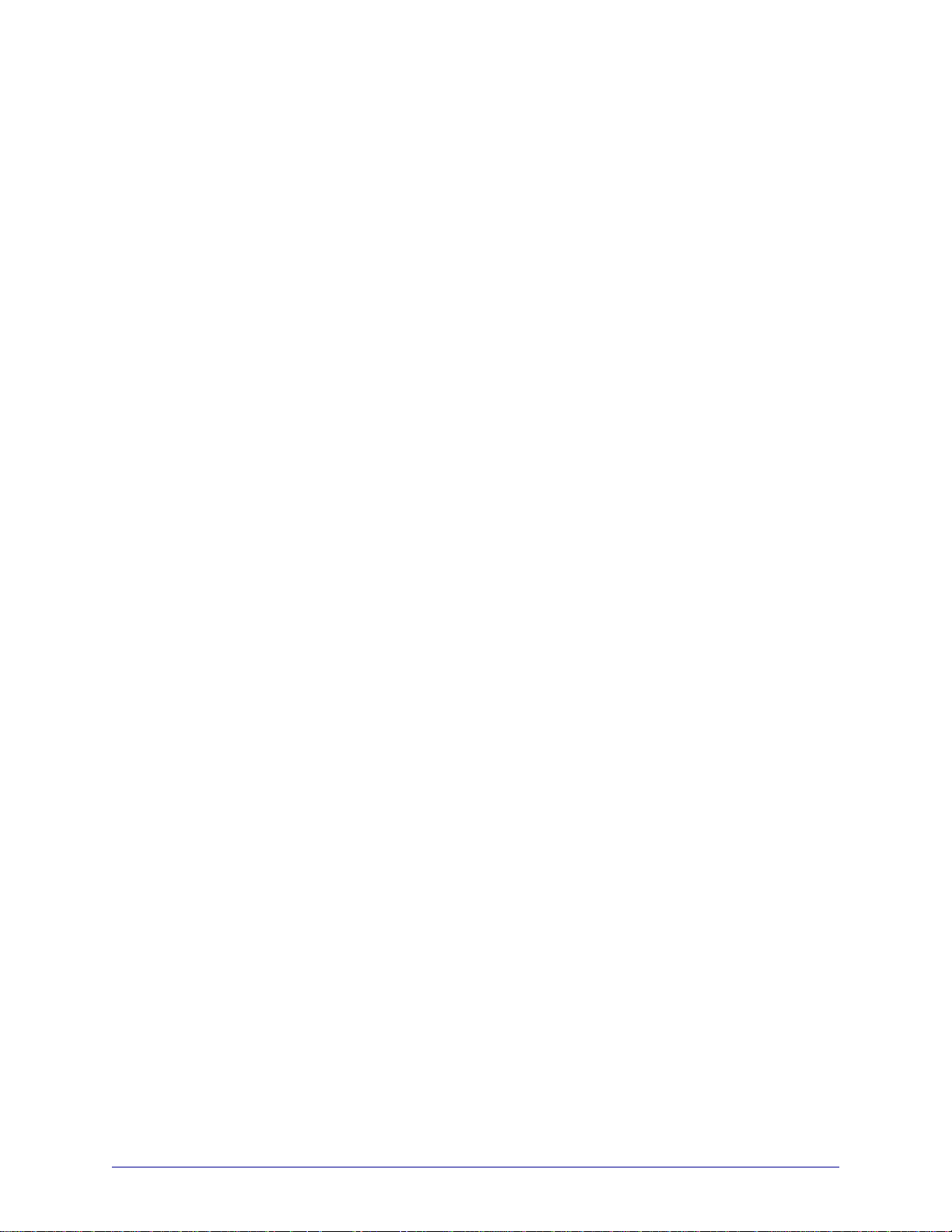
© Корпорация ZIH, 2009 г. Авторские права на данное руководство и на описанное в нем программное
обеспечение и/или микропрограммы принтер принадлежат Корпорация ZIH. Несанкционированное
копирование настоящего руководства, а также программного обеспечения и/или программных средств
принтер влечет за собой лишение свободы сроком до одного года и штраф в размере до 10 000 долларов США
у
(статья 17, параграф 506 Свода законов США). Нар
шители авторских прав могут привлекаться
к гражданско-правовой ответственности.
®
Этот продукт может содержать программы ZPL
3
®
; а также шрифты Monotype Imaging. Software © Корпорация ZIH Все права защищены по всему миру.
E
, ZPL II® и ZebraLink™; Element Energy Equalizer® Circuit;
ZebraLink и названия всех продуктов являются товарными знаками. Zebra, логотип Zebra, ZPL, ZPL II,
Element Energy Equalizer Circuit и E
3
Circuit являются зарегистрированными товарными знаками корпорации
ZIH Corp. Все права защищены по всему миру.
Все остальные названия марок, продуктов и товарные знаки принадлежат соответствующим владельцам.
Дополнительные сведения о товарных знаках см. в документе "Това рные знаки" на компакт-диске
спродуктом.
Заявление о правах собственности В данном руководстве содержится информация, являющаяся
собственностью Zebra Technologies Corporation и ее дочерних компаний (в дальнейшем Zebra Technologies).
Она предоставлена в качестве ознакомления и использования для работы и обслуживания оборудования,
описанного в настоящем документе. Без письменного разрешения Zebra Technologies Corporation такая
информация не должна использоваться, воспроизводиться или раскрываться любым другим лицам для
любых других нужд.
Усовершенствования продукта. Постоянное совершенствование продуктов является политикой Zebra
T echnologies Corporation. Все спецификации и внешний вид изделий могут быть изменены без уведомления.
Отказ от исполнения обязательств Несмотря на действия, предпринимаемые Zebra Technologies
Corporation для проверки качества при публикации технической информации и руководств, подобные
материалы могут содержать ошибки. В таких случаях Zebra T echnologies Corporation оставляет за собой право
на исправление подобных ошибок и отказывается от связанной с этим ответственности.
Ограничение ответственности. Zebra Technologies Corporation или кто-либо другой, задействованный
в создании, производстве или доставке сопутствующего продукта (в том числе оборудования и программного
обеспечения), ни при каких условиях не несут ответственности за любые повреждения (включая, помимо
прочего, косвенный ущерб, в том числе потерю прибыли, прекращение работы или потерю служебной
о испо
информации), возникшие вследствие его использования, как результат ег
льзования или невозможности
использования данного продукта, даже если компания Zebra Technologies Corporation была извещена
овозможности подобного ущерба. Вышеприведенные ограничения или исключения не действуют, если
местное законодательство запрещает ограничивать или исключать ответственность за случайный или
преднамеренный ущерб.
P1016701-151 KR403 Руководство для интеграторов 15.12.2009
Page 3
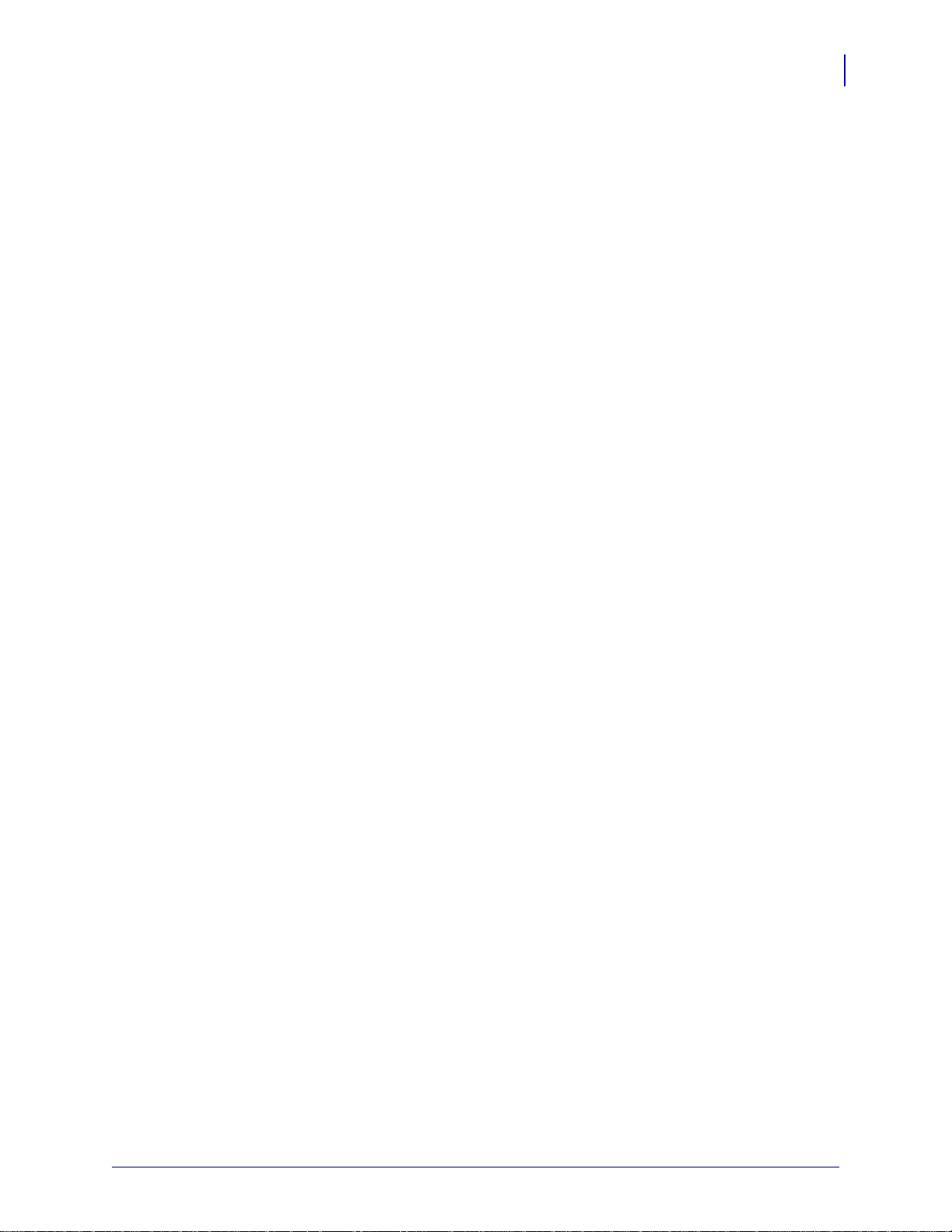
3
15.12.2009 KR403 Руководство для интеграторов P1016701-151
Page 4
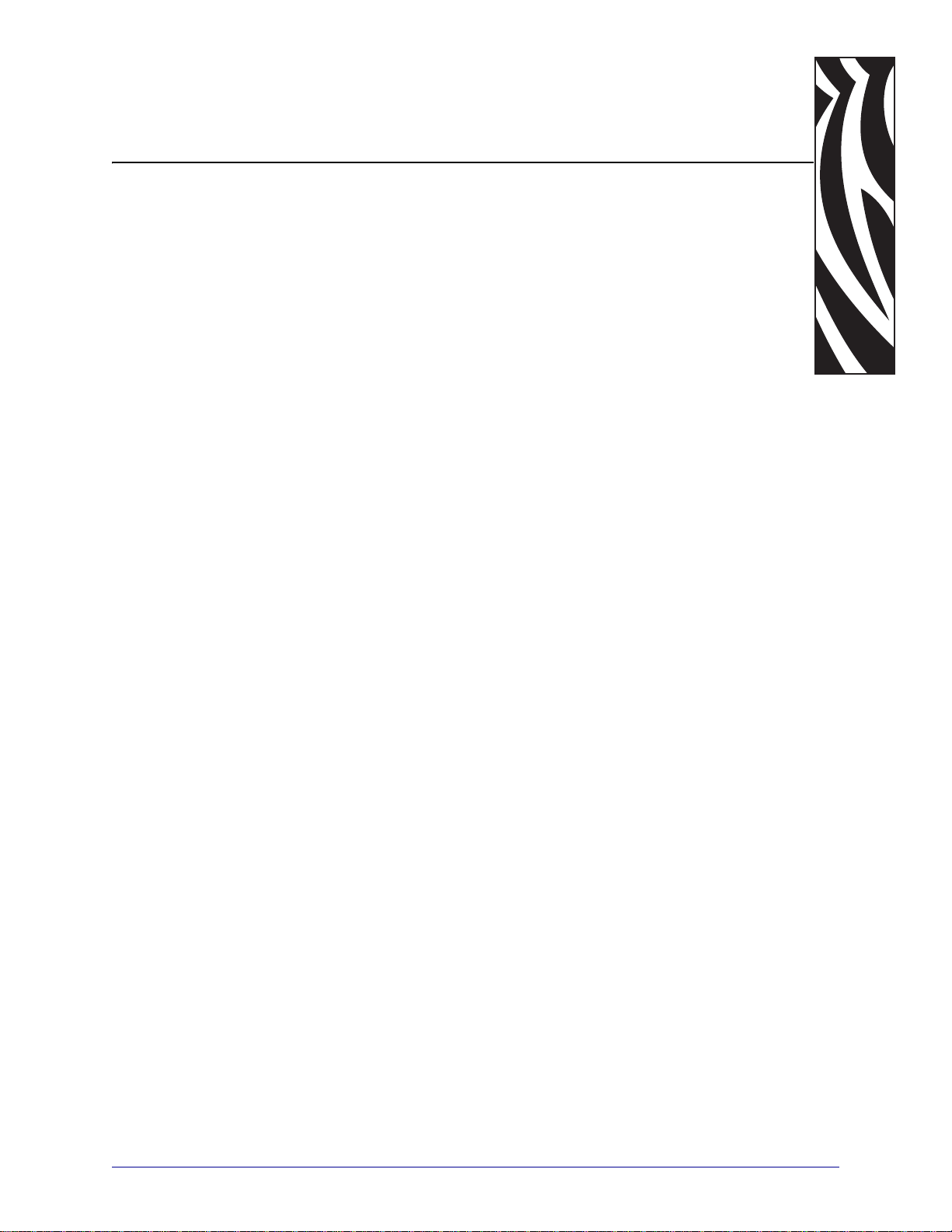
Сведения о документе
Данный раздел описывает структуру и состав этого документа, а также содержит
контактные данные и ссылки на другие документы.
Содержание
Для кого предназначен этот документ . . . . . . . . . . . . . . . . . . . . . . . . . . . . . . . . . . . . . . 5
Структура и состав документа . . . . . . . . . . . . . . . . . . . . . . . . . . . . . . . . . . . . . . . . . . . . 5
Контактная информация . . . . . . . . . . . . . . . . . . . . . . . . . . . . . . . . . . . . . . . . . . . . . . . . . 6
Усл о в ные обозначения . . . . . . . . . . . . . . . . . . . . . . . . . . . . . . . . . . . . . . . . . . . . . . . . . . 7
15.12.2009 KR403 Руководство для интеграторов P1016701-151
Page 5
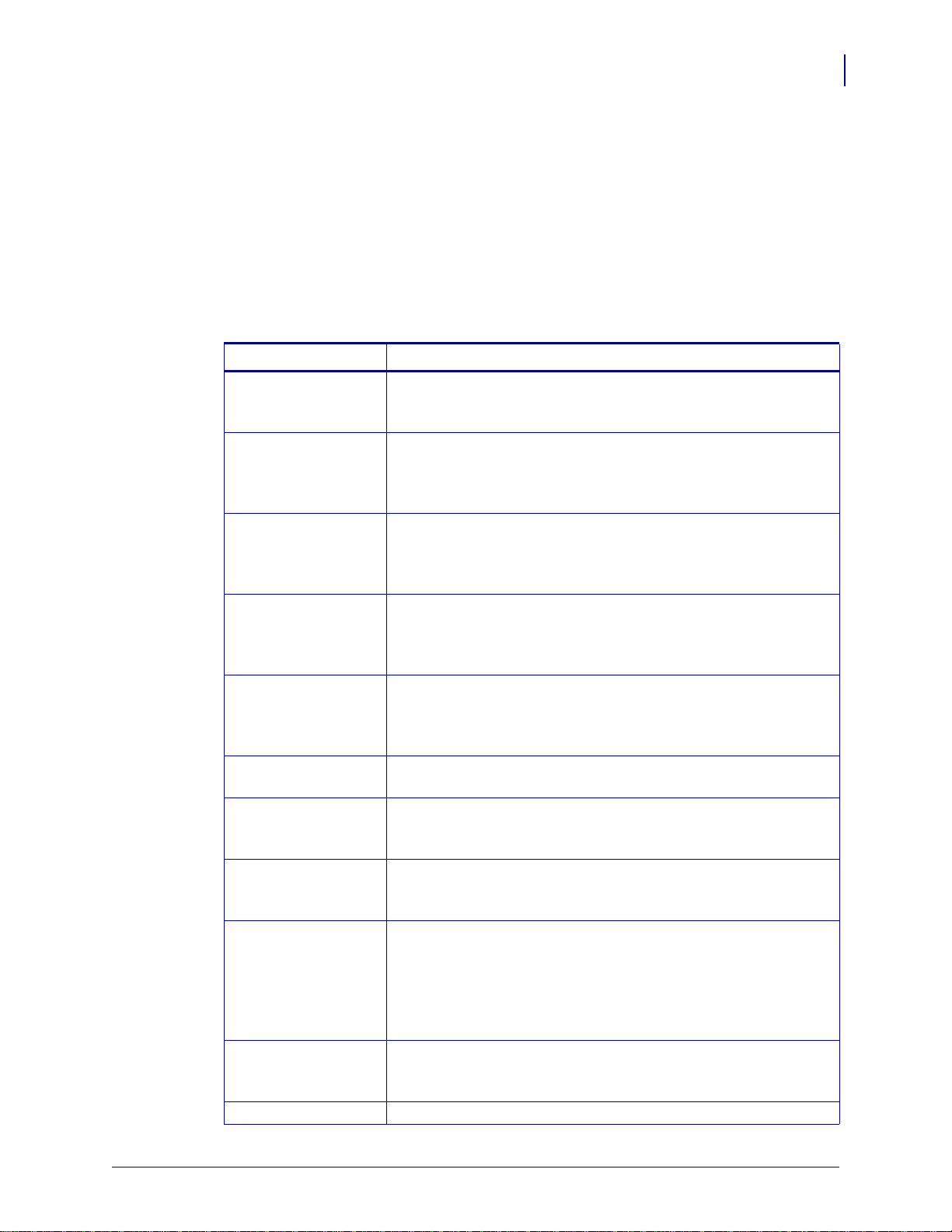
Для кого предназначен этот документ
Данное Руководство для интеграторов предназначено для лиц, которым требуется
проектировать киоск с использованием принтера KR403, эксплуатировать принтер или
устранять неисправности либо решать проблемы с принтер.
Структура и состав документа
Настоящее Руководство для интеграторов имеет следующую структуру:
Раздел Описание
Введение Содержит основные характеристики принтера, функции
инеобходимые сведения для принятия решения о выборе
принтера для оснащения киоска.
Обзор принтера Определяет широкий выбор установок принтера и варианты
подачи носителей. Включены также полезные советы
и спецификации, относящиеся к использованию принтера
иносителя для квитанций.
Элементы управления Рассматриваются элементы управления, датчики и сообщения
об ошибках, доступные оператору, специалисту технической
ддержки
по
киосков.
Инструкции Содержит основные сведения о работе с принтером:
подключение к источникам питания, загрузка носителей,
пробная печать квитанций, соединения основного интерфейса
и рекомендуемое техническое обслуживание.
Конфигурация Описываются различные способы и ресурсы, доступные для
настройки принтера, его мониторинга и получения сообщений
от него, для установки графики, форм и шрифтов кви
атакже для обновления микропрограммы принтера.
Обслуживание Описывается порядок обслуживания принтера пользователем
или специалистом технической поддержки.
Требования к
электропитанию
принтера
Дополнительные
принадлежности
Критерии
проектирования
киоска
Ус т р а н е н и е неполадок Описывает проблемы при эксплуатации и способы их
Приложение Сведения о разводке интерфейсного кабеля принтера
Описываются требования к рабочему электропитанию,
возможные неисправности, проверочное тестирование, разъем
питания и дополнительный блок питания.
Приводится описание имеющихся в наличии апробированных
принадлежностей для установки носителей и принтера с целью
ускорения проектирования кио
Приводится сводная информация, включая советы
ипредложения по улучшению проекта киоска, включая
инструкции по пользовательскому монтажу носителей,
хранению носителей, взаимодействию с другими компонентами
киоска, а также внешние и внутренние факторы окружающей
среды.
разрешения на основе кодов индикатора со
качества печати.
и специалистам по системной интеграторации
Сведения о документе
Для кого предназначен этот документ
т
анций,
ска и процесса тестирования.
стояния и низкого
5
15.12.2009 KR403 Руководство для интеграторов P1016701-151
Page 6
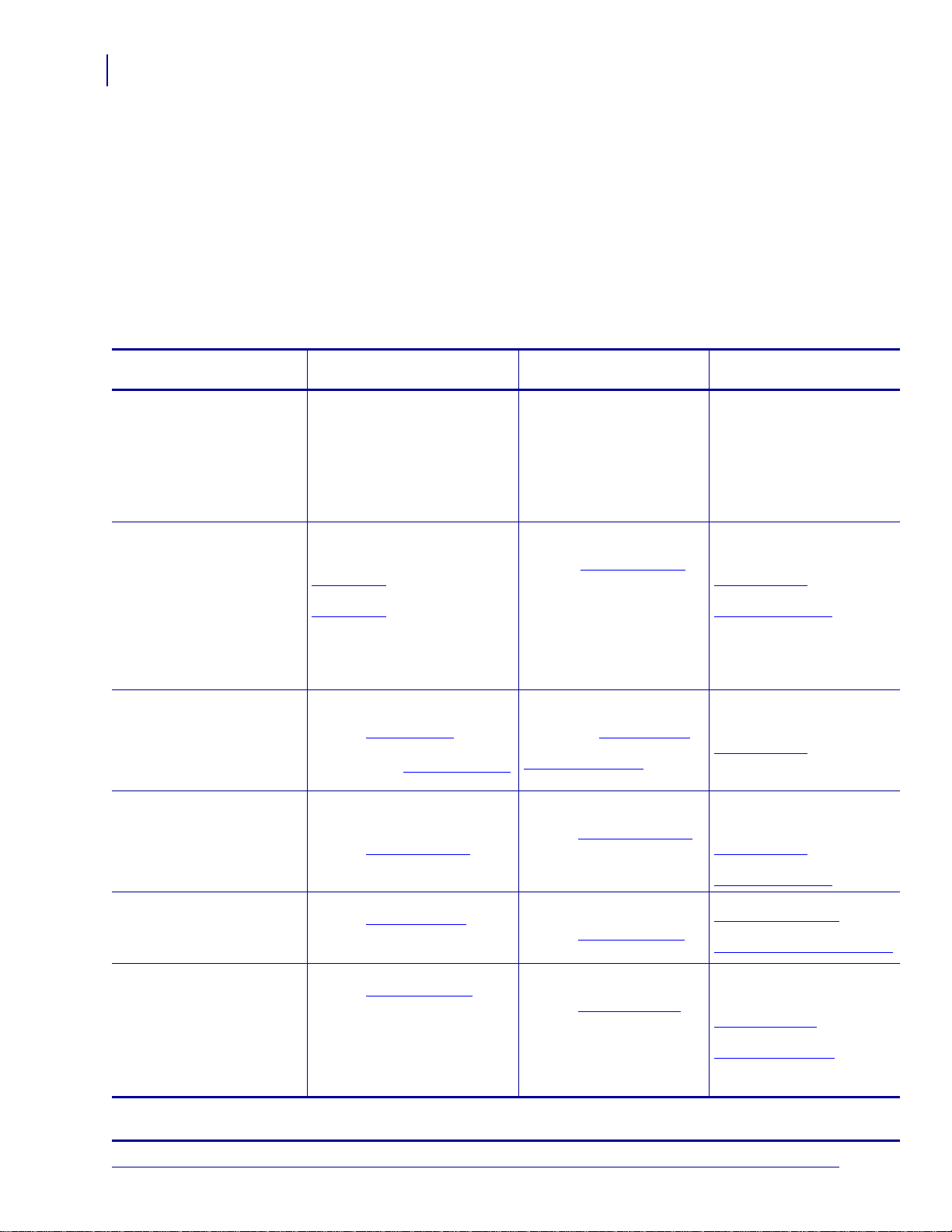
Сведения о документе
6
Контактная информация
Контактная информация
Служба технической поддержки в Интернете работает круглосуточно, 365 дней в году.
Веб-сайт: www.zebra.com
Связь с технической библиотекой по электронной почте:
• Адрес эл. почты: emb@zebra.com
• Тема письма: Emaillist
База знаний самообслуживания: www.zebra.com/knowledgebase
Интерактивная регистрация обращений: www.zebra.com/techrequest
Какой отдел
вам нужен?
Региональные центры
Служба технической
поддержки
По вопросам работы оборудования и
программного обеспечения Zebra
обращайтесь к поставщику.
Обращайтесь к нам для получения
дополнительной помощи.
Подготовьте
и серийном номере вашего
принтера.
Отдел ремонта и
обслуживания
Для обслуживания и ремонта на
заводе-изготовителе.
Отдел технического
обучения
Учебные курсы по работе
спродуктами Zebra.
Отдел справок
Для получения литературы
опродуктах и сведений
опоставщиках и продавцах.
Отдел обслуживания
пользователей (США)
Отдел внутренних продаж
(Великобритания)
Принтеры, детали, носители и ленту
можно приобрести, обратившись
ксвоему поставщику или
связавшись с нами.
Обозначения:
едения о мод
св
ели
Тел.: номер телефона
Факс: номер факса
Эл. почта: адрес электронной почты
Северная и Южная Америка
Zebra Te chnologies International, LLC
333 Corporate W oods Parkway
Vernon Hills, IL 60061-3109
U.S.A.
Тел.: +1 847 793 2600
+1 800 423 0422 (звонок бесплатный)
Факс: +1 847 913 8766
Тел.: +1 877 ASK ZEBRA (275 9327)
Факс: +1 847 913 2578
Аппаратное обеспечение:
ts1@zebra.com
Программное обеспечение:
ts3@zebra.com
Тел.: +1 877 ASK ZEBRA (275 9327)
Факс: +1 847 821 1797
Эл. почта: repair@zebra.com
Чтобы подать заявку на ремонт в США,
посетите веб-сайт www.ze bra.com/re pair
Тел.: +1 847 793 6868
Тел.: +1 847 793 6864
Факс: +1 847 913 2578
Эл. почта: ttamerica@zebra.com
Тел.: +1 877 ASK ZEBRA (275 9327)
Эл. почта: inquiry4@zebra.com
Тел.: +1 877 ASK ZEBRA (275 9327)
Эл. почта: clientcare@zebra.com
Европа, Африка,
Ближний Восток, Индия
Zebra Technologies Europe L imited
Dukes Meadow
Millboard Road
Bourne End
Buckinghamshire, SL8 5XF
United Kingdom
Тел.: +44 (0) 1628 556000
Факс: +44 (0) 1628 556001
Тел.: +44 (0) 1628 556039
Факс: +44 (0) 1628 556003
Эл. почта: Tseurope@zebra.com
Тел.: +44 (0) 1772 693069
Факс: +44 (0) 1772 693046
Новые заявки: ukrma@zebra.com
Изменения состояния:
repairupdate@zebra.com
.
Тел.: +44 (0) 1628 556000
Факс: +44 (0) 1628 556001
Эл. почта: Eurtraining@zebra.com
Тел.: +44 (0) 1628 556037
Факс: +44 (0) 1628 556005
Эл. почта: mseurope@zebra.com
Тел.: +44 (0) 1628 556032
Факс: +44 (0) 1628 556001
Эл. почта: cseurope@zebra.com
Азиатско-Тихоокеанский
регион
Zebra Technologies Asia
Pacific Pte. Ltd.
120 Robinson Road
#06-01 Parakou Building
Singapore 068913
Тел.: + 65 6858 0722
Факс: +65 6885 0838
Тел.: +65 6858 0722
Факс: +65 6885 0838
Эл. почта: Китай:
tschina@zebra.com
Другие районы:
tsasiapacific@zebra.com
Тел.: +65 6858 0722
Факс: +65 6885 0838
Эл. почта: Китай:
tschina@zebra.com
Другие районы:
tsasiapacific@zebra.com
Тел.: + 65 6858 0722
Факс: +65 6885 0838
Эл. почта: Китай:
tschina@zebra.com
Другие районы:
tsasiapacific@zebra.com
Эл. почта: Китай:
GCmarketing@zebra.com
Другие районы:
AP ACChannelmarketing@zebra.com
Тел.: +65 6858 0722
Факс: +65 6885 0836
Эл. почта: Китай:
order-csr@zebra.com
Другие районы:
csasiapacific@zebra.com
P1016701-151 KR403 Руководство для интеграторов 15.12.2009
Page 7
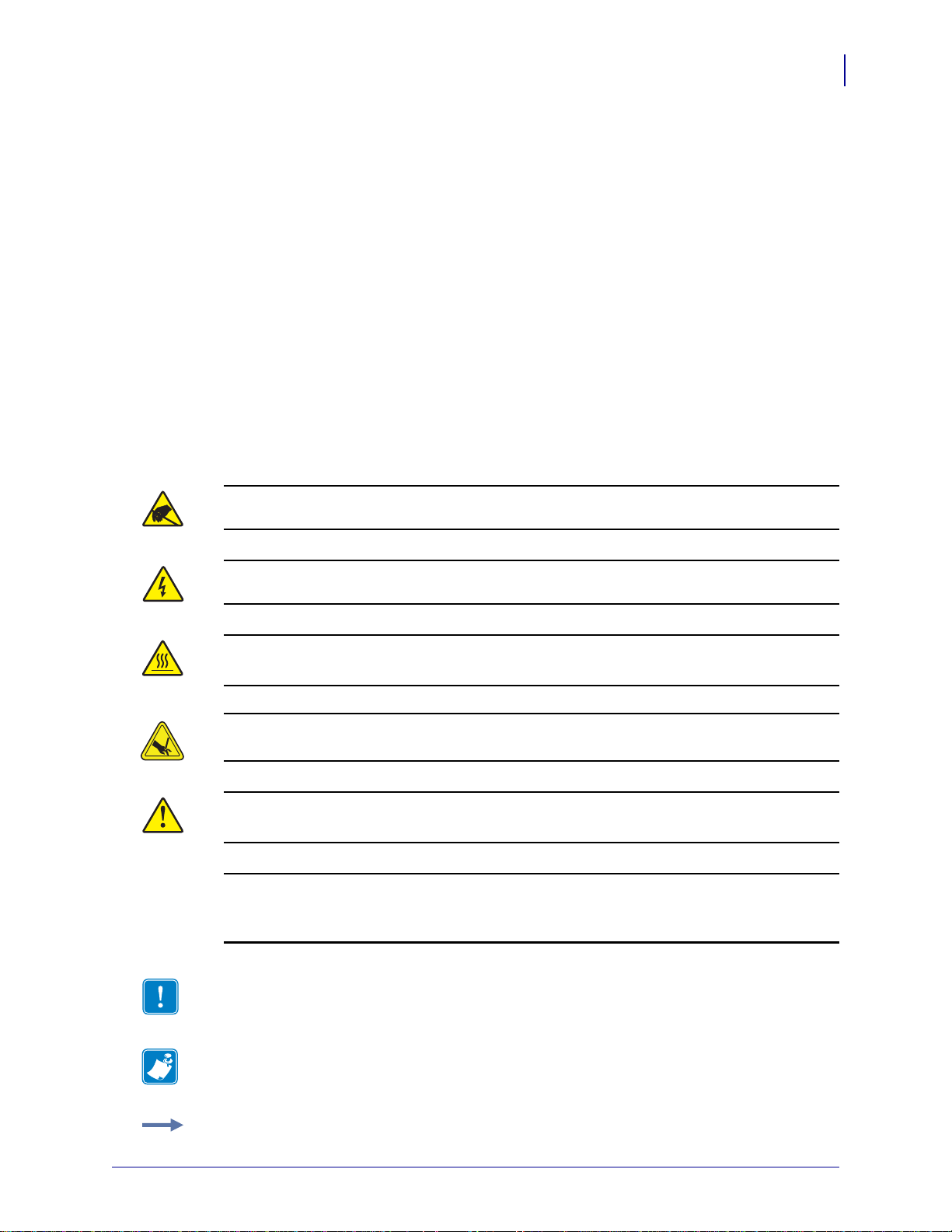
Условные обозначения
Для выделения определенной информации в данном документе используются
следующие условные обозначения.
Выделение другим цветом (только в электронной версии). Перекрестные ссылки
содержат активные связи с другими разделами настоящего руководства. При просмотре
данного документа в формате .pdf в Интернете можно нажать перекрестную ссылку
(синий текст), чтобы перейти к соответствующему разделу.
Командная строка Те
Courier New. Например, введите
сценариям в каталоге
Файлы и каталоги Имена файлов и каталогов отображаются шрифтом Courier
New. Например, файл
Пиктограммы
Внимание • Предупреждение о возможности электростатического разряда.
bin.
Zebra<версия>.tar и каталог /root.
Сведения о документе
Усл о в ные обозначения
одимый в командной строке, отображается шрифтом
кст, вв
ZTools, чтобы перейти к послеустановочным
7
Внимание • Предупреждение о возможности поражения электрическим током.
Внимание • Предупреждение о ситуациях, когда контакт с чрезмерно нагретыми
компонентами может привести к получению ожога.
Внимание • Предупреждение о возможности порезов.
Внимание • Предупреждение о том, что выполнение или невыполнение
определенного действия может привести к получению травмы.
Внимание • (Без пиктограммы) Предупреждение о том, что выполнение или
невыполнение определенного действия может привести к повреждению
оборудования.
Важно • Сведения, необходимые для выполнения какого-либо задания.
Примечание • Нейтральные или положительные сведения, подчеркивающие важные
места основного текста или дополняющие их.
Пример • Пример или ситуация, поясняющие определенный участок текста.
15.12.2009 KR403 Руководство для интеграторов P1016701-151
Page 8
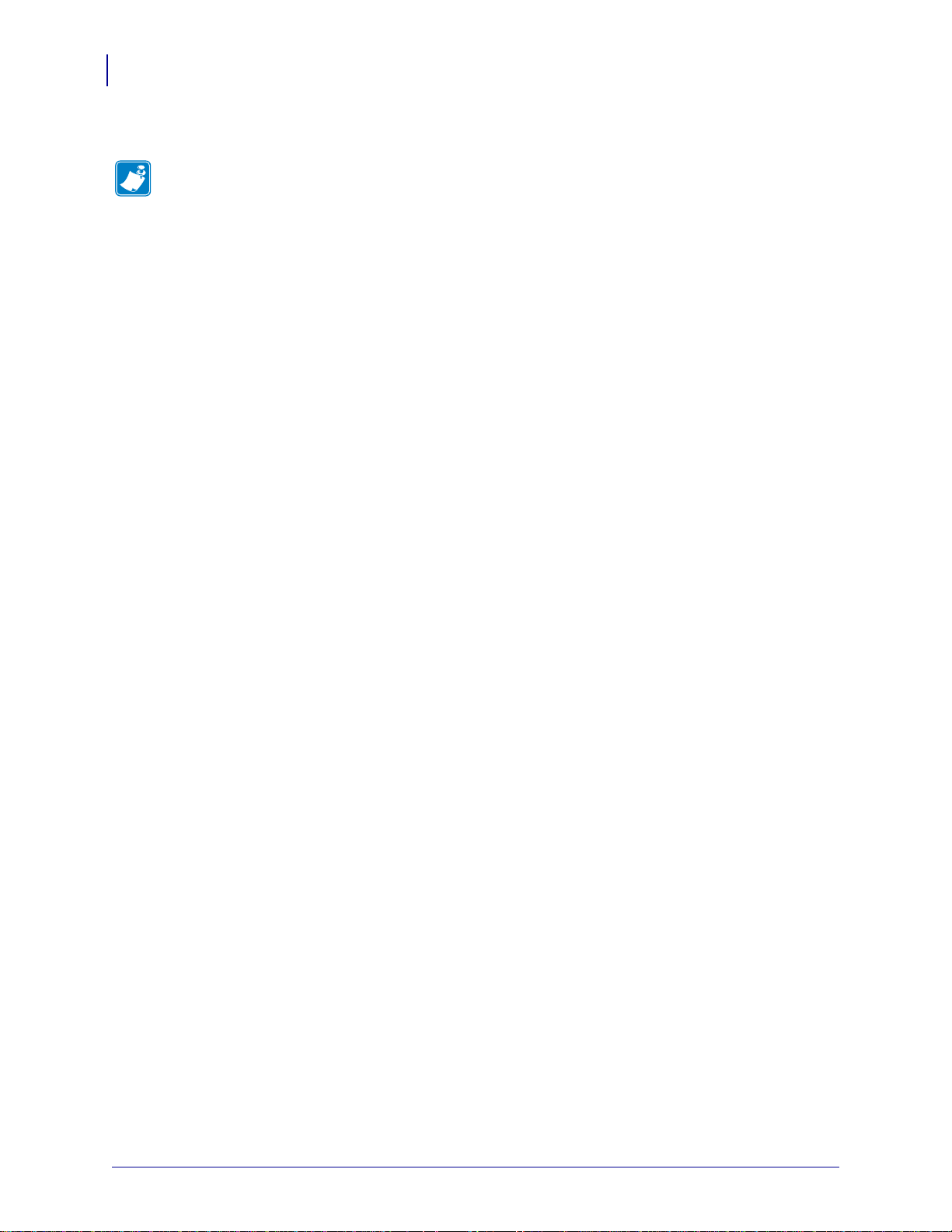
Сведения о документе
Примечания • _____________________________________________________________
__________________________________________________________________________
__________________________________________________________________________
__________________________________________________________________________
__________________________________________________________________________
__________________________________________________________________________
__________________________________________________________________________
__________________________________________________________________________
__________________________________________________________________________
__________________________________________________________________________
8
Усл о в ные обозначения
P1016701-151 KR403 Руководство для интеграторов 15.12.2009
Page 9
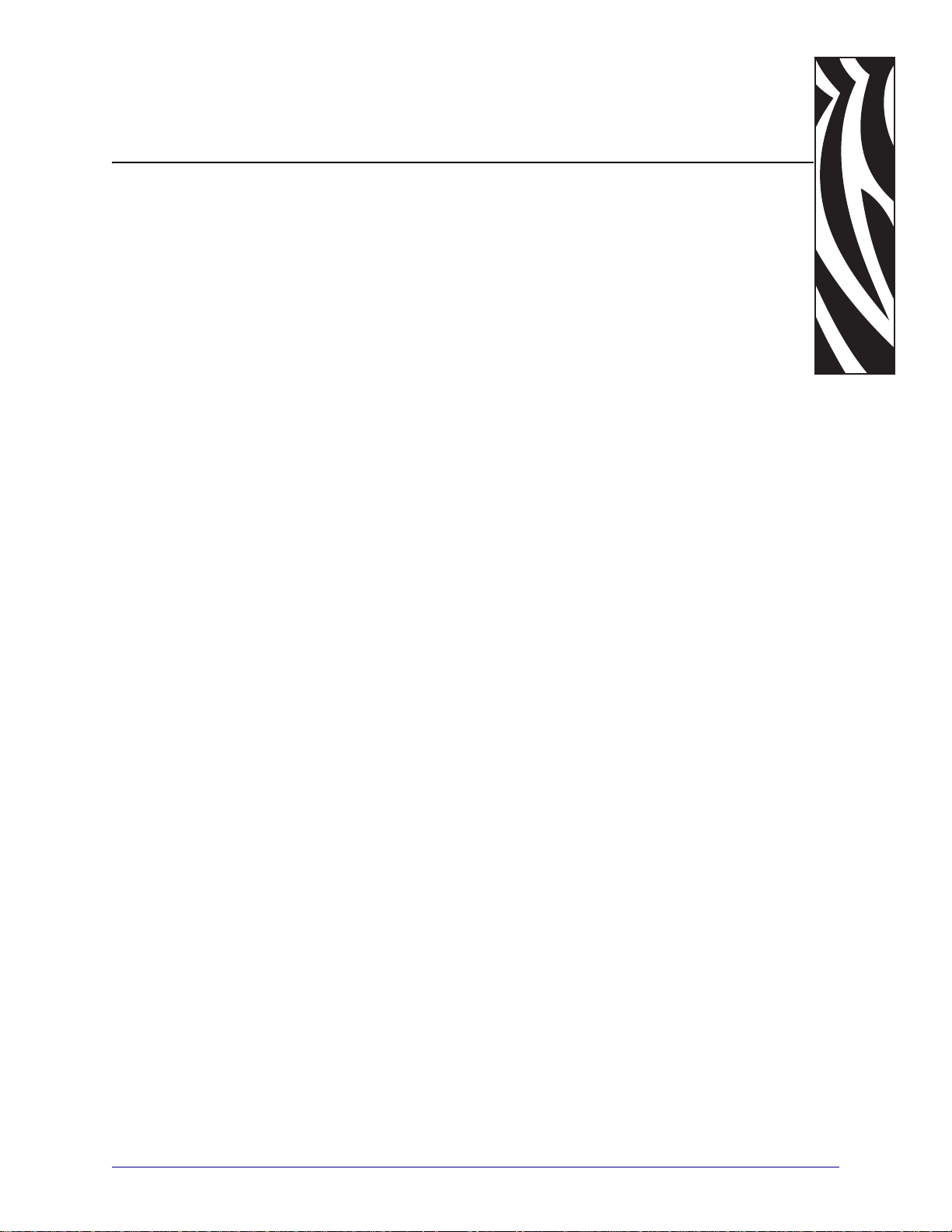
Содержание
Сведения о документе . . . . . . . . . . . . . . . . . . . . . . . . . . . . . . . . . . 4
Для кого предназначен этот документ . . . . . . . . . . . . . . . . . . . . . . . . . . 5
Структура и состав документа . . . . . . . . . . . . . . . . . . . . . . . . . . . . . . . . 5
Контактная информация . . . . . . . . . . . . . . . . . . . . . . . . . . . . . . . . . . . . . 6
Условные обозначения . . . . . . . . . . . . . . . . . . . . . . . . . . . . . . . . . . . . . . 7
1 • Введение . . . . . . . . . . . . . . . . . . . . . . . . . . . . . . . . . . . . . . . . . . . 5
Термопринтеры для киосков KR403™ . . . . . . . . . . . . . . . . . . . . . . . . . . 6
Комплект поставки . . . . . . . . . . . . . . . . . . . . . . . . . . . . . . . . . . . . . . . . . . 8
Распаковка и проверка принтера . . . . . . . . . . . . . . . . . . . . . . . . . . . 8
Открывание принтера . . . . . . . . . . . . . . . . . . . . . . . . . . . . . . . . . . . . 9
Ориентация принтера . . . . . . . . . . . . . . . . . . . . . . . . . . . . . . . . . . . . . . 10
Компоненты принтера . . . . . . . . . . . . . . . . . . . . . . . . . . . . . . . . . . . . . . .11
Общие сведения о печати . . . . . . . . . . . . . . . . . . . . . . . . . . . . . . . . . . . 13
KR403 — типы носителей . . . . . . . . . . . . . . . . . . . . . . . . . . . . . . . . 14
Основные крепления принтера (только для принтера) . . . . . . . . . . . 15
Основные размеры принтера . . . . . . . . . . . . . . . . . . . . . . . . . . . . . . . . 16
Уста новка направляющей носителя (требуемая принадлежность) . . 17
2 • Обзор принтера . . . . . . . . . . . . . . . . . . . . . . . . . . . . . . . . . . . . 19
Режимы печати . . . . . . . . . . . . . . . . . . . . . . . . . . . . . . . . . . . . . . . . . . . 20
Петлевая выдача (режим киоска) . . . . . . . . . . . . . . . . . . . . . . . . . . . . . 21
Вертикальная выдача (режим киоска) . . . . . . . . . . . . . . . . . . . . . . . . . 22
Режимы отображения квитанции (страницы) . . . . . . . . . . . . . . . . . . . 23
Основные критерии монтажа носителя . . . . . . . . . . . . . . . . . . . . . . . . 24
Метод подачи носителя . . . . . . . . . . . . . . . . . . . . . . . . . . . . . . . . . 25
Отверстие для ввода носителя . . . . . . . . . . . . . . . . . . . . . . . . . . . 25
Виды ориентации монтажа . . . . . . . . . . . . . . . . . . . . . . . . . . . . . . . 27
15.12.2009 KR403 Руководство для интеграторов P1016701-151
Page 10
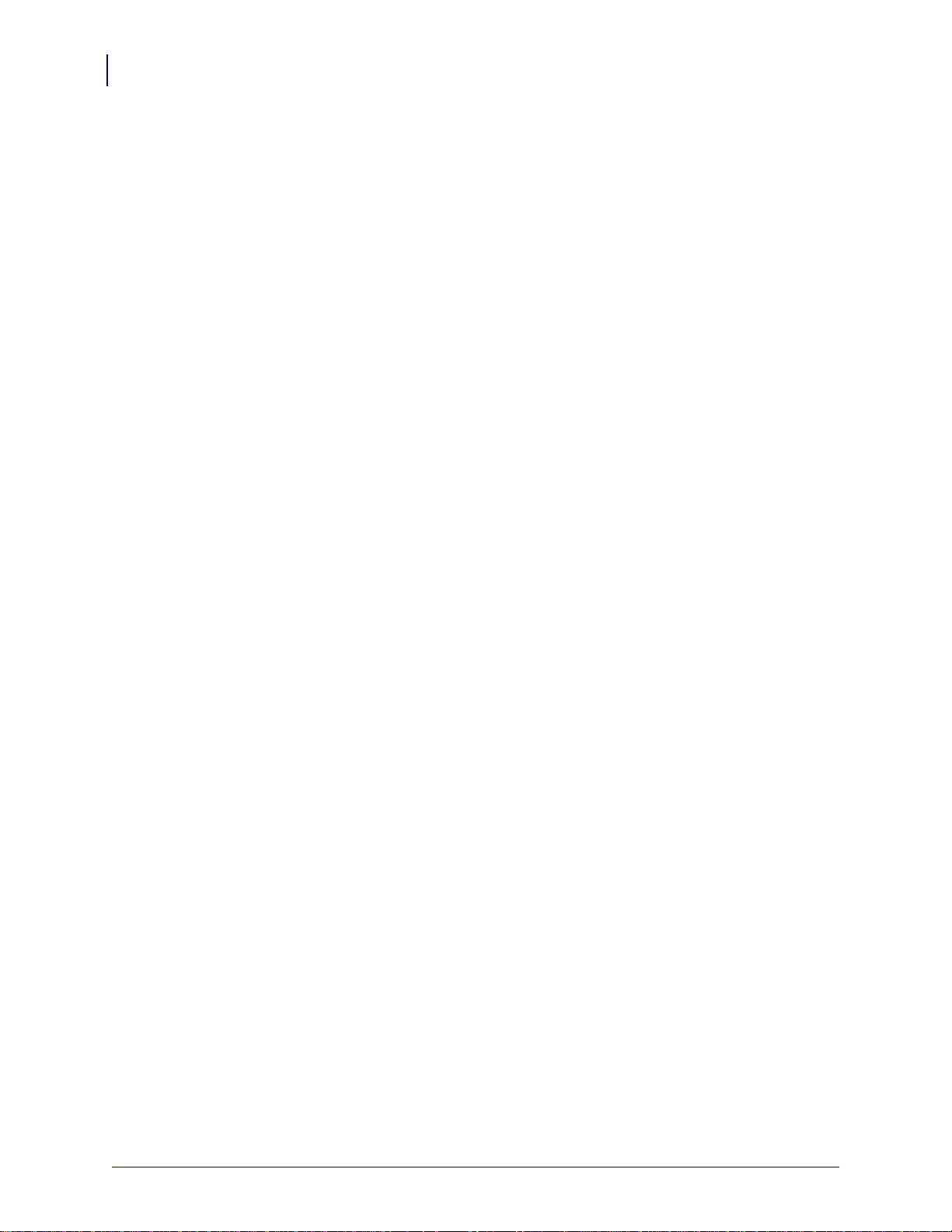
2
3 • Элементы управления . . . . . . . . . . . . . . . . . . . . . . . . . . . . . . 29
Элементы управления, индикаторы и датчики . . . . . . . . . . . . . . . . . . 30
Клавиша подачи (Feed) . . . . . . . . . . . . . . . . . . . . . . . . . . . . . . . . . . 31
Индикатор питания . . . . . . . . . . . . . . . . . . . . . . . . . . . . . . . . . . . . . 32
Описание состояния индикатора . . . . . . . . . . . . . . . . . . . . . . . . . . 32
Обнаружение, сообщения об ошибках и состояниях . . . . . . . . . . . . . 33
Режимы клавиши Подача (Feed) . . . . . . . . . . . . . . . . . . . . . . . . . . . . . 36
4 • Эксплуатация . . . . . . . . . . . . . . . . . . . . . . . . . . . . . . . . . . . . . . 39
Краткий обзор эксплуатации принтера . . . . . . . . . . . . . . . . . . . . . . . . 40
Подключение питания . . . . . . . . . . . . . . . . . . . . . . . . . . . . . . . . . . . . . . 41
Перезагрузка принтера вручную . . . . . . . . . . . . . . . . . . . . . . . . . . 42
Определение типов носителей для термопечати . . . . . . . . . . . . . 42
Подготовка рулонного носителя . . . . . . . . . . . . . . . . . . . . . . . . . . . . . . 43
Автоматическая загрузка носителя . . . . . . . . . . . . . . . . . . . . . . . . . . . 45
Загрузка носителя вручную . . . . . . . . . . . . . . . . . . . . . . . . . . . . . . . . . 46
Устранение заедания бумаги . . . . . . . . . . . . . . . . . . . . . . . . . . . . . . . . 47
Очистка печатающей головки . . . . . . . . . . . . . . . . . . . . . . . . . . . . . . . . 48
Печать пробной этикетки (конфигурация принтера) . . . . . . . . . . . . . . 51
Подключение принтера к компьютеру . . . . . . . . . . . . . . . . . . . . . . . . . 52
Требования к интерфейсному кабелю . . . . . . . . . . . . . . . . . . . . . . 52
Требования к интерфейсу USB . . . . . . . . . . . . . . . . . . . . . . . . . . . 53
Подключение принтера . . . . . . . . . . . . . . . . . . . . . . . . . . . . . . . . . . 57
5 • Конфигурация принтера . . . . . . . . . . . . . . . . . . . . . . . . . . . . . 59
Методы и средства конфигурации принтера . . . . . . . . . . . . . . . . . . . . 60
Использование шрифтов . . . . . . . . . . . . . . . . . . . . . . . . . . . . . . . . . . . 62
Способы определения шрифтов в принтере . . . . . . . . . . . . . . . . 62
Локализация принтера с помощью кодовых страниц . . . . . . . . . . 62
Азиатские шрифты и другие наборы крупных шрифтов . . . . . . . 63
Уста новка азиатских шрифтов . . . . . . . . . . . . . . . . . . . . . . . . . . . . 63
Режим автономной работы . . . . . . . . . . . . . . . . . . . . . . . . . . . . . . . 63
6 • Техническое обслуживание принтера . . . . . . . . . . . . . . . . . 65
KR403 Техническое обслуживание принтера . . . . . . . . . . . . . . . . . . . 66
Техниче ское обслуживание оператором . . . . . . . . . . . . . . . . . . . . . . . 66
Чистка от пыли . . . . . . . . . . . . . . . . . . . . . . . . . . . . . . . . . . . . . . . . 66
Чистка на месте эксплуатации . . . . . . . . . . . . . . . . . . . . . . . . . . . . . . . 69
Замена печатающей головки . . . . . . . . . . . . . . . . . . . . . . . . . . . . . . . . 72
Замена опорного вала . . . . . . . . . . . . . . . . . . . . . . . . . . . . . . . . . . . . . . 74
Замена лезвий резака . . . . . . . . . . . . . . . . . . . . . . . . . . . . . . . . . . . . . . 76
P1016701-151 KR403 Руководство для интеграторов 15.12.2009
Page 11
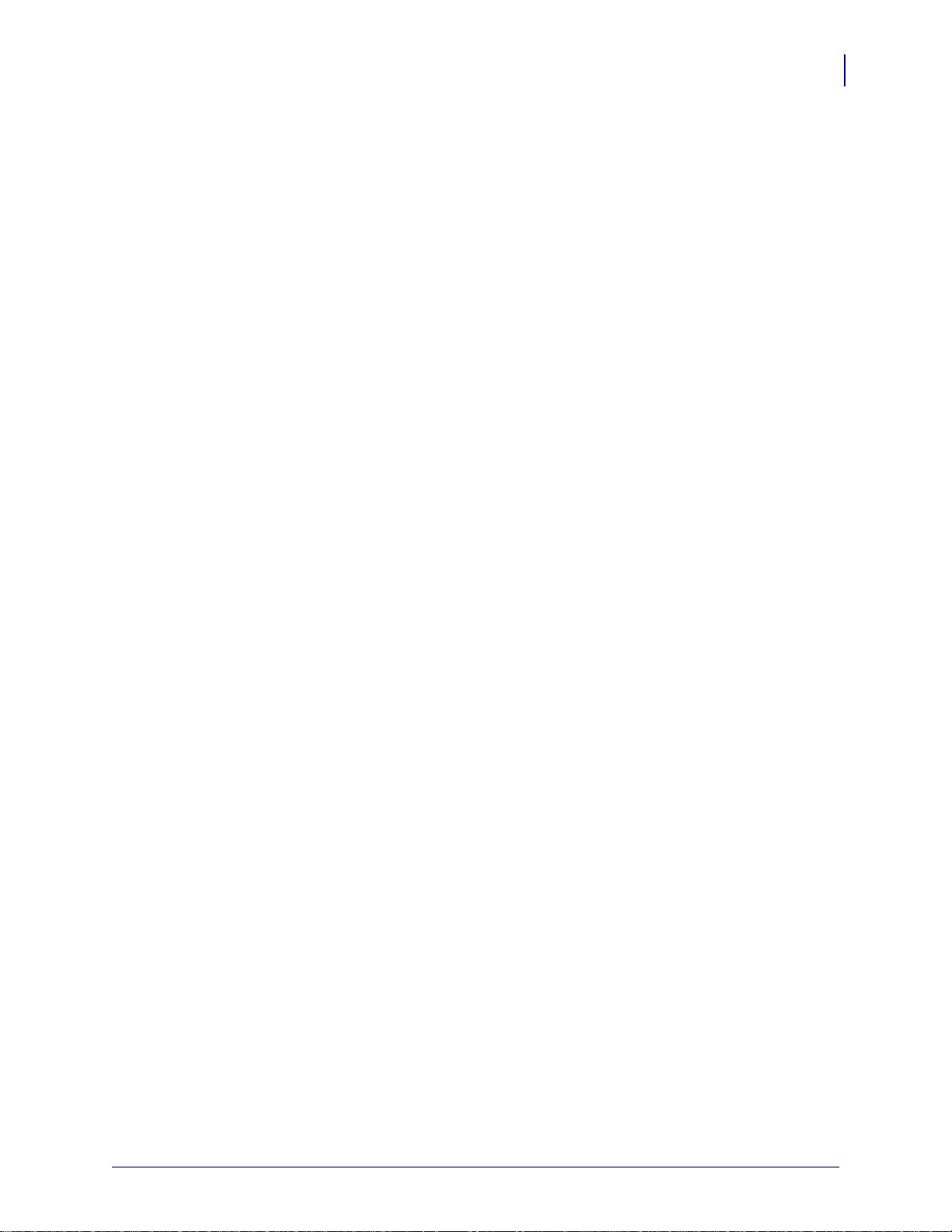
7 • Требования к электропитанию принтера . . . . . . . . . . . . . . . 81
KR403 Требования к электропитанию . . . . . . . . . . . . . . . . . . . . . . . . . 82
Электростатические разряды и заземление . . . . . . . . . . . . . . . . . 83
8 • Принадлежности интеграции соборудованием киоска . . 85
Обзор принадлежностей . . . . . . . . . . . . . . . . . . . . . . . . . . . . . . . . . . . . 86
Щелевая панель . . . . . . . . . . . . . . . . . . . . . . . . . . . . . . . . . . . . . . . . . . 87
Шторочная панель . . . . . . . . . . . . . . . . . . . . . . . . . . . . . . . . . . . . . . . . . 89
Втулки быстрой подгонки . . . . . . . . . . . . . . . . . . . . . . . . . . . . . . . . . . . 90
Плоский пружинный фиксатор для быстрой подгонки . . . . . . . . . . . . 90
Держатель рулона . . . . . . . . . . . . . . . . . . . . . . . . . . . . . . . . . . . . . . . . . 91
Датчик малого остатка рулона . . . . . . . . . . . . . . . . . . . . . . . . . . . . . . . 92
Универсальный держатель рулона . . . . . . . . . . . . . . . . . . . . . . . . . . . 93
Пластина монтажа принтера . . . . . . . . . . . . . . . . . . . . . . . . . . . . . . . . 98
Настенный держатель рулона . . . . . . . . . . . . . . . . . . . . . . . . . . . . . . . 99
Блок питания принтера . . . . . . . . . . . . . . . . . . . . . . . . . . . . . . . . . . . . 100
3
9 • Устранение неполадок . . . . . . . . . . . . . . . . . . . . . . . . . . . . . . 101
Цвета индикатора . . . . . . . . . . . . . . . . . . . . . . . . . . . . . . . . . . . . . . . . 102
Описание состояния принтера . . . . . . . . . . . . . . . . . . . . . . . . . . . . . . 102
Проблемы качества печати . . . . . . . . . . . . . . . . . . . . . . . . . . . . . . . . . 104
Ручная калибровка . . . . . . . . . . . . . . . . . . . . . . . . . . . . . . . . . . . . . . . 106
Тестова я печать для выявления неполадок . . . . . . . . . . . . . . . . . . . 107
Печать наклейки с конфигурацией . . . . . . . . . . . . . . . . . . . . . . . . 107
Перекалибровка . . . . . . . . . . . . . . . . . . . . . . . . . . . . . . . . . . . . . . 107
Восстановление заводских настроек . . . . . . . . . . . . . . . . . . . . . . . . . 108
Диагностика обмена данными . . . . . . . . . . . . . . . . . . . . . . . . . . . . . . 108
10 • Критерии проектирования киоска . . . . . . . . . . . . . . . . . . . 111
Обзор критериев проектирования . . . . . . . . . . . . . . . . . . . . . . . . . . . .112
Создайте собственное монтажное решение . . . . . . . . . . . . . . . . . . . .113
Проводка и прокладка кабелей . . . . . . . . . . . . . . . . . . . . . . . . . . .114
Электростатические разряды и паразитный ток . . . . . . . . . . . . . .114
Общее освещение . . . . . . . . . . . . . . . . . . . . . . . . . . . . . . . . . . . . . .114
Охлаждение . . . . . . . . . . . . . . . . . . . . . . . . . . . . . . . . . . . . . . . . . . .115
Создайте собственное решение подачи носителя . . . . . . . . . . . . . . .115
Проектирование крепления рулона . . . . . . . . . . . . . . . . . . . . . . . .115
Конфигурация направляющих носителя . . . . . . . . . . . . . . . . . . . .116
Конфигурация при использовании фальцованного гармошкой
носителя . . . . . . . . . . . . . . . . . . . . . . . . . . . . . . . . . . . . . . . . . . . . . .116
A • Приложение . . . . . . . . . . . . . . . . . . . . . . . . . . . . . . . . . . . . . . 117
Интерфейс универсальной последовательной шины (Mini-USB) . . .118
Интерфейс последовательного порта . . . . . . . . . . . . . . . . . . . . . . . . .119
15.12.2009 KR403 Руководство для интеграторов P1016701-151
Page 12
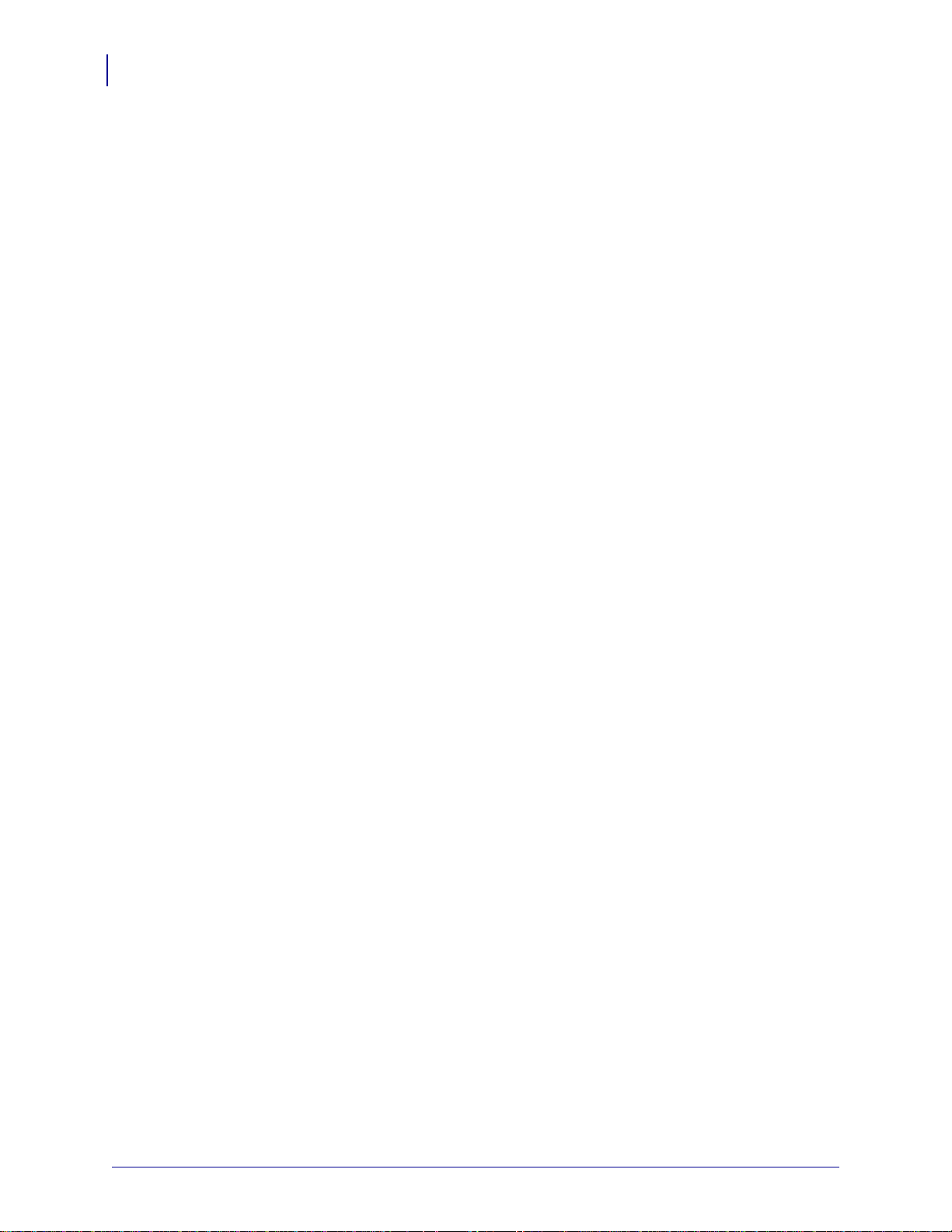
4
P1016701-151 KR403 Руководство для интеграторов 15.12.2009
Page 13
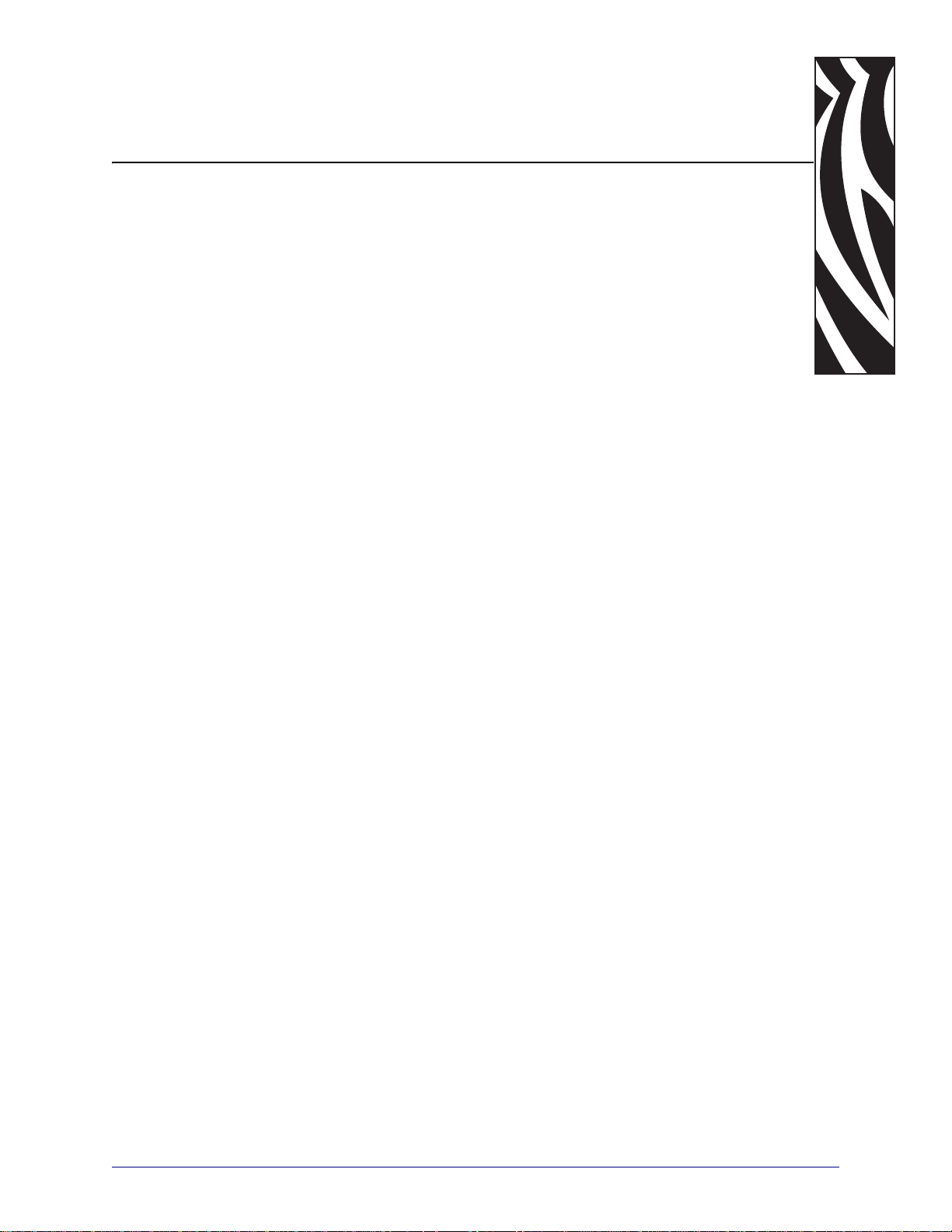
1
Введение
Содержание
Термопринтеры для киосков KR403™. . . . . . . . . . . . . . . . . . . . . . . . . 6
Комплект поставки . . . . . . . . . . . . . . . . . . . . . . . . . . . . . . . . . . . . . . . . 8
Распаковка и проверка принтера. . . . . . . . . . . . . . . . . . . . . . . . . . . . . 8
Направляющая носителя — необходимая принадлежность . . . . . . . 9
Открывание принтера. . . . . . . . . . . . . . . . . . . . . . . . . . . . . . . . . . . . . . 9
Ориентация принтера. . . . . . . . . . . . . . . . . . . . . . . . . . . . . . . . . . . . . 10
Компоненты принтера. . . . . . . . . . . . . . . . . . . . . . . . . . . . . . . . . . . . . 11
Общие сведения о печати . . . . . . . . . . . . . . . . . . . . . . . . . . . . . . . . . 13
Автовыбор ширины печати. . . . . . . . . . . . . . . . . . . . . . . . . . . . . . . . . 14
KR403 — типы носителей. . . . . . . . . . . . . . . . . . . . . . . . . . . . . . . . . . 14
Основные крепления принтера (только для принтера) . . . . . . . . . . 15
Основные размеры принтера. . . . . . . . . . . . . . . . . . . . . . . . . . . . . . . 16
Установка направляющей носителя (требуемая принадлежность). . . 17
15.12.2009 KR403 Руководство для интеграторов P1016701-151
Page 14
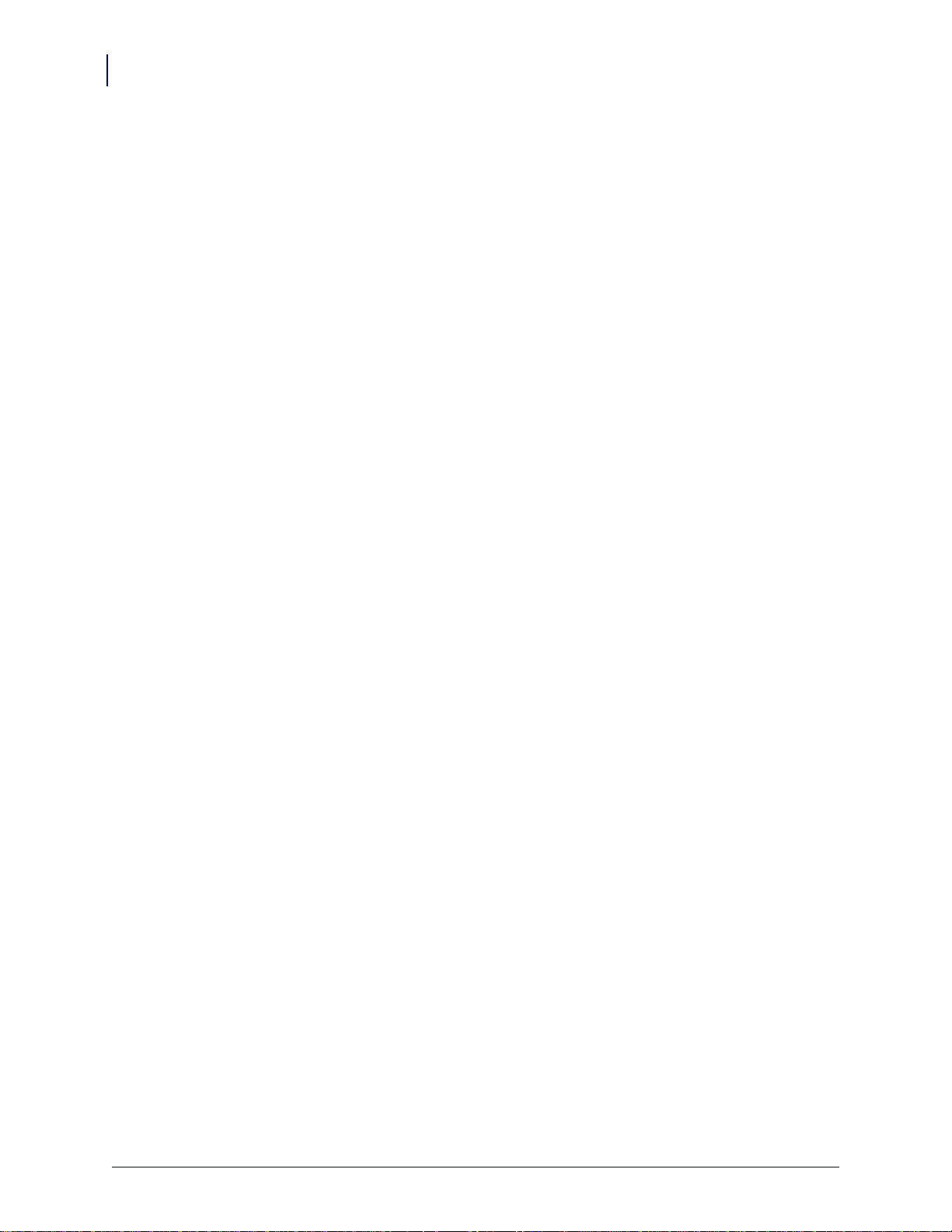
6
Введение
Термопринтеры для киосков KR403™
Термопринтеры для киосков KR403™
Модель принтера KR403 компании Zebra является одной из лучших в классе
термальных принтеров для киосков и выгодно отличается широким набором
возможностей. Принтер KR403 обеспечивает прямую термопечать со скоростью
до 150 мм/с (5,9 дюйм/с) при плотности печати 203 точек/дюйм. Принтер KR403
поддерживает язык программирования принтеров ZPL, а также разные виды
интерфейса и возможностей.
Возможности принтера KR403™:
иж
• Петлевая выдача — для сн
напечатанного изображения в случае, когда пользователь попытается извлечь
квитанцию до того, как изображение полностью отпечатано, принтер KR403
оснащен инновационной «петлевой станцией». Квитанция остается внутри
печатающего механизма до полного завершения печати изображения, а затем
выдается пользователю.
• Обнаружение вытягивания носителя — когда пользователь начинает забирать
квитанцию, это движение ра
квитанцию пользователю во избежание ее замятия или повреждения..
ения вероятности замятий и искажения
спозна
ется, KR403 фиксирует усилие и выдает
• Возврат и накопление — если квитанция не извлечена в течение определенного
времени, KR403 втягивает ее и выбрасывает снизу принтера, обычно в
мусоросборник киоска. Количество возвратов подсчитывается и сообщается
управляющему компьютеру.
• Простая загрузка носителя — автоматическая загрузка носителя и подготовка
чати. Дополнительный датчик малого остатка носителя.
кпе
• Гибкость поддержки носителя — обеспечивает непрерывную подачу, подачу
фальцованных носителей квитанций и этикеток, а также носителей с черной
линией при помощи автоматического распознавания и калибровки.
• Гибкость монтажа — горизонтальная и вертикальная установка принтера
свозможностью изменения положения на 180° и на 360° при наличии
дополнительного адаптера носителя.
• Мониторинг срока эксплуатации печатающей головки — тестирование элемента
печатающей головки и сообщения одометра о длине печати.
• Ведущая в отрасли поддержка штрихкодов — огромный набор встроенных
обычных и специализированных линейных и двумерных символьных
штрихкодов для принтера.
• Мощная поддержка шрифтов — один масштабируемый и 16 растровых
шрифтов, постоянно загруженных в память принтера, с поддержкой
ов Un
загружаемых шрифтов и шрифт
icode.
• Поддержка интерфейса — USB v1.1 (совместимый с 2.0) и последовательный
RS-232.
• Память — флэш-память объемом 4 МБ с наибольшей в своем классе (1,5 МБ)
емкостью хранилища, доступного для программирования, хранения
изображений и шрифтов, а также 8 МБ синхронного динамического ОЗУ
для быстрой обработки изображений.
P1016701-151 KR403 Руководство для интеграторов 15.12.2009
Page 15
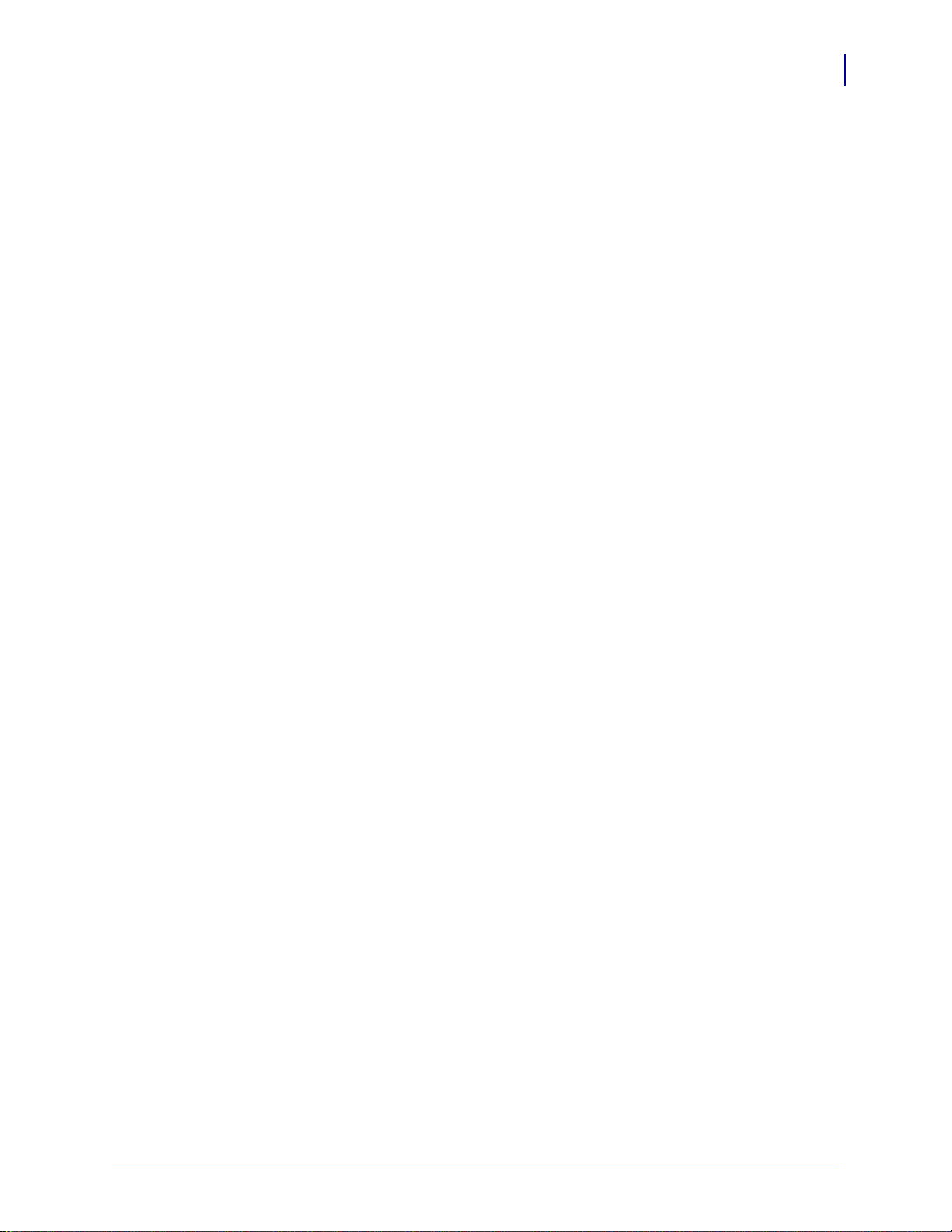
Введение
Термопринтеры для киосков KR403™
Принтеры серии KR403 предоставляют большой выбор дополнительных компонентов.
• Направляющие носителя шириной 58, 60, 80 и 82,5 мм
• Внешний модуль питания, 70 ватт
• Разные конфигурации и параметры принадлежностей для установки рулонов
носителей
• Датчик малого остатка рулона для использования с устройствами установки
рулонов, изготовленными потребителем или компанией Zebra.
• Полная флэш-память (68 МБ) для хранения больших наборов шрифтов Unicode,
множества шрифтов и изоб
ражений и для программирования.
• Поддержка азиатских языков и параметры конфигурации принтера для
настройки символов китайского традиционного и с упрощенной орфографией,
японского и корей ского языков.
• Язык программирования ZBI 2.0 (Zebra BASIC Interpreter) компании Zebra. ZBI
позволяет создавать собственные операции печати и обеспечивает эмуляцию
языка программного обеспечения.
Это руководство для интеграторов предоставляет информацию, которая необходима
для установки и пов
седневной рабо
ты принтера. Чтобы создать формат квитанции
(этикетки), см. руководства по программированию или приложения для дизайна
квитанций (этикеток), например Zebra Designer.
7
Принтер, подключенный к управляющему компьютеру, работает как
полнофункциональная система печати квитанций и этикеток.
Примечание. • Большинство параметров принтера могут управляться драйвером
принтера или программой создания квитанций (этикеток). Подробнее об этом см.
в документации к п
рограмме или драйвер
у устройства.
15.12.2009 KR403 Руководство для интеграторов P1016701-151
Page 16

8
Введение
Комплект поставки
Комплект поставки
В целях минимизации стоимости и снижения потерь в комплект KR403 не входят
необязательные компоненты и принадлежности. Для приведения принтера
в эксплуатационное состояние требуются дополнительные элементы.
Распаковка и проверка принтера
При получении принтера сразу же раскройте его упаковку и убедитесь, что он не был
поврежден при транспортировке.
• Сохраните весь упаковочный материал.
• Полностью осмотрите внешние поверхности и убедитесь, что они не
повреждены.
• Откройте принтер, удалите любые носители или пробные распечатки и закройте
его.
Если при проверке обнаружились повреждения, полученные во время т
полните следующие действия.
вы
• Немедленно проинформируйте об этом службу доставки и отправьте отчет
о повреждении. Компания Zebra Technologies Corporation не несет
ответственности за повреждения принтера, полученные во время
транспортировки, и не выполняет гарантийный ремонт поврежденных при
транспортировке компонентов.
ранспортировки,
• Сохраните все упаковочные материалы, чтобы предоставить их для проверки
службе доставки.
• Поставьте в известность вашего авторизованного дилера ко
P1016701-151 KR403 Руководство для интеграторов 15.12.2009
мпании Zebra.
Page 17
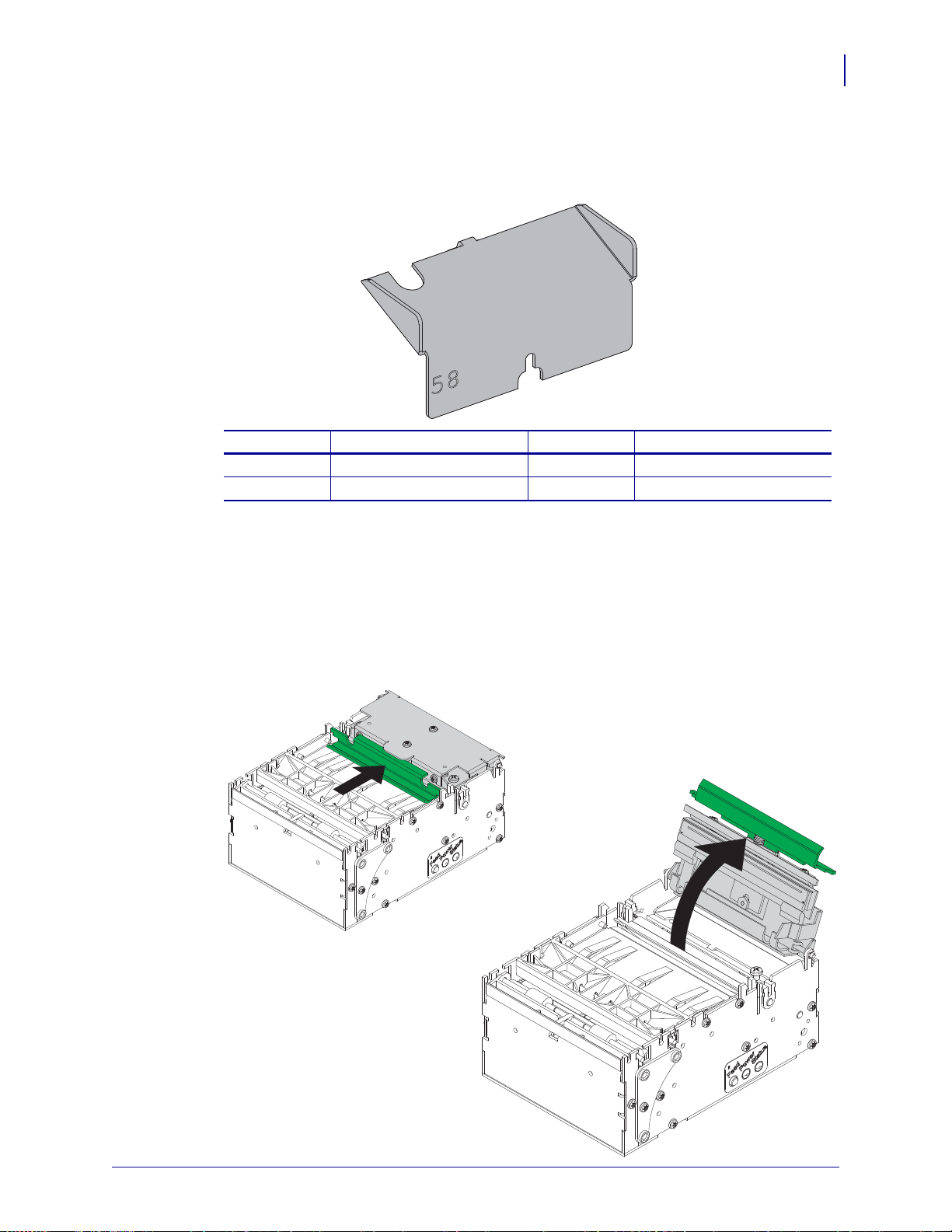
Комплект поставки
Лицевая сторона
принтера
Направляющая носителя — необходимая принадлежность
Для корректной работы принтера необходимо заказать и установить минимум одну
из четырех (4) направляющих носителя, перечисленных ниже.
Ширина (мм) Номер изделия Ширина (мм) Номер изделия
58 09170-058-2 80 09170-080-2
60 09170-060-2 82,5 09170-082-2
Введение
9
В наличии имеется оценочный комплект для принтера KR403, которы й включает все
четыре направляющих носителя.
Открывание принтера
Чтобы открыть печатающую головку принтера, нажмите зеленый толкатель по
направлению к задней части принтера (от валиков) и поднимите печатающую головку
вверх для открытия.
15.12.2009 KR403 Руководство для интеграторов P1016701-151
Page 18
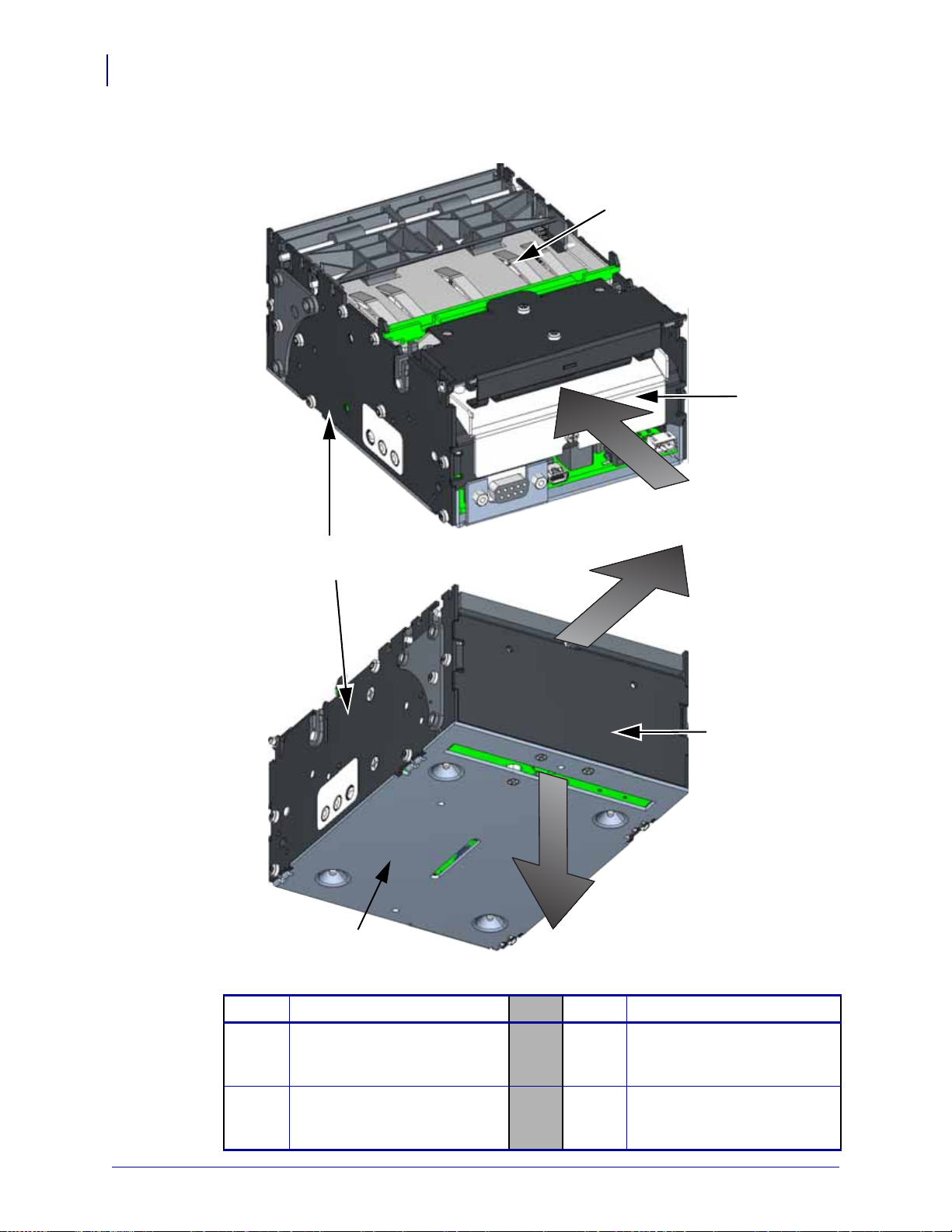
10
Лицевая
сторона
принтера
Задняя
сторона
принтера
Боковая сторона
принтера
Ввод носителя
Выход
носителя 1
(См. таблицу ниже)
Выход
носителя 2
(См. таблицу ниже)
Верх
принтера
Опорная пластина
(низ принтера)
Введение
Ориентация принтера
Ориентация принтера
Выход Горизонтальная установка Выход Вертикальная установка
1 Вывод и предоставление
носителя
2 Возврат и накопления
носителя
(в киоске)
1 Возврат и накопления
носителя
(в киоске)
2 Вывод и предоставление
носителя
P1016701-151 KR403 Руководство для интеграторов 15.12.2009
Page 19
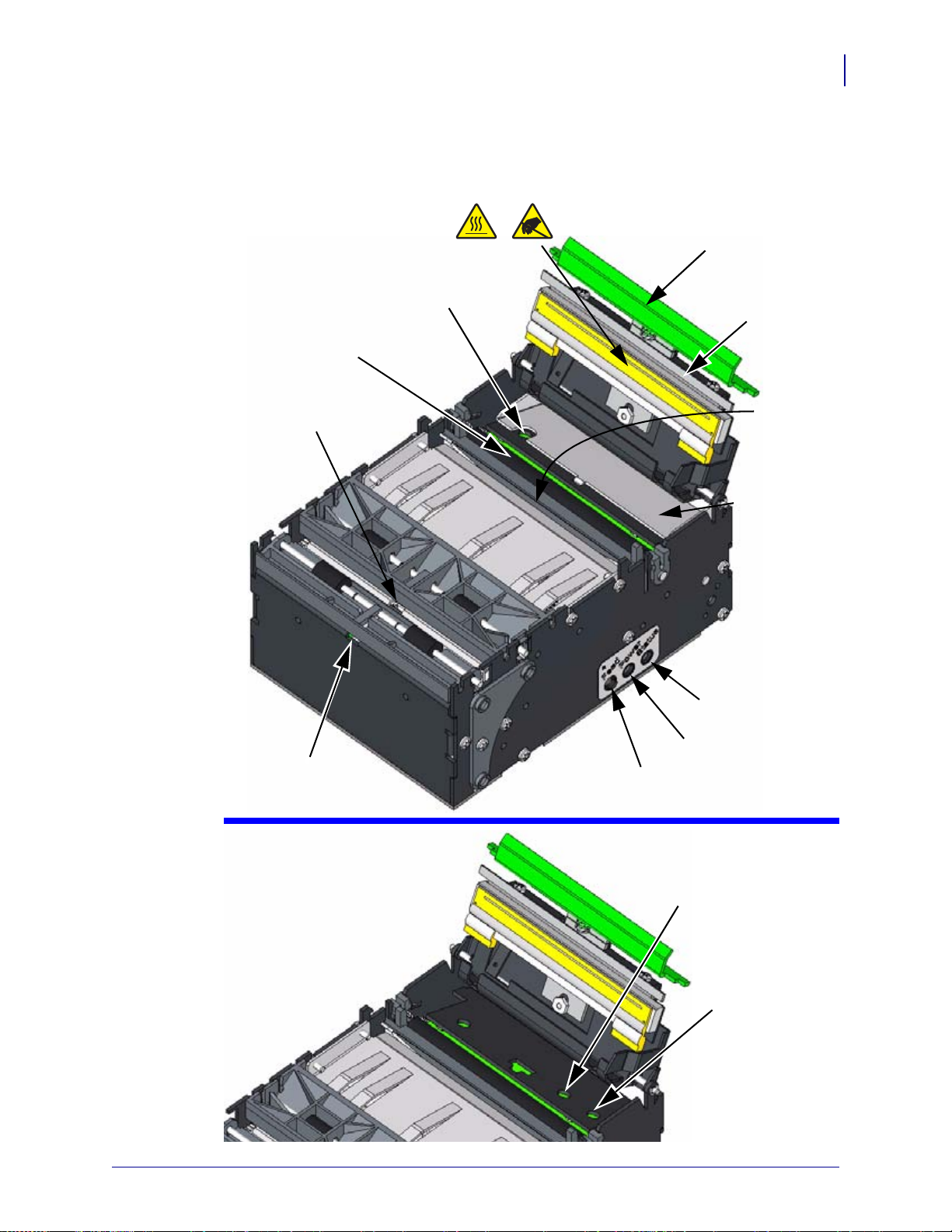
Компоненты принтера
Печатающая головка
Клавиша подачи (Feed)
Индикатор питания
Индикатор
состояния
Датчик возврата
носителя
Датчик носителя (80–82,5 мм)
(Распознавание выхода носителя,
черных меток и насечки)
Опорный (приводной)
валик
Толкатель
фиксатора
печатающей
головки
Резак
(внутренняя
прорезь)
Планка
резака
Датчик носителя (58–60 мм)
(Распознавание выхода носителя,
черных меток и насечки)
Направляющая носителя
не показана
Датчик
обнаружения
направляющей
широкого носителя
(80–82,5 мм)
Направляющая
носителя
Датчик вывода
носителя
(скрыт под узлом валика)
Введение
Компоненты принтера
11
15.12.2009 KR403 Руководство для интеграторов P1016701-151
Page 20
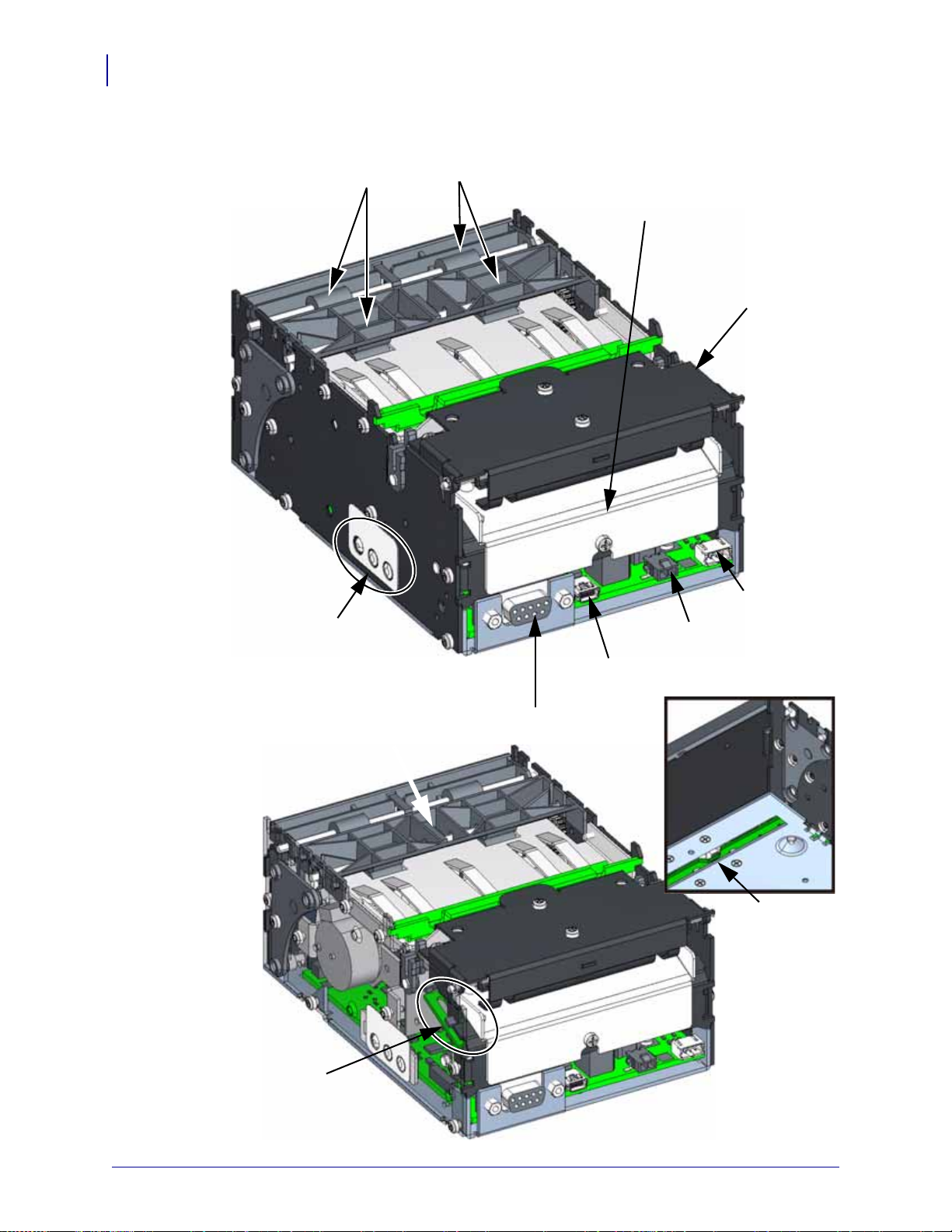
12
Последовательный порт
Порт Mini-USB-B
Вход питания
Порт
датчика
малого
остатка
внешн.
носителя
Направляющая носителя
(требуется для работы,
продается отдельно)
Валики подачи носителя
Клавиша Подача
и индикаторы
(Не показаны на
рисунке)
Клавиша Подача
и индикаторы
(С обеих сторон
принтера)
Датчик верхнего
положения головки
(скрыт боковой панелью)
Датчик
мусоросборника
(низ принтера)
Введение
Компоненты принтера
Компоненты принтера (продолжение)
P1016701-151 KR403 Руководство для интеграторов 15.12.2009
Page 21
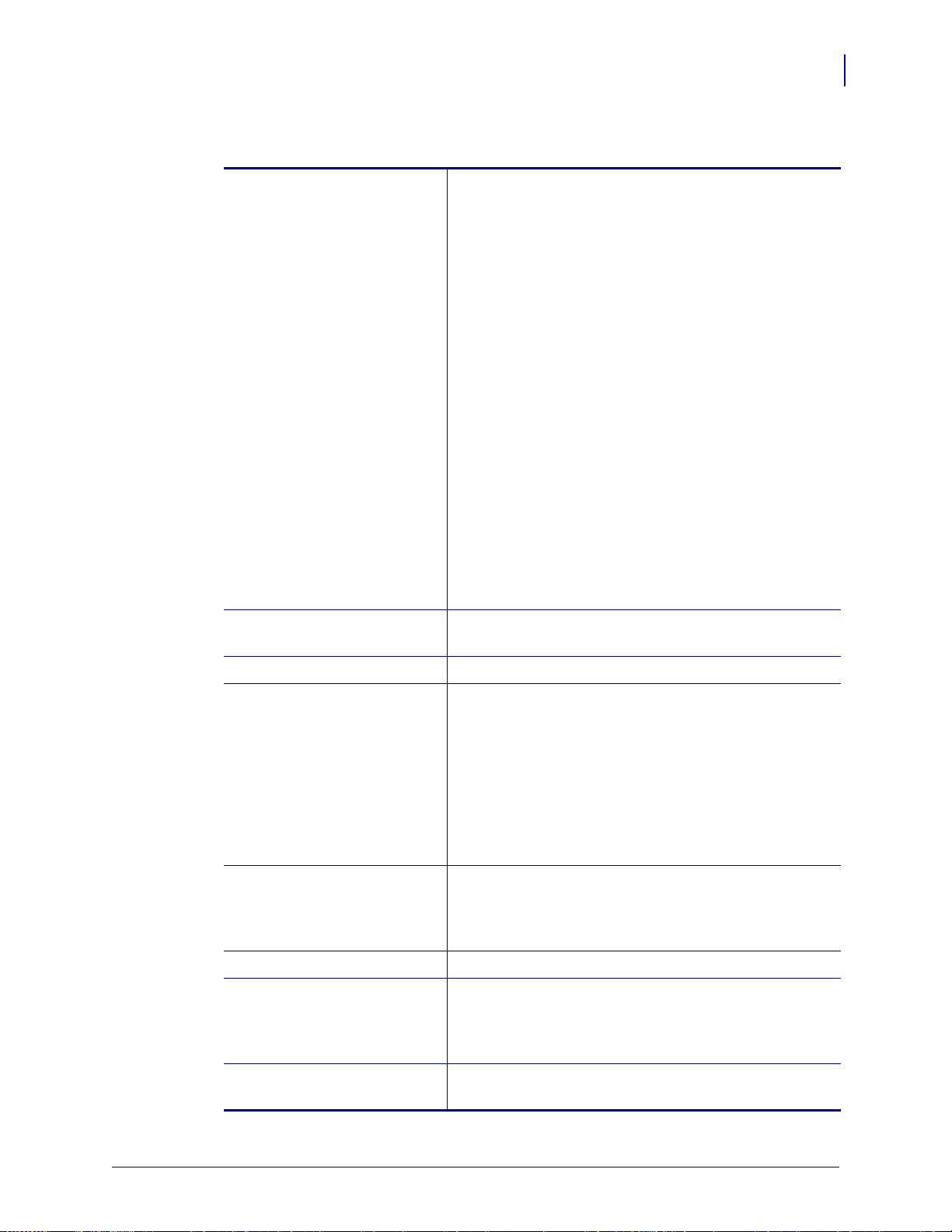
Общие сведения о печати
Упр а вле ния принтером • Панель управления принтером — позволяет
Введение
Общие сведения о печати
осуществлять настройку основных параметров
принтера, включая следующие: вывод квитанции
(этикетки) с состоянием конфигурации, задание
ширины печати не по умолчанию и яркости
(плотность) печати;
• ZPL (язык программирования Zebra), язык
описания страницы (квитанции).
Принтер также поддерживает язык конфигурации
Zebra SGD (Set Get Do), который использует
естественный язык.
• Драйвер Windows и служебная программа
установки Zebra
• Zebra Designer — приложение для проектирования
и печати квитанций (этикеток) принтеров Zebra.
Zebra Designer включает в себя поддержку
изображений и логотипов, штрихкодов, текста,
загружаемых шрифтов и т. п.
• ZBI 2.0 (Zebra Basic Interpreter) — позволяет
программному интегратору создавать
пользовательские команды и функции
иэмулировать другие языки программирования.
13
Способ печати Прямая термопечать страниц с использованием
термочувствительного носителя
Разрешение 8 точек/мм (203 точки/дюйм)
Скорость печати 150 мм/с (5,9 дюйм/с) — по умолчанию
127 мм/с (5 дюйм/с)
101,6 мм/с (4 дюйм/с)
76,2 мм/с (3 дюйм/с)
Примечание. Носители для печати различаются
орости печати, и некоторые типы носителей
ск
по
иматериалы обеспечат лучшее качество печати
при медленной скорости
Скорость вывода 300 мм/с в режиме киоска с использованием режимов
петлевого и вертикального вывода.
Скорость вывода в режимах вне киоска совпадает со
скоростью печати.
Производительность печати До 33 %
Датчики носителя Бумага отсутствует, бумага в устройстве вывода,
бумага в тракте возврата, черная метк
и
дополнительный внешний датчик малого остатка
а
бумаги.
Максимальная ширина
80 мм = 640 пикселей
печати
15.12.2009 KR403 Руководство для интеграторов P1016701-151
Page 22
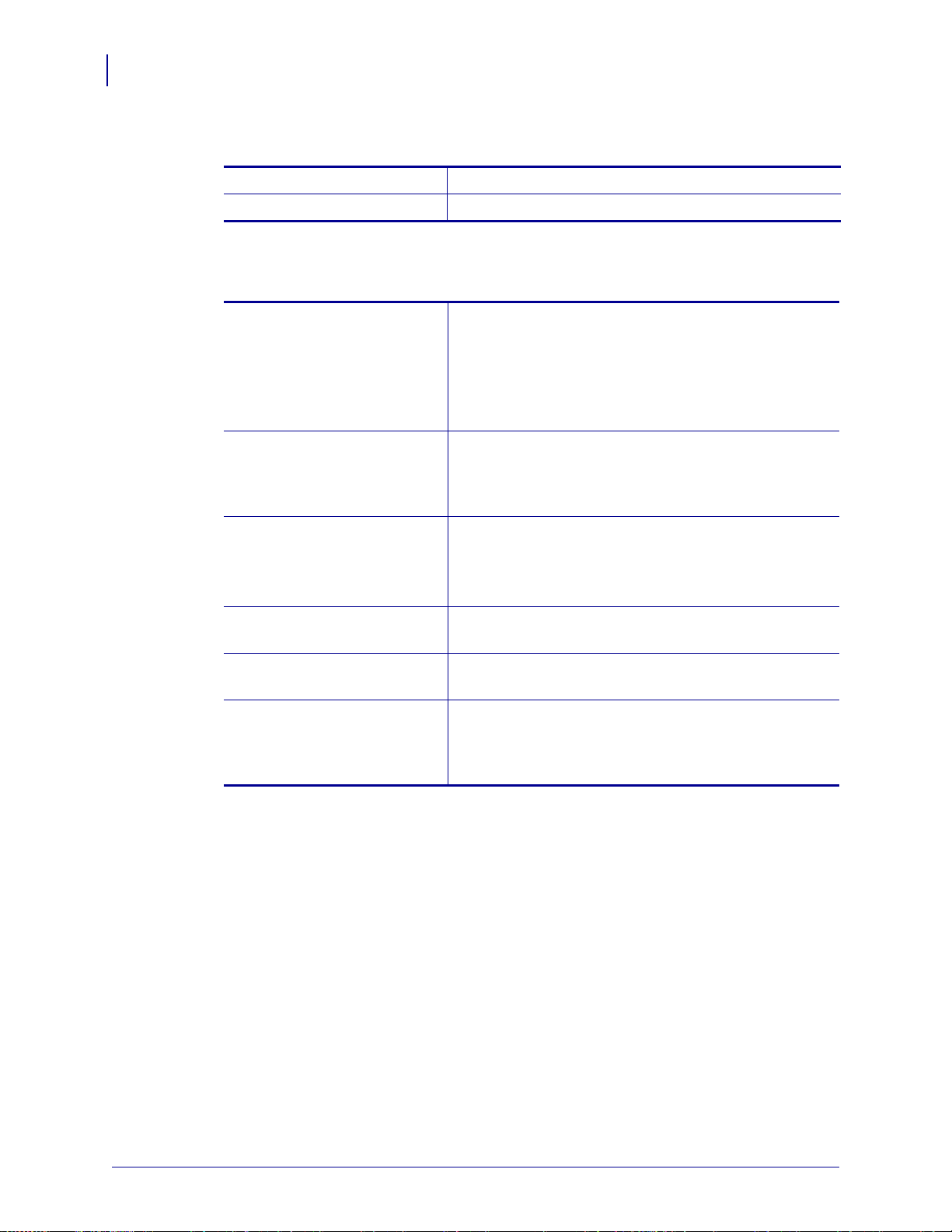
14
Введение
Общие сведения о печати
Автовыбор ширины печати
KR403 — типы носителей
58 мм и 60 мм 58 мм = 464 пикселя (максимум)
80 мм и 82,5 80 мм= 640 пикселей (максимум)
Тип подачи носителя для
квитанций
Внешний диаметр рулона 250 мм (9,84 дюйма) максимум
Диаметр шпинделя (катушки)25 мм минимум (типовой размер катушки)
Ширина бумаги 58, 60, 80 и 82,5 мм (обычная ширина рулонов для
Плотность или толщина
бумаги
Плотность или масса бумаги 55 –110 г/м
Внешний непрерывный рулон: простая квитанция,
квитанция с черными метками и предварительно
напечатанная квитанция с черными метками.
Фальцованный: сложенный гармошкой носитель
для квитанций с черными метками и предварительно
напечатанных квитанциий с черными метками.
Примечание. Максимальный диаметр рулона зависит
от используемого держателя рулона и компоновки
а.
киоск
40 мм максимум
12 мм минимум, с адаптером рулона носителя на
малой катушке
квитанций)
0,054–0,11 мм
2
Примечание. Это приблизительная мера плотности,
которая зависит от страны, типа бумаги и метода
измерений.
P1016701-151 KR403 Руководство для интеграторов 15.12.2009
Page 23
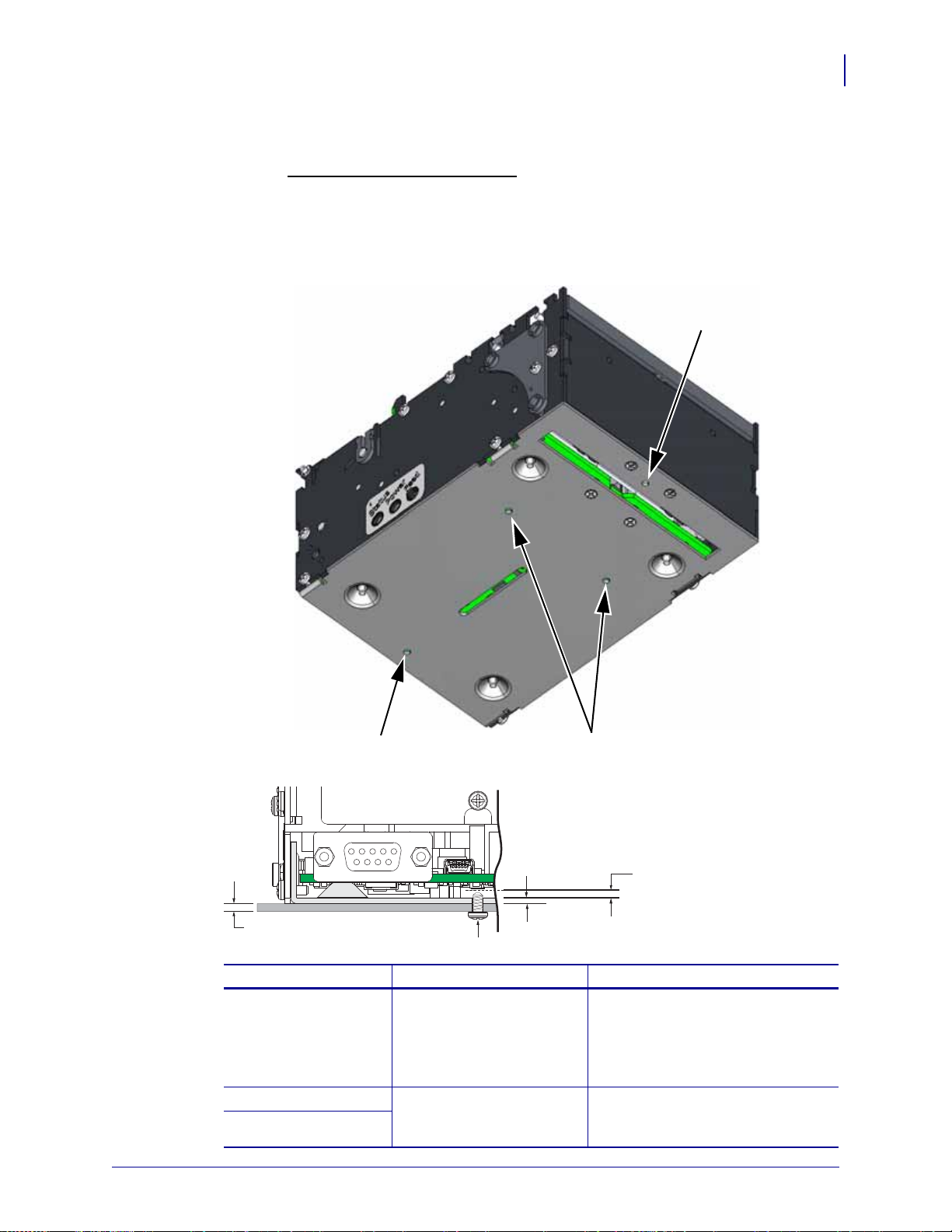
Введение
1б
1а
2
Диапазон длин метрических крепежных винтов M3
X + 1,5 mmразм. Y = Мин. длина
X + (1,5 mm
разм. Y + 2 mm) = Макс. длина
Макс. 2 мм
Допустимый выступ крепежного
винта в область печатной платы
1,5 mm (разм. Y)
Толщина стенки основания принтера
Мин. толщина 1,5 мм (разм. X)
Толщина монтажной
поверхности киоска
Винт M3
Основные крепления принтера (только для принтера)
Основные крепления принтера (только для принтера)
Принтер может быть установлен только в киоске с использованием отверстий для
четырех крепежных винтов, показанных на рисунке ниже. Принтер считается надежно
установленным, если для монтажа основания принтера на жесткой металлической
опорной пластине в киоске используются все четыре крепежных места. Металлическая
пластина монтажа принтера в киоске должна быть соединена с заземлением киоска
вцелях нейтрализации статических зарядов и эл
ектрических по
мех.
15
Крепежные места Опора принтера в киоске Детали варианта установки
1а и 1б Полный охват опорной
пластины принтера
15.12.2009 KR403 Руководство для интеграторов P1016701-151
1 (а и б) и 2
1а и 2 Частичный (и полный)
охват опорной пластины
принтера
• Минимум крепежных мест.
• Поддержка втулок подгонки
• Поддерживается
большинством комплектов
крепления компании Zebra.
• Минимум три точки крепления
для нейтрализации
скручивающего усилия.
Page 24
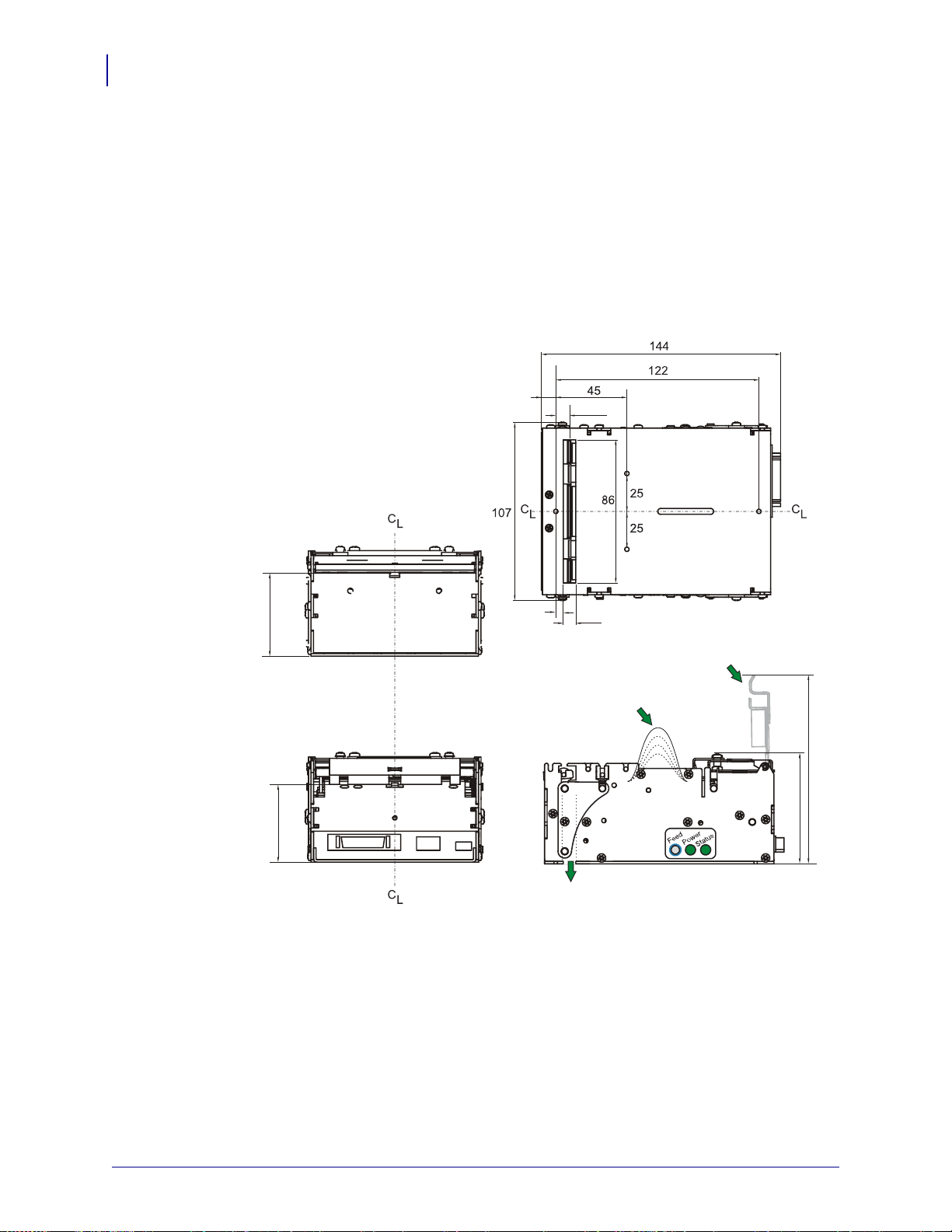
16
7.5
8
4.5
67
115
Горизонтальная
область подающего
устройства
Открытая печатающая
головка (серый цвет)
38
8.25*
51
Горизонтальная область возврата
Выдача носителя
Путь прохождения бумаги центрирован
относительно осевой линии
Выдача
носителя
Подача
носителя
Введение
Основные размеры принтера
Основные размеры принтера
На чертеже ниже приведены основные установочные размеры для монтажа принтера
вкиоске. Эти основные размеры принтера приводятся без учета особых требований
по интеграции, необходимых для использования принтера со специальными
принадлежностями, доступа оператора для обслуживания, установки носителя,
доступа к источнику питания и кабелям и обслуживания носителей печати.
P1016701-151 KR403 Руководство для интеграторов 15.12.2009
Page 25

Уст ановка направляющей носителя (требуемая принадлежность)
Разъем питания
принтера
иштекер
сзащелкой
Установка направляющей носителя (требуемая
принадлежность)
Направляющая носителя задает конфигурацию принтера для одного из четырех (4)
распространенных значений ширины рулонов бумаги: 58, 60, 80 и 82,5 мм. Принтер
обнаруживает, какая направляющая носителя установлена и автоматически подбирает
ширину печати по умолчанию: узкую (58 или 60 мм) или широкую (80 или 82,5 мм)
Принтер поставляется без установленной направляющей для бумаги.
Внимание • Перед началом установки всегда отключайте питание принтера.
Если принтер установлен в киоске, то необходимо отключить подачу питания ко
всему киоску. Это необходимо на случай непредумышленного попадания винта
или держателя направляющей носителя в принтер или любой другой компонент
киоска, находящиеся под напряжением. Винт или держатель могут упасть
а
иотскочить на смежные с принтером компоненты киоск
размещенные под ним.
1. Если на принтер подается питание или он подключен к системе, то его следует
всегда отключать. Зажмите верх и низ разъема электропитания принтера, чтобы
освободить защелку на разъеме, и вытащите штекер из принтера.
или на компоненты,
Введение
17
15.12.2009 KR403 Руководство для интеграторов P1016701-151
Page 26
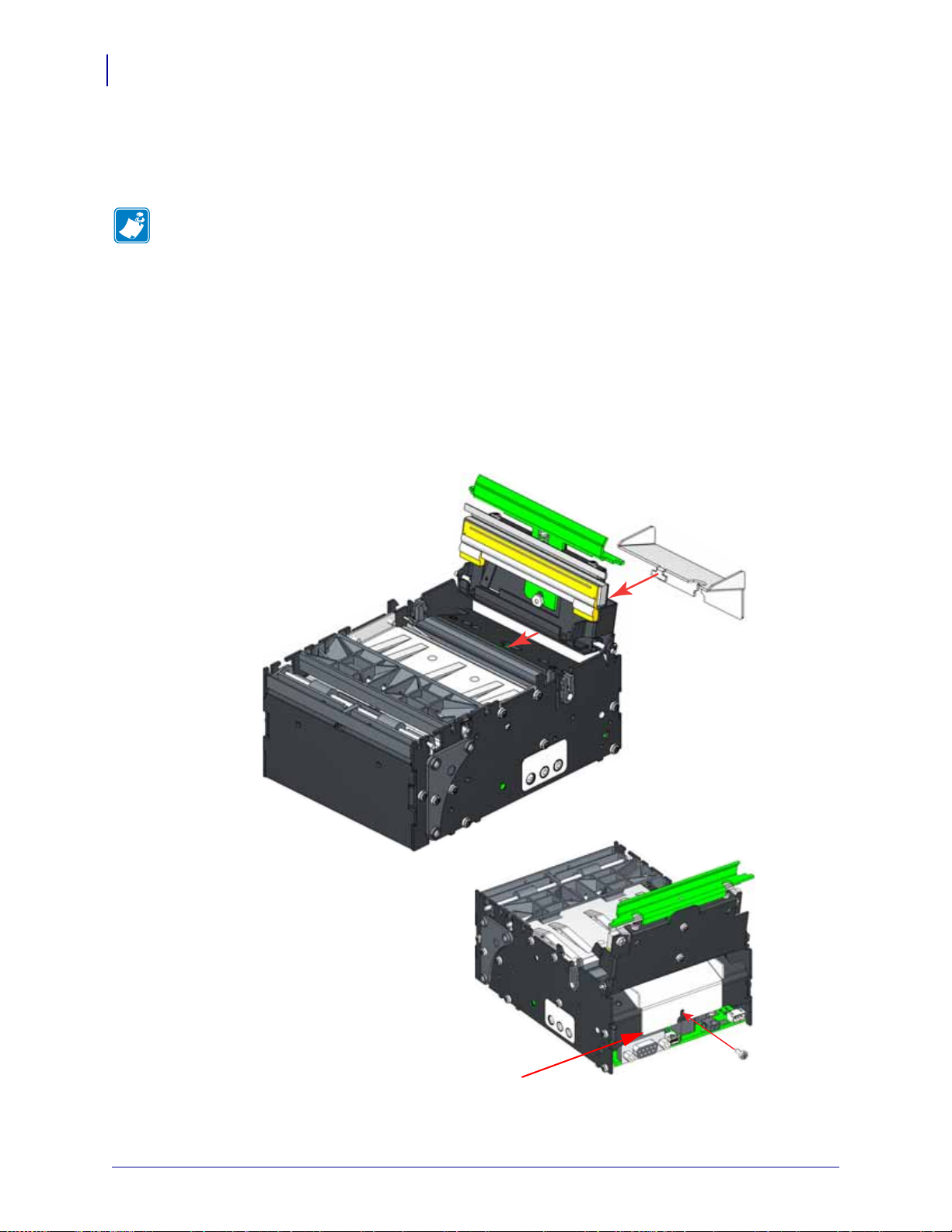
18
58
Винт направляющей носител
M2,5 x 3
Ширина направляющей
носителя в миллиметрах (мм)
Введение
Уст ановка направляющей носителя (требуемая принадлежность)
2. Выберите направляющую носителя, которая подходит по ширине носителя, которы й
требуется использовать. Ослабьте или выкрутите винт направляющей носителя,
если он установлен.
Примечание • Направляющие носителя заказываются отдельно. Все направляющие
ввода, необходимые для KR403, содержатся только в оценочных комплектах принтера.
3. Откройте печатающую головку, нажав зеленый толкатель фиксатора головки по
направлению к задней стороне принтера и поднимите печатающую головку.
4. Вставьте направляющую носителя под печатающую головку. Вставьте T-образный
выступ направляющей носителя в T-образное отверстие, продвиньте его вперед
изакрепите винтом. Винт предварительно установлен на принтере на заводе.
Запасной винт находится в сумке с направляющей носителя на случай, если
установленный винт поврежден или утерян. В дальнейшем монтажнику требуется
лишь ослаблять этот закрепленный винт.
5. Закройте печатающую головку. Нажмите толкатель вниз для надежного
защелкивания печатающей головки.
6. Если необходимо, вновь подключите питание к принтеру.
P1016701-151 KR403 Руководство для интеграторов 15.12.2009
Page 27
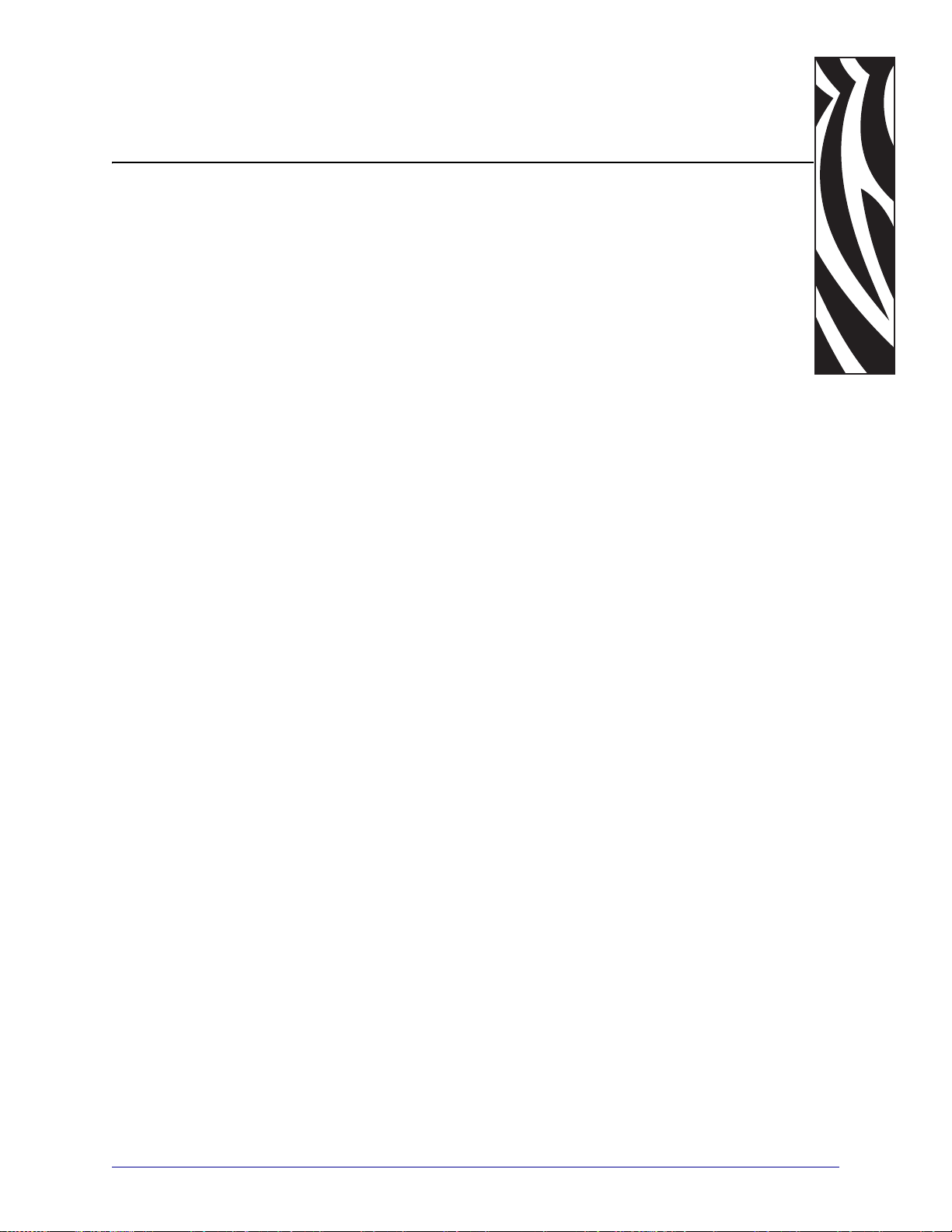
2
Обзор принтера
Содержание
Режимы печати . . . . . . . . . . . . . . . . . . . . . . . . . . . . . . . . . . . . . . . . . . 20
Петлевая выдача (режим киоска) . . . . . . . . . . . . . . . . . . . . . . . . . . . 21
Вертикальная выдача (режим киоска). . . . . . . . . . . . . . . . . . . . . . . . 22
Режимы отображения квитанции (страницы) . . . . . . . . . . . . . . . . . . 23
Основные критерии монтажа носителя. . . . . . . . . . . . . . . . . . . . . . . 24
Метод подачи носителя . . . . . . . . . . . . . . . . . . . . . . . . . . . . . . . . . . . 25
Отверстие для ввода носителя . . . . . . . . . . . . . . . . . . . . . . . . . . . . . 25
Виды ориентации монтажа. . . . . . . . . . . . . . . . . . . . . . . . . . . . . . . . . 27
15/12/2009 KR403 Руководство для интеграторов P1016701-151
Page 28
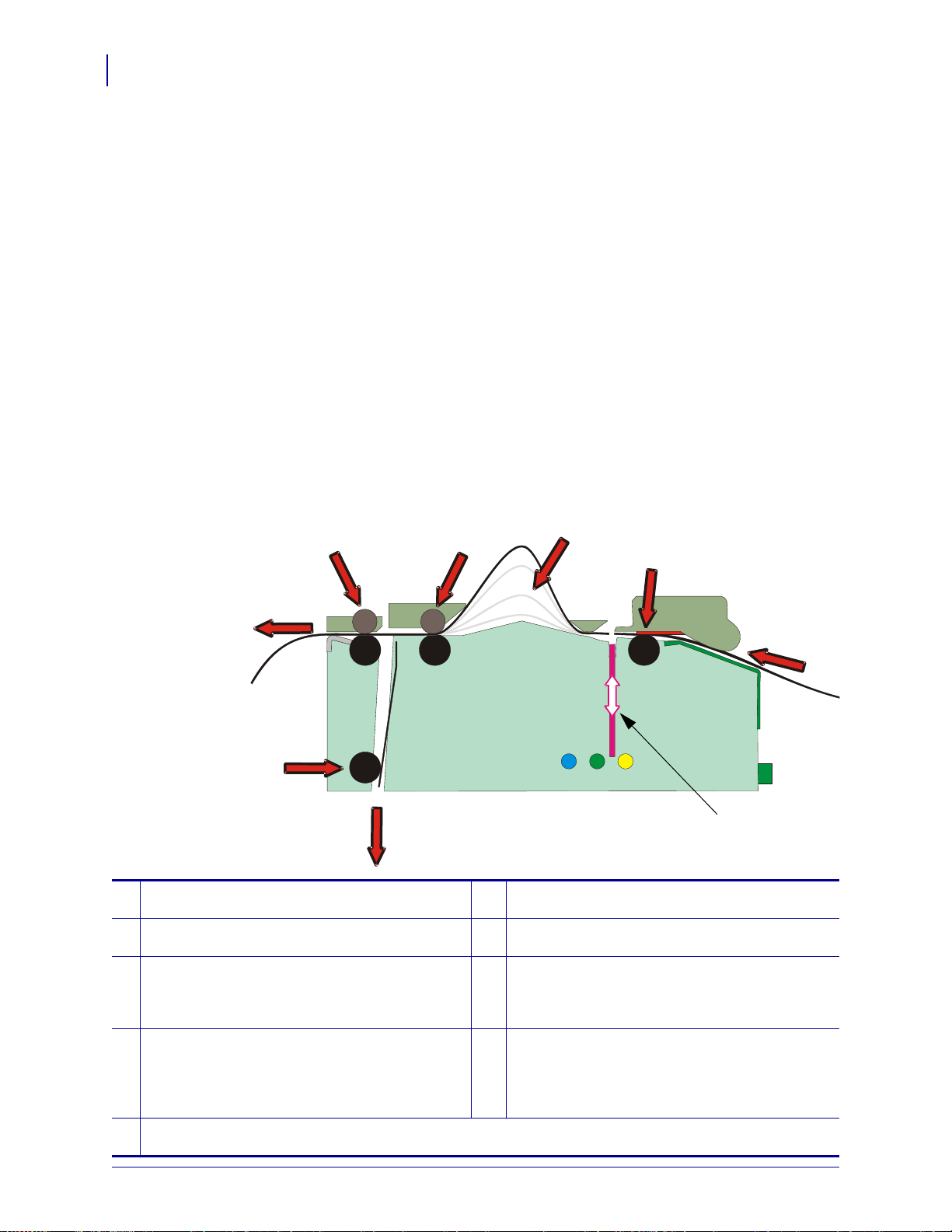
Обзор принтера
1
2
3
5
4
6
8
7
9
20
Режимы печати
Режимы печати
Принтер KR403 многофункционален и может осуществлять печать в нескольких
режимах: киоска (горизонтальный с петлевой выдачей по умолчанию или
конфигурируемый вертикальной выдачей), перемотки (поддерживаются режим работы
с квитанциями без обрезки или режим с функциями киоска) и резака (простой режим,
поддерживающий использование носителей этикеток, а также многие из функций
ой обр
режима киоска, кроме петлевой выдачи, возврата и частичн
езки).
Наиболее кратко работу принтера KR403 можно описать следующим образом: при начале
печати передний край квитанции остается в положении обрезки после загрузки носителя
или печати предыдущей квитанции. Принтер начинает печать сформированного
изображения страницы. Когда страница напечатана, принтер обрезает квитанцию.
В режиме киоска после окончании печати и обрезки напечатанная квитанция
помещается в об
ласть пе
тли (в случае горизонтального монтажа) или свисает ниже
принтера (в случае вертикального монтажа). После этого принтер выдает квитанцию
клиенту киоска. Когда клиент тянет квитанцию к себе, принтер мгновенно распознает
движение валика и выталкивает квитанцию наружу. Это помогает предотвратить
повреждение квитанции. Режим киоска также имеет программируемые функции
возврата забытой квит
анции обр
атно в киоск и помещения ее в мусоросборник,
расположенный под принтером.
Ввод носителя: процедуры автоматической
1
иручной загрузки
Область петли (горизонтальный режим):
3
здесь помещается напечатанная квитанция.
Вал выдачи и возврата носителя: вал свободно
5
вращается при смене направления.
Обнаруживает вытягивание носителя
спомощью мотора.
Внутренний приводной вал носителя:
7
выталкивает носитель из принтера
(горизонтальный режим), обеспечивает
Печатающая головка и опорный (приводной)
2
вал
Приводной вал носителя и стопор петли
4
(только вперед)
Выход носителя (горизонтальный режим)
6
Хранилище использованного носителя
(вертикальный режим) и возврат
в мусоросборник
Возврат в мусоросборник (горизонтальный
8
режим)
Выход носителя (вертикальный режим)
высовывание части выдаваемого носителя
(вертикальный режим)
Резак для обрезки носителя: полная или частичная обрезка носителя на странице квитанции или
9
немедленная обрезка.
P1016701-151 KR403 Руководство для интеграторов 15/12/2009
Page 29

Обрезка
Лента
Ввод
носителя
Петля
Выдача
Возврат
Область
мусоросборника
Лента
Обрезка
Петлевая выдача (режим киоска)
Петлевая выдача (режим киоска)
Механизм выдачи, образующий петлю, обладает множеством преимуществ.
• Он поддерживает документы различной
длины, формируя петлю из отпечатанной
бумаги.
• Распечатка удерживается до окончания
печати и обрезается перед выдачей
готовой квитанции покупателю.
Это позволяет избежать проблем других
принтеров, когда клиент пытается вынуть
квитанцию до окончания печати.
Обзор принтера
21
• Часть распечатки выводится наружу.
Когда покупатель берет квитанцию,
принтер распознает движение и выводит
остальную часть распечатки со скоростью
300 мм/с, что обеспечивает отсутствие
повреждений квитанции.
Количество выдаваемого носителя может
быть задано с учетом различий
вконструкции стен киосков.
• Функция возврата и уде р жания может
возвращать не взятые клиентами
распечатки и выбрасывать их
в мусоросборник, расположенный внутри
киоска. Возвраты отслеживаются
драйвером, поэтому любые данные,
остающиеся для этой распечатки, могут
быть удалены. Возврат инициируется
внутренним таймером или запускается
непосредственно этим приложением.
15/12/2009 KR403 Руководство для интеграторов P1016701-151
Page 30
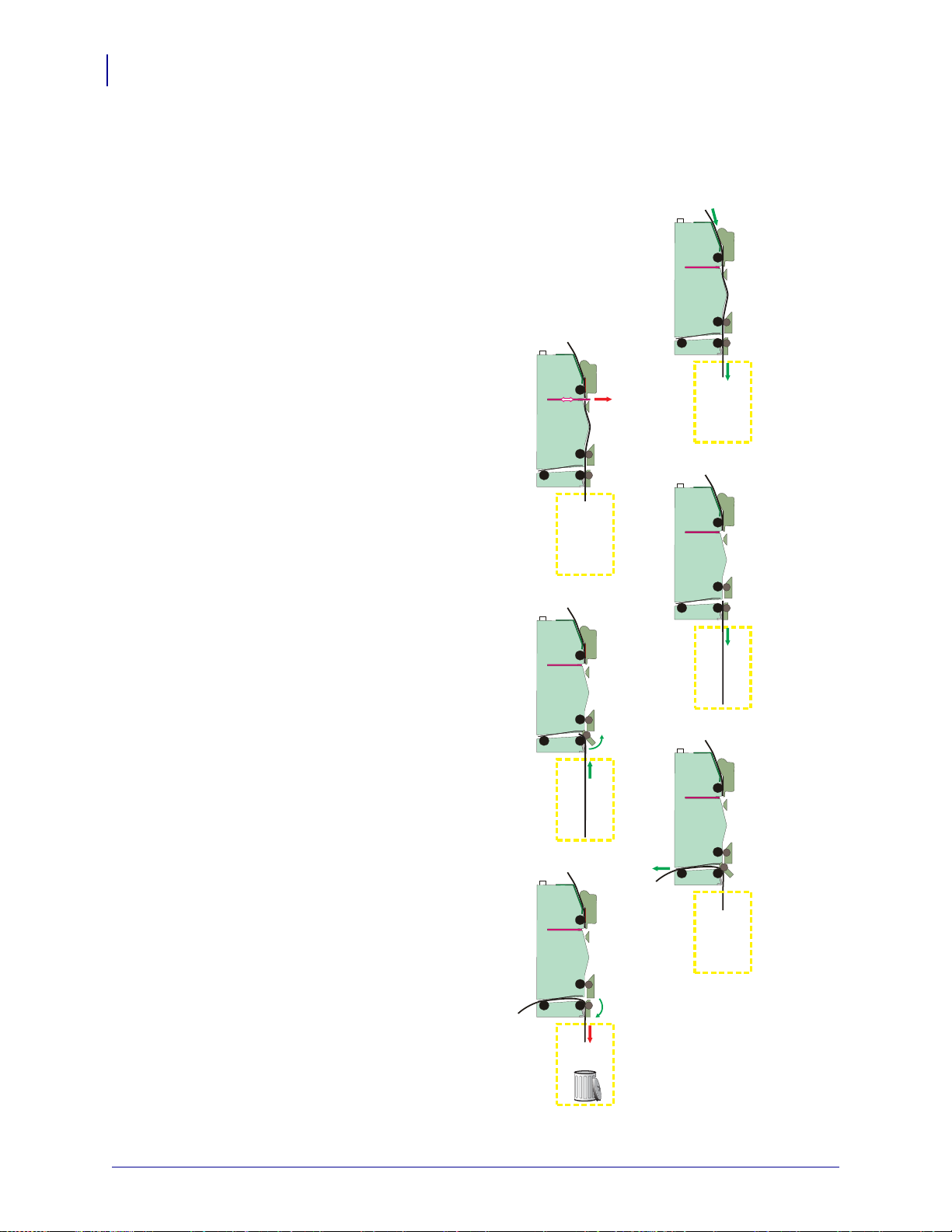
Обзор принтера
Обрезка
Лента
Хранение
Выдача
Ориентация
Возврат
Ввод носителя
Область
мусорной корзины
22
Вертикальная выдача (режим киоска)
Вертикальная выдача (режим киоска)
Режим вертикальной выдачи также имеет много преимуществ:
• Он может обрабатывать документы
различной длины, выводя отпечатанную
бумагу так, что она свисает под
принтером.
• Распечатка удерживается до окончания
печати и обрезается перед выдачей
готовой квитанции клиенту киоска.
Это позволяет избежать проблем
с печатью, когда клиент пытается вынуть
квитанцию до окончания печати.
• Квитанция не выдается сразу, распечатка
переворачивается и выдается клиенту
лицевой стороной вверх.
• Часть распечатки выводится наружу.
Когда покупатель берет квитанцию,
принтер распознает движение и выводит
остальную часть распечатки со скоростью
300 мм/с, что обеспечивает отсутствие
повреждений квитанции. Количе ство
выводимого носителя может быть задано
сучетом различий в конструкции стен
киосков.
• Функция возврата и уде р жания может
возвращать не взятые клиентами
распечатки и выбрасывать их в мусорную
корзину, расположенную внутри киоска.
Возврат инициируется внутренним
таймером или запускается
непосредственно применением этой
функции.
P1016701-151 KR403 Руководство для интеграторов 15/12/2009
Page 31

Режимы отображения квитанции (страницы)
Режимы отображения квитанции (страницы)
Принтер устанавливает приведенные ниже режимы с помощью программных команд
или драйвера Windows.
Принтер KR403 использует ZPL-программирование режима "Страница" для
формирования и печати квитанций. Печать в режиме страницы описывает поля
квитанции, изображение размещается между полями, а затем печатается. Изображение
формируется в буфере изображений (памяти) и печатается за один проход.
Обзор принтера
23
Непрерывный
(режим киоска)
Непрерывный:
регулируемый
(по умолчанию —
режим киоска)
Черная метка или
линия
(режим киоска)
Только обрезка
(режим резака)
Основная печать
(режим пе
ремотки)
Печатает из буфера изо
вконце изображения, который определяется параметром
длины этикетки.
Если размер изображения превышает текущий размер
буфера изображений, то принтер расширяет буфер
изображений до требуемого размера, но в пределах
максимально разрешенного размера (задаваемого
программой и зависящего от доступного количе ства памяти
и ширины ленты). По
изображение с полями и обрезает квитанцию. Если
следующее изображение имеет такой же или меньший
размер, при его печати будет использован заданный ранее
размер изображения и квитанции.
Печатает чеки, длина которых соответствует длине,
заданной расстоянием между черными метками или
линиями, и по ум
метке или линии.
Может быть использован для печатания этикеток,
но не рекомендуется для печати квитанций.
Обычно используется для печати клейких этикеток на
носителе, размеченном черными метками или линиями для
определения прогалов между этикетками. Требует
дополнительного программирования для обеспечения
обрезки только клейкого носителя. Обре
иих клейкая обратная сторона в конечном счете забивают
резак и требуют вмешательства специалиста по
техническому обслуживанию.
Печатает изображение и обрезает квитанцию.
Не использует функции петлевой и вертикальной выдачи
квитанции, доступные в режиме киоска.
В режиме резака не поддерживается функция возврата
носителя.
В режиме резака не выполняется частичная обрезка.
Не рекомендуется для использования в киоске.
Название режима перемотки может ввести в заблуждение;
для других настольных принтеров Zebra, использующих
язык программирования ZPL, он может называться
запретом перемотки. Режим перемотки не позволяет
обрезать носитель (в том числе и по команде "Обрезать
немедленно"), использовать петлевую и вертикальную
выдачу квитанции, команды возврата и в
бражений и обрезает носитель
сле эт
ого принтер печатает большое
олчанию обр
езает квитанцию по черной
за
нные этикетки
ыталкивания.
15/12/2009 KR403 Руководство для интеграторов P1016701-151
Page 32

Обзор принтера
24
Основные критерии монтажа носителя
Основные критерии монтажа носителя
Для принтера KR403 существует несколько основных требований, касающихся подачи
на принтер рулонного или фальцованного гармошкой носителя. Принтер KR403
эксклюзивно использует прямой термоноситель, химически обработанный таким
образом, что он реагирует на нагревание. Существуют следующие основные критерии
работы с ним.
• Выравнивание принтера и носителя: центральная линия рулона или стопки
носителя должна соответствовать центру принтера для ул
изображения и во избежание повреждений носителя. При печати всегда
используйте направляющую носителя!
• Носитель в киоске контактирует только с креплением носителя
и принтером: носитель не должен соприкасаться с проводами и другими
компонентами киоска или поверхностями, кроме направляющих или лотка для
фальцованного гармошкой носителя.
учшения ка
чества
• Не направляйте на носитель поток воздуха: во
области киоска, окружающей носитель, чтобы не заносить пыль (сокращает
срок эксплуатации печатающей головки и ухудшает качество печати),
аэрозольные химические вещества (например, чистящие растворы, такие как
аммиак) и тепло, выделяемое другим оборудованием киоска и источниками
питания.
• Прямой солнечный свет, свет ламп накаливания, инфракрасное излучение
или источники тепла: источниками эт
атакже другое оборудование киоска. Лампы накаливания и теплопоглотители
представляют собой примеры источников тепла, которые не должны находиться
рядом с принтером, носителем или областями хранения носителей.
• Подача носителя должна происходить беспрепятственно и легко: рулонные
носители должны вращаться с небольшим трением или вовсе без не
принтеру втягивать носитель легко, без рывков и остановок. Более крупные
итяжелые рулоны носителей более подвержены таким проблемам. Сведите
к минимуму контакт рулона с держателем и избегайте соприкосновения
сострыми поверхностями. Фальцованный гармошкой носитель должен иметь
достаточно пространства для развертывания и не должен цепляться за
направляющие поверхности, перфорацию или боковины. Если подача но
в принтер проис
деформация ленты (например, ее сжатие, короткие чеки и т. п.), остановка
мотора или замятие.
ходит недостаточно легко и равномерно, может произойти
ого излучения могут быть двери и окна,
здух до
лжен вытягиваться из
го, позволяя
сителя
P1016701-151 KR403 Руководство для интеграторов 15/12/2009
Page 33

Метод подачи носителя
Верх принтера
(любая ориентация)
Печать
Поверхность
Печать
Поверхность
25°
59°
Боковая панель убрана
Ввод носителя
Минимальное расстояние до
проводки и питания принтера
Принтер KR403 поддерживает два основных метода подачи носителя: рулон,
намотанный наружу, и фальцованный гармошкой носитель. Печатная поверхность
носителя обращена к верхней стороне принтера, в сторону, противоположную
основанию принтера.
Обзор принтера
Основные критерии монтажа носителя
25
Отверстие для ввода носителя
Принтер KR403 имеет широкое отверстие , что позволяет использовать разные
варианты монтажа носителя. Носитель может поступать в принтер напрямую или путем
добавления собственных направляющих, рулона или наборов монтажных
принадлежностей.
Прямой ввод носителя (или угол контакт а с направляющими носителя - не показано на
иллюстрации) меняется по мере расхода носителя.
15/12/2009 KR403 Руководство для интеграторов P1016701-151
Page 34

Обзор принтера
Минимальное расстояние до
проводки и питания принтера
Эта область должна иметь сплошную физическую преграду, отделяющую
носитель от проводов, корпуса принтера, швов каркаса киоска и т. д.
26
Основные критерии монтажа носителя
P1016701-151 KR403 Руководство для интеграторов 15/12/2009
Page 35

Виды ориентации монтажа
ВертикальнаяГоризонтальная
Горизонтально
Вертикально
Принтер имеет две основных ориентации, соответствующие двум режимам работы
вкиоске: горизонтальную и вертикальную.
Обзор принтера
Основные критерии монтажа носителя
27
Максимальный угол относительно горизонтальной или вертикальной ориентации, под
которым принтер может работать, зависит от рабочей среды и используемого носителя.
• К условиям среды, которые могут повлиять на работу принтера, относятся:
влажность (и температура), циркуляция воздуха в киоске, накапливающееся на
илегающих элементах и поверхностях киоска статическое электричество и т. п.
пр
• К факторам, связанным с носителем, относятся: длина квитанции, частичная
обрезка квитанции как часть конфигурации квитанции, искривление носителя на
конце рулона, толщина и вес носителя, перфорация у чековых и фальцованных
носителей, и т. п.
• Другие факторы, влияющие на способ монтажа пр
интера: мо
нтаж носителя, тракт
подачи носителя, доступ к носителю, техническое обслуживание принтера,
проводка и т. п.
Приемлемо Проверка Неприемлемо
15/12/2009 KR403 Руководство для интеграторов P1016701-151
Page 36

Обзор принтера
Переходник для
рулонов носителей
с маленьким
сердечником
Горизонтально
Вертикально
28
Основные критерии монтажа носителя
К особенно важным зонам в горизонтальном режиме относятся область петли
и мусоросборник, в вертикальном режиме — хранилище выданных квитанций,
мусоросборник и открытая область петли (без петли). При эксплуатации принтера
внутри киоска эти области могут требовать особого внимания. Принтер должен иметь
пространство, в котором напечатанная квитанция находится до выдачи покупателю.
Чем длиннее квитанция, тем больше ме
под углом, отличным от штатной вертикальной или горизонтальной ориентации,
пробная печать квитанции в идеале должна производиться с использованием носителя,
который будет использоваться в киоске, и в тех условиях среды, которые будут
присутствовать на месте эксплуатации.
Количе ство вариантов установки KR403 еще более разнообразно, если для направления
едней кромки квитанции на приводные валики носителя используется переходник
пер
для рулонов носителей с маленьким сердечником. Это позволяет устанавливать принтер
в более широком диапазоне положений, показанном ниже
ста для эт
ого требуется. При установке принтера
P1016701-151 KR403 Руководство для интеграторов 15/12/2009
Page 37

3
Элементы управления
Содержание
Элементы управления, индикаторы и датчики. . . . . . . . . . . . . . . . . 30
Клавиша подачи (Feed) . . . . . . . . . . . . . . . . . . . . . . . . . . . . . . . . . . . 31
Описание состояния индикатора. . . . . . . . . . . . . . . . . . . . . . . . . . . . 32
Обнаружение, сообщения об ошибках и состояниях. . . . . . . . . . . . 33
Режимы клавиши Подача (Feed) . . . . . . . . . . . . . . . . . . . . . . . . . . . . 36
12.15.2009 KR403 Руководство для интеграторов P1016701-151
Page 38

Элементы управления
30
Элементы управления, индикаторы и датчики
Элементы управления, индикаторы и датчики
На принтере KR403 имеются различные элементы управления, индикаторы и датчики,
расширяющие возможности использования принтера в условиях работы киоска,
обслуживания и ухода за ним со стороны пользователя, а также расширяющие
возможности разработчика по предоставлению сведений управляющей системе киоска
о работе принтера. К элементам управления, индикаторам и датчикам относятся:
стики и конфигурации
• Клавиша подачи носителя с функцией диагн
• Датчики определения носителя и управления им
• Тестирование температуры печатающей головки, отказа работы датчиков
иработы печатающей головки на уровне пикселей
• Определение операций резания и обнаружение замятий
• Датчик обнаружения вытягивания выдаваемого носителя
• Поддержка вспомогательного датчика обнаружения малого остатка внешнего
носителя (рулона)
• Виртуальное обнаружение и передача отчета об операциях принтера
управл
процессов проектирования и интеграции киоска.
яющему компьютеру с целью упрощения отчетности и облегчения
о
• Программно настраиваемые предупреждения в части использования
иобслуживания, касающиеся чистки печатающей головки, срока службы
печатающей головки и счетчика возвратов носителя в киоск. Эти функции по
умолчанию отключены и должны устанавливаться с помощью
программирования на языке SGD (Set/Get/Do) или ZPL.
P1016701-151 KR403 Руководство для интеграторов 12.15.2009
Page 39

Элементы управления
Порт датчика
обнаружения@@@
[перепутан 16 и 17 юниты?]
малого ост. внешн. носителя
Клавиша подачи
и индикаторы
(не показаны на рисунке)
Клавиша подачи
и индикаторы
(с обеих сторон принтера)
Элементы управления, индикаторы и датчики
31
Принтер имеет избыточное число панелей индикации и управления (с каждой стороны)
с целью предоставления интегратору большей гибкости в установке и обслуживании
принтера.
Клавиша подачи (Feed)
Синяя клавиша подачи (Feed) выполняет несколько функций.
• Нажатие и отпускание подает носитель, режет и полностью выдает страницу
квитанций в режиме киоска по умолчанию. Все другие режимы настройки
интегратора и варианты режима киоска как минимум регулируют длину страницы
носителя при нажатой и отпущенной клавише подачи.
• Печатаются любые данные, которые находятся в буфере пр
Если буфер пустой, то страница будет пустой.
В режиме носителя с черными метками происходит синхронизация страницы
счерной меткой.
• Нажатие и удерж и вание при включенном принтере переводит принтер в режимы
клавиши подачи, предоставляя набор операций по конфигурации и ручной
настройке, который обычно используется интегратором. Подробнее см. Режимы
клавиши Подача (Feed) на стр.36.
интера.
12.15.2009 KR403 Руководство для интеграторов P1016701-151
Page 40

Элементы управления
32
Элементы управления, индикаторы и датчики
• Нажатие и удерживание при включении принтера переводит принтер в режим
диагностики соединения принтера с внешней системой для поиска и исправления
неисправностей разработчиками приложений и интеграторами киоска. Также в этом
режиме поддерживается загрузка обновлений микропрограмм с целью обеспечения
прямой передачи файлов (подобной функции COPY командной строки DOS) на
принтер, не применяя пользовательских приложений или др
Индикатор питания
Индикатор питания горит зеленым, когда на принтер подается постоянный ток
напряжением 24 В.
Описание состояния индикатора
Состояние и цвет индикатора Состояние принтера
Непрерывный зеленый Вкл. — готов
Непрерывный янтарный Остановлен — сбой внутренней диагностики
Мигающий зеленый Передача данных — обычная работа
Мигающий красный Остановлен — открыта печатающая головка,
Двойной мигающий зеленый Пауза
Мигающий янтарный Пауза — остывание печатающей головки
Попеременно мигающий зеленый
Мигающий красный, красный
Мигающий красный, янтарный,
айвера пр
Значения индикатора и состояние принтера
интера KR403.
ВЫКЛ. ВЫКЛ. (индикатор питания также ВЫКЛ.)
при включении
нет носителя, ошибка тракта подачи или
ошибка резака
Необходимо обслуживание — ошибка памяти
икрасный
и зеленый
Необходимо обслуживание — сб
печатающей головки или электромотора
о
й в работе
Дефрагментация памяти
зеленый
(НЕ выполняйте сброс и не выключайте
питание до завершения операции!)
Состояния устройства сбрасываются и перепроверяются в следующих случаях.
1. Когда устранены вызвавшие их условия.
2. Когда принтер отключен и вновь включен.
3. Когда печатающая головка открыта или закрыта.
P1016701-151 KR403 Руководство для интеграторов 12.15.2009
Page 41

Элементы управления
Обнаружение, сообщения об ошибках и состояниях
Обнаружение, сообщения об ошибках и состояниях
KR403 имеет широкий спектр возможностей обнаружения и сообщения об ошибках,
обеспечивающих управление внутренними процессами, передачу состояния на
управляющий компь ютер и облегчающих разработку специальных программ для
принтера программным интегратором. Многие из этих возможностей и функций
поддерживаются непосредственно драйвером Windows и приложением Zebra Designer
спомощью драйвера.
• Принтер ведет мониторинг печатающей головки, электродвигателя, резака
иразнообразных внутренних функций гл
• Принтер KR403 имеет различные виртуальные флаги датчиков и ошибок,
которые используют комбинации датчиков и флагов состояний для создания
дополнительных флагов сообщений об ошибках, чтобы облегчить интеграторам
ПО задачу мониторинга принтера.
• На принтере KR403 также имеется одометр для оповещения о необходимости
очистки печатающей головки и предупреждения об износе печатающей головки
(о необ
• Принтер KR403 также осуществляет тестирование печатающей головки при
подаче питания и тестирование ее на наличие серьезных сбоев, а также имеет
возможности программного пиксельного тестирования печатающей головки,
при котором определяется функционирование отдельных пикселей.
Эта функция по умолчанию отключена.
ходимости ее скорой замены). Эта функция по умолчанию отключена.
авной пла
ты.
33
Следующие таблицы и иллюстрации показывают взяты
программированию на языке ZPL таблицы ошибок для отчета
Подробности и соответствующие команды см. в руководстве по программированию
на языке ZPL.
е из ру
ководства по
^HQ о состоянии.
12.15.2009 KR403 Руководство для интеграторов P1016701-151
Page 42

Элементы управления
34
Обнаружение, сообщения об ошибках и состояниях
a3a
Флаги ошибок (~HQES)
Группа 2
Флаги ошибок Флаг
Нет ошибок 00000000000000000
Наличие ошибок 100000000XXXXXXXX
Термистор печатающей
головки открыт
Недопустимая конфиг.
микропрограммы
Ошибка обнаружения
печатающей головки
Неисправн. элемент
печатающей головки
Перегрев электродвигателя 100000000XXXXXX 2X
Перегрев печатающей
головки
Неисправность резака 100000000XXXXXXX8
Гол ов ка открыта 100000000XXXXXXX 4
Отсутствует лента
Отсутствует носитель 100000000XXXXXXX1
Сбой очистки тракта подачи
a
бумаги
Ошибка подачи бумаги
Ус т р о й с т в о выдачи не
запущено
Замятие бу
a
возврате
Не найдена черная метка
Ошибка калибровки черной
a
метки
Истечение времени
ожидания возврата
a
Пауза
a
м
аги при
b
a
a
a
Полубайты
16–9
1 00000000 X X X X X 2 X X
1 00000000 X X X X X 1 X X
100000000XXXXXX 8X
100000000XXXXXX 4X
100000000XXXXXX 1X
100000000XXXXXXX 2
a
1
00000000 X X X X 8
a
1
00000000 X X X X 4
a
1
00000000 X X X X 2
a
1
00000000 X X X X 1
a
1
00000000 X X X 8
a
1
00000000 X X X 4
a
1
00000000 X X X 2
a
1
00000000 X X X 1
Группа 1(X — значение может быть любым шестнадцатиричным числом
[0–9, A–F])
Полубайт8Полубайт7Полубайт6Полубайт5Полубайт4Полубайт3Полубайт2Полубайт
a
a
a
a
a
a
a
a
XXXX
XXXX
XXXX
XXXX
XXX
XXX
XXX
XXX
1
a. Этот флаг ошибки поддерживается только на принтерах KR403.
b. Эта ошибка не поддерживается принтером KR403.
P1016701-151 KR403 Руководство для интеграторов 12.15.2009
Page 43

Обнаружение, сообщения об ошибках и состояниях
ВертикальноГоризонтально
Выдача
распечатки
Отвод
Подача
бумаги
Подача бумаги
Выдача
распечатки
Отвод
Резак
Резак
Флаги предупреждений (~HQES)
Элементы управления
35
Группа 2
Флаги предупреждений Флаг
Нет предупреждений 00000000000000000
Наличие предупреждений 100000000XXXXXXXX
Датчик скорого завершения
c
бумаги
Заменить печатающую
головку
Очистить печатающую
головку
Требуется калибровка
носителя
Датчик 1 (бумага перед
головкой)
Датчик 2 (черная метка)
Датчик 3 (бумага за головкой)c1
Датчик 4 (петля готова)
Датчик 5 (устройство
выдачи)
Да
Датчик 7 (идет возврат)
Датчик 8 (в корзине)
c
c
тчик 6
(готов к возврату)
c
c
c
c
c
Полубайты
16-9
c
1
00000000 X X X X X X X 8
100000000XXXXXXX4
100000000XXXXXXX2
100000000XXXXXXX1
c
1
00000000 X X X X X X 1
c
1
00000000 X X X X X X 2
c
00000000 X X X X X X 4
c
1
00000000 X X X X X X 8
c
1
00000000 X X X X X 1
c
1
00000000 X X X X X 2
c
1
00000000 X X X X X 4
c
1
00000000 X X X X X 8
Группа 1(X = Значением может являться любое шестнадцатиричное число
[0-9, A-F])
Полубайт8Полубайт7Полубайт6Полубайт5Полубайт4Полубайт3Полубайт2Полубайт
c
c
c
c
c
c
c
c
XX
XX
XX
XX
1
c
X
X
X
X
c. Этот флаг ошибки поддерживается только на принтерах KR403.
Рисунок и термины представляют функции принтера в режимах петлевой выдачи
ивертикальной выдачи при работе киоска.
12.15.2009 KR403 Руководство для интеграторов P1016701-151
Page 44

Элементы управления
36
Режимы клавиши Подача (Feed)
Режимы клавиши Подача (Feed)
Режим выключения питания (режим диагностики обмена данными)
При выключенном питании принтера нажмите и уде ржи ва йте клавишу Подача (Feed), а затем включите питание
принтера. Цвет индикатора станет янтарным. Приблизительно через одну (1) секунду индикатор принтера
начинает выполнять серию последовательных сигналов, описываемых ниже.
Последовательность
сигналов индикатора
состояния
Быстро
мигающий
янтарный
Янтарный
Зеленый
Режим загрузки микропрограмм. На принтере быстро начинает мигать красным
индикатор для обозначения перехода в режим загрузки микропрограмм.
При отпускании клавиши Подача (Feed) принтер начнет загрузку. Принтер готов
кзагрузке микропрограмм, когд а индикатор состояния начинает медленно мигать
красным и зеленым.
Обычный режим работы. Принтер продолжает обычную работу и выполняет
стандартную инициализацию. При отпускании клавиши Подача (Feed) принтер
начнет работу в обычном режиме без загрузки микропрограмм и перехода в режим
диагностики.
Режим диагностики обмена данными (дамп). Отпустите клавишу Подача (Feed)
сразу же, как загорится зеленый свет индикатора. Принтер напечатает Now in DUMP
в верхней части квитанции и перейдет к следующей. После печати первой
квитанции принтер автоматически перейдет в режим диагностики, в котор ом
напечатает буквенное представление всех полученных в процессе печати данных.
Чтобы выйти из режима диагностики и пр
включите принтер. Можно также нажать клавишу "Подача" (Feed) необходимое
количество раз до полной очистки командного буфера принтера и печати на
квитанции строки Out of DUMP (Выход из режима DUMP).
Действие
должить печать, выключите и снова
о
P1016701-151 KR403 Руководство для интеграторов 12.15.2009
Page 45

Элементы управления
Режимы клавиши Подача (Feed)
Режимы при включенном питании
При включенном питании и закрытой верхней крышке нажмите и уде р жив айте клавишу Подача (Feed) в течение нескольких секунд.
Индикатор состояния несколько раз последовательно мигнет зеленым. В правом столбце (Действие) описывается действие, котор ое
произойдет при отпускании клавиши между циклами мигания. В последовательностях мигания 4–7 индикатор состояния будет мигать
3–4 раза перед паузой и на
Последовательность
сигналов индикатора
состояния
*
*
**
*
**
***
*
**
***
****
*
**
***
чалом сл
едующего цикла миганий.
Действие
Конфигурация. Будет выполнена печать квитанции с подробной конфигурацией принтера.
Квитанция может использоваться для проверки печати, помощи в определении конфигурации обмена
данными между принтером и компьюте ро м, обслуживания, устранения неполадок, а также общения
пользователей со службой поддержки.
Стандартная калибровка носителя. Принтер настраивает датчики носителя на оптимальную
производительность для установленного носителя. Он также измеряет и задает расстояние между
черными метками (длина квитанции), когда принтер настраивается на носитель с черными метками.
Принтер может подавать от одной до четырех квитанций.
Примечание для пользователей, знакомых с принтерами ZPL не для киосков. На принтерах ки
оп
ределение типа носителя отключено, для того чтобы оператор не смог случайно переключить типы
носителей, например использовать носитель кассовых терминалов (непрерывный носитель для
квитанций), когда приложение требует использовать носители с черными метками для правильной
печати.
Настройка последовательного порта. Для сброса параметров обмена данными. Нажмите
и отпустите клавишу Подача (Feed), пока индикатор быстро мигает янтарным и зеленым цветами.
Для синхронизации с автоматическим определением скорости передачи выполните следующие
действия. Отправьте принтеру последовательность команд ^XA^XZ, пока индикатор быстро мигает
янтарным и зеленым цветами. После синхронизации принтера и управляющего комп ьютера
индикатор загорится н
савтоматическим определением скорости передачи квитанции печататься не буду т.
Заводские настройки. Восстановление заводских настроек и режимов. Сведения об основных
настройках, котор ые могут изменяться в режиме подачи, см. на квитанции с конфигурацией.
Остальные настройки, которые отдельно устанавливаются, просматриваются и управляются
спомощью программирования, также будут сброшены. После этого принтер выполнит стандартную
калибровку носителя.
Настройка ширины печати. Будет выполнена последовательная печать серии окон, начиная
с самого узкого окна и завершая самым широким (интервал 4 мм). Нажмите клавишу Подача (Feed)
один раз, когда будет напечатано окно необходимой ширины. Обратите внимание, что драйвер
иприложения принтера могут переопределить этот параметр.
епрерывным зел
еным. ПРИМЕЧАНИЕ. Во время синхронизации
осков
****
****
*
**
***
****
****
****
*
**
***
****
Настройка яркости печати (плотности). Будет выполнена печать серии тестовых штрихкодов,
начиная с самого яркого (плотность печати/нагрев) и заканчивая самым темным штрихкодом
синтервалом 4. Для обозначения используются значения параметров яркости ZPL. Нажмите
клавишу Подача (Feed), когда штрихкод будет четким и хорошо различимым. Больше не уменьшайте
яркость. Это может привести к искажению ширины строк штрихкода, и в резу
хуже считываться. Обратите внимание, что драйвер и приложения принтера могут переопределить
этот параметр.
Калибровка носителя вручную. Принтер запускает улучшенную версию стандартной калибровки
носителя (см. выше). Рекомендуется выполнять калибровку вручную, если используется носитель
с предварительной печатью, печать на подложке или обратной стороне носителя, или если принтер
неправильно выполняет автоматическую калибровку. Будет напечатан графический профиль системы
определения носителя. См.Ручная калибровка на стр.106 в качестве примера данной функции.
льтате штрихкод будет
****
****
****
37
и
клавиша "Подача" (Feed) остается нажатой после семи миганий индикатора, принтер выйдет из режима
Есл
настройки, когда клавиша "Подача" (Feed) будет отпущена.
12.15.2009 KR403 Руководство для интеграторов P1016701-151
Page 46

Элементы управления
Примечания • _____________________________________________________________
__________________________________________________________________________
__________________________________________________________________________
__________________________________________________________________________
__________________________________________________________________________
__________________________________________________________________________
__________________________________________________________________________
__________________________________________________________________________
__________________________________________________________________________
__________________________________________________________________________
38
Режимы клавиши Подача (Feed)
P1016701-151 KR403 Руководство для интеграторов 12.15.2009
Page 47

4
Эксплуатация
Содержание
Краткий обзор эксплуатации принтера . . . . . . . . . . . . . . . . . . . . . . . 40
Подключение питания . . . . . . . . . . . . . . . . . . . . . . . . . . . . . . . . . . . . 41
Перезагрузка принтера вручную . . . . . . . . . . . . . . . . . . . . . . . . . . . . 42
Определение типов носителей для термопечати. . . . . . . . . . . . . . . 42
Подготовка рулонного носителя. . . . . . . . . . . . . . . . . . . . . . . . . . . . . 43
Автоматическая загрузка носителя . . . . . . . . . . . . . . . . . . . . . . . . . . 45
Загрузка носителя вручную . . . . . . . . . . . . . . . . . . . . . . . . . . . . . . . . 46
Устранение заедания бумаги . . . . . . . . . . . . . . . . . . . . . . . . . . . . . . . 47
Очистка печатающей головки . . . . . . . . . . . . . . . . . . . . . . . . . . . . . . 48
Печать пробной этикетки (конфигурация принтера) . . . . . . . . . . . . 51
Подключение принтера к компьютеру. . . . . . . . . . . . . . . . . . . . . . . . 52
Требования к интерфейсному кабелю . . . . . . . . . . . . . . . . . . . . . . . 52
Требования к интерфейсу USB . . . . . . . . . . . . . . . . . . . . . . . . . . . . . 53
Последовательный обмен данными . . . . . . . . . . . . . . . . . . . . . . . . . 54
Автоматическое определение скорости пере
Восстановление параметров последовательного порта по
умолчанию. . . . . . . . . . . . . . . . . . . . . . . . . . . . . . . . . . . . . . . . . . . . 55
Подключение принтера . . . . . . . . . . . . . . . . . . . . . . . . . . . . . . . . . . . 57
дачи . . . . .
. . . . . . . . . 54
15.12.2009 KR403 Руководство для интеграторов P1016701-151
Page 48

40
Эксплуатация
Краткий обзор эксплуатации принтера
Краткий обзор эксплуатации принтера
Данный раздел призван помочь оператору киоска в работе и обслуживании принтера
KR403. Раздел содержит инструкции по обращению с носителями, а также советы
и подсказки, включая:
• Подключение питания и перезагрузка вручную
• Определение носителя для прямой термопечати
• Подготовка носителя к использованию
• Загрузка носителя
• Печать тестовой квитанции (этикетки с указанием состояния конфигурации)
• Устранение заедания носителя
стк
• Чи
• Подключение принтера к компьютеру
а печатающей головки
P1016701-151 KR403 Руководство для интеграторов 15.12.2009
Page 49

Подключение питания
Разъем
электропитания
принтера
Тип вилки
зависит от
страны
Индикатор питания
Шнур
питания
Принтер
Дополнительный блок
питания
Штекер IEC 60320 C-13
Внимание • Не размещайте оборудование в местах, где возможно попадание влаги
внутрь принтера или блок а питания. Это может вызвать поражение током!
1. Убедитесь, что питание принтера отключено. Если используется дополнительный
блок питания, показанный на рисунке ниже, убедитесь, что шнур питания отключен.
Обратите внимание, что у принтера нет встроенного выключателя.
2. Вставьте штекер блока питания 24 В в разъем электропитания принтера. Слегка
потянув за штекер, проверьте, что защелка штекера электропитания плотно
зафиксирована.
3. Подключите сетевой кабель к блоку питания. Вставьте вилку на другом конце
кабеля в розетку переменного тока нужного типа. При наличии сетевого
напряжения загорится индикатор блока питания.
4. После подключения блока питания к принтеру индикатор питания на самом
принтере загорится зеленым. Начнется процесс инициализации, который займет
около 25 секунд. При этом будет протестирован резак и проверено наличие
носителя. Индикатор состояния загорится зеленым цветом, если носитель загружен,
и красным — в противном случае.
Эксплуатация
Подключение питания
41
Примечание • Используйте только соответствующий шнур питания с трехконтактной
штекерной вилкой и разъемом IEC 60320-C13. Шнур питания должен иметь отметку
сертификата той страны, в которой используется принтер.
15.12.2009 KR403 Руководство для интеграторов P1016701-151
Page 50

42
Эксплуатация
Подключение питания
Перезагрузка принтера вручную
Определение типов носителей для термопечати
У принтера KR403 нет кнопки выключения или перезагрузки. Поэтому, чтобы вручную
перезагрузить принтер, отсоедините штекер питания 24 В от принтера. Подождите
несколько секунд, пока индикатор питания не погаснет, и снова подключите питание.
Перезагрузка и инициализация принтера займет около 25 секунд.
Принтер также можно перезагрузить, послав ему из приложения киоска команду
о обеспечения принтера.
ZPL ~JR. Это вызовет перезагрузку внутреннего программ
Принтер KR403 использует носители для прямой термопечати. Такие носители
обладают химически обработанной поверхностью, на которой с помощью тепла
осветляются или затемняются определенные области. В отличие от носителей для
прямой термопечати, для печати на обычной термопленке или необработанной бумаге
необходима красящая лента или чернила. Чтобы определить тип используемого
носителя и его печатной поверхности, вы
Для принтера KR403 необходимо использовать носитель в рулоне, намотанным наружу,
или носитель, фальцованный гармошкой. Печатная поверхность носителя должна быть
обращена в сторону от центра принтера.
полните пров
ног
ерку трением.
Чтобы провести проверку трением, выполните следующие действия:
1. Потрите печатную поверхность носителя ногтем или колпачком ручки. Потребуется
энергичное трение с усилием. Носитель для прямой термопечати всегда химически
реагирует на нагрев изменением цвета. Во время данной проверки носитель
нагревается под действием трения.
2. Посмотрите, не появилась ли на поверхности носителя черная полоса?
Если черная полоса... Тогда следует...
Не появилась на поверхности
носителя.
Появилась на внешней
стороне носителя.
Термоперенос. Для печати потребуются
красящая лента или чернила. Данный носитель не
подходит для KR403.
Прямая термопечать. Красящая лента или
чернила не требуются.
P1016701-151 KR403 Руководство для интеграторов 15.12.2009
Page 51

Подготовка рулонного носителя
1. Поверните новый рулон, как показано ниже.
Ориентация рулона бумаги
2. Оторвите от рулона бумаги полный виток.
Эксплуатация
Подготовка рулонного носителя
43
Внимание •
клеем или самоклеющимся веществом, которое может вызвать заедание бумаги
идаже повреждение печатающей головки.
Это необходимо потому, что внешний конец рулона обычно фиксируется
Оторвите от рулона бумаги полный виток
15.12.2009 KR403 Руководство для интеграторов P1016701-151
Page 52

44
Обрез под
углом 85°–95°
Термическая
сторона (верх)
Автозагрузка
Автозагрузка
широкого носителя
Автозагрузка
узкого носителя
Автозагрузка
Неудачная
автозагрузка:
контакт с валиком
до распознавания
носителя
Эксплуатация
Подготовка рулонного носителя
3. Носитель будет проще загрузить, если его конец обрезан под прямым углом.
Отрежьте бумагу под нужным углом.
Если кромка носителя не отрезана под прямым углом, а у оператора нет
возможности отрезать или оторвать ее под прямым углом, принтер может не
загрузить носитель или даже зажевать его. Носитель не должен касаться валика до
тог
о, как датчик обнаружит его. Расстояние между валиком и датчиком составляет
примерно 10 мм (0,39 дюйма).
Рис. 1 • Кромка бумаги, подходящая для автозагрузки
P1016701-151 KR403 Руководство для интеграторов 15.12.2009
Важно • Датчик широкого носителя (88 и 82,5 мм) и разъем электропитания находятся
на правой стороне принтера, если смотреть на него сзади. Датчик узкого носителя
(58 и 60 мм) находится на левой стороне, если смотреть на отверстие для подачи
носителя сзади.
Page 53

Автоматическая загрузка носителя
Загрузка
носителя
вподающее
устройство
Вставка
носителя
Выдача носителя
Удалите выданный
носитель, чтобы
распечатать или
загрузить новый
носитель
Обрезка
носителя
Принтер способен определить наличие носителя, если тот вставлен в свободное входное
отверстие на задней стенке принтера. Подающий валик начинает вращаться, когда
передняя кромка носителя проходит через датчик.
1. Вставьте бумагу во входное отверстие на задней стенке принтера.
Принтер загрузит, отрежет и выдаст пустую квитанцию или распечатает последнее
задание, находящееся в буфере, а затем автоматически перейдет в режим
готовности (при этом индикатор состояния непрерывно горит зеленым цветом).
Рис. 2 • Автозагрузка
Эксплуатация
Автоматическая загрузка носителя
45
15.12.2009 KR403 Руководство для интеграторов P1016701-151
Page 54

46
Эксплуатация
Загрузка носителя вручную
Загрузка носителя вручную
Загрузка носителя вручную предназначена для технического обслуживания, например
для очистки печатающей головки и устранения заедания. В обычном случае следует
использовать процедуру автозагрузки носителя.
1. Откройте печатающую головку, нажав зеленый толкатель фиксатора головки по
направлению к задней стороне принтера и поднимите печатающую головку.
2. Вставьте носитель в отверстие на задней стенке принтера и протащите его под
поднятой печатающей головкой. Протяните носитель через резак и валик.
3. Закройте печатающую головку. Нажмите толкатель вниз для надежного
защелкивания печатающей головки.
4. Нажмите один раз на кнопку "Подача" (Feed), чтобы вывести принтер из режима
паузы (индикатор состояния дважды моргнет). Принтер протянет 70 мм носителя
иотрежет кусок. Уберите обрезок квитанции.
Повторное нажатие кнопки подачи позволит заново распечатать изображение на
бумаге соответствующего размера.
P1016701-151 KR403 Руководство для интеграторов 15.12.2009
Page 55

Устранение заедания бумаги
В случае заедания бумаги выполните следующие действия.
1. Отрежьте или оторвите носитель сзади принтера. Потяните носитель вверх
и в сторону, чтобы использовать заднее отверстие печатающей головки в качестве
отрывной планки. Это необходимо для дальнейшей автозагрузки носителя после
устранения заедания.
2. Откройте печатающую головку, нажав на зеленый рычаг фиксатора в сторону
задней стенки принтера, и поднимите ее, чтобы получить доступ к застрявшему
носителю.
3. Уд а л и т е поврежденный кусок носителя.
4. Закройте печатающую головку и загрузите новый носитель, используя процесс
автозагрузки.
Рис. 3 • Открывание печатной головки
Эксплуатация
Устранение заедания бумаги
47
15.12.2009 KR403 Руководство для интеграторов P1016701-151
Page 56

48
Эксплуатация
Очистка печатающей головки
Очистка печатающей головки
Чтобы обеспечить оптимальное качество печати и максимальное время службы
печатающей головки, принтер для печати квитанций KR403 необходимо периодически
чистить. Даже в самой чистой обстановке печатающая головка загрязняется
и накапливает грязь на нагревательных элементах. Эти загрязнения могут включать
всебя: пыль, жир (кислоты), волокна бумаги или носителя, химикаты, находящиеся
ввоздухе, и т. д. Такие загрязнения у
Также в этот список можно добавить клейкие вещества, попадающие на головку при
печати квитанций или этикеток на клейкой бумаге.
• Загрязнения накапливаются на печатающей головке и запекаются на ее
нагревательных элементах.
• Загрязнения также увеличивают трение между носителем и печатающей головкой.
Они действуют как наждачная бумага и ус
идаже повреждают ее.
Основным и простым ответом на вопрос Когда оператору киоска следует чистить
печатающую головку? является: "Печатающую головку следует чистить перед каждой
загрузкой нового рулона носителя". Некоторые производители закрепляют конец рулона
носителя с помощью ленты или клейкого вещества, которое может попасть на
печатающую головку.
меньшают срок слу
коряют пр
жбы печатающей головки.
оцесс изнашивания головки
е пе
При чистк
чатающей головки всегда используйте новый чистящий карандаш
(загрязнения, оставшиеся на старом карандаше, могут повредить печатающую головку).
Печатный валик можно очищать с помощью чистящего безволокнистого тампона
(например, Texpad) либо мягкой безворсовой тканью, слегка смоченной в чистом
медицинском спирте (90 % или выше).
• Чистящие карандаши (105950-035), 12 штук в кор обке
• Чистящие тампоны (105909-057), набор из 25 штук
Внимание • При печати печатающая головка нагревается. Не прикасайтесь к ней,
чтобы не повредить ее и не получить ожога. Для чистки используйте только чистящий
карандаш.
о чистить печатающую головку также при загрузке нового носителя.
Можн
1. Откройте печатающую головку.
2. Протрите чистящим карандашом темную область печатающей головки.
Производите чистку по направлению от центра к краям. Таким образом загрязнения
будут убраны из зоны печати и подачи носителя. Остатки клейкого вещества
останутся за пределами рабочих поверхностей печатающей головки и подающего
валика.
Не используйте чистящий карандаш на чем-либо, кроме печатающей головки, чтобы
избежать его за
3. Прежде чем закрыть принтер, подождите одну минуту.
P1016701-151 KR403 Руководство для интеграторов 15.12.2009
грязнения.
Page 57

Очистка печатающей головки
Основные правила для оператора по очистке принтера
Используйте баллончик со сжатым воздухом, чтобы удалить пыль и частички,
накопившиеся в принтере. Откройте печатающую головку и сдуйте с нее пыль. Из-за
различий в конструкции киосков, используемых носителей и среды киосков сложно
порекомендовать конкретный период очистки. Средним периодом очистки можно
считать один раз в месяц. Если в принтере возникают проблемы с обнаружением
сителя, необходимо увеличить частоту чистки. Чистка необходима для удаления
но
накоплений.
Эксплуатация
49
15.12.2009 KR403 Руководство для интеграторов P1016701-151
Page 58

50
Эксплуатация
Очистка печатающей головки
P1016701-151 KR403 Руководство для интеграторов 15.12.2009
Page 59

Печать пробной этикетки (конфигурация принтера)
Печать пробной этикетки (конфигурация принтера)
Перед подключением принтера к компьютеру убедитесь, что принтер находится
висправном состоянии.
Для этого рекомендуется распечатать этикетку с конфигурацией.
1. Убедитесь, что носитель правильно загружен и готов к использованию,
а печатающая головка закрыта. Если принтер еще не включен, включите его. Если
при включении принтера индикатор состояния мигает зеленым цветом (режим паузы),
нажмите клавишу подачи один раз, чтобы перевести принтер в режим готовности.
2. Нажмите клавишу подачи два-три раза для печати, подачи и удаления квитанции,
что позволит откалибровать принтер для работы с установленным носителем.
Принтер может подать несколько дополнительных квитанций во время этого
процесса, если калибровка носителя требует дополнительной настройки
(это происходит автоматически).
3. Когда индикатор состояния будет гореть непрерывным зеленым цветом, нажмите
иудерживайте клавишу «Подача» (Feed) до тех пор, пока индикатор состояния не
мигнет один раз.
4. Отпустите клавишу подачи. Будет напечатана этикетка с конфигурацией принтера
(см. пример ниже).
Эксплуатация
51
Если все данные о состоянии не помещаются на одной этикетке, как показано выше,
то принтер распечатает дополнительные этикетки.
15.12.2009 KR403 Руководство для интеграторов P1016701-151
Page 60

52
Эксплуатация
Подключение принтера к компьютеру
Подключение принтера к компьютеру
Принтер KR403 обладает встроенным USB-интерфейсом и последовательным портом
RS232.
Внимание • Перед подключением интерфейсного кабеля выключите киоск. Перед
подсоединением или отсоединением интерфейсных кабелей необходимо
обязательно убедиться, что в этот момент блок питания присоединен к электросети
и принтеру.
Важно • Данный принтер соответствует части 15 правил Федеральной комиссии по
связи, относящейся к цифровым устройствам класса B, поскольку в нем использованы
полностью экранированные кабели данных. Применение неэкранированных кабелей
передачи данных может привести к превышению норм по уровню излучения,
установленных для устройств класса B.
Требования к интерфейсному кабелю
Кабель передачи данных должен быть полностью экранирован и оснащен
металлическими или металлизированными разъемами. Экранированный кабель
и металлизированные разъемы необходимы для предотвращения излучения и защиты от
электрических помех.
Для сокращения электрических помех в кабеле до минимума выполните следующие
действия:
• Используйте по возможности короткие кабели передачи данных (рекомендуемая
длина 1,83 м).
• Не связывайте в од
ин пучок ка
• Не закрепляйте кабели данных вдоль кабель-каналов питания.
• Избегайте флуоресцентного освещения.
бели данных и кабели питания.
.
P1016701-151 KR403 Руководство для интеграторов 15.12.2009
Page 61

Требования к интерфейсу USB
USB шнур mini-B
USB разъем mini-B
Универсальная последовательная шина (USB 2.0) обеспечивает быстрый интерфейс,
совместимый с существующим аппаратным обеспечением компьютера. Технология Plug
and Play гарантирует простоту и удобство подключения. К одному порту/концентратору
USB допускается подключать несколько принтеров.
При использовании кабеля USB (не входящего в комплектацию принтера)
удостоверьте с ь, что кабель или упаковка кабеля для обеспечения совместимости с USB
2.0 имеет отметку Certified USB™ (см. ниже).
Эксплуатация
Подключение принтера к компьютеру
.
53
15.12.2009 KR403 Руководство для интеграторов P1016701-151
Page 62

54
Эксплуатация
Подключение принтера к компьютеру
Последовательный обмен данными
Кабель должен быть оснащен девятиштырьковым штекером типа D (DB-9P), который
подключается к последовательному порту (DB-9S), расположенному на задней панели
принтера. Второй конец кабеля подсоединяется к последовательному порту на
управляющем компьютере. В зависимости от особых требований к интерфейсу,
подключение можно выполнить с помощью нуль-модемного (перекрестного) кабеля.
Чтобы обеспечить надежную передачу данных, параметры передачи данных
следовательного порта принтера и компьютера должны совпадать. Наиболее часто
по
изменяемыми параметрами являются скорость передачи (Бит/сек) и управление
потоком. На управляющем компьютере (в основном с операционной системой Windows)
необходимо привести параметр "Контроль потока данных" в соответствие с методом
передачи данных принтера по умолчанию:
• Бит в секунду — 115K: скорость передачи данных для при
нтера по ум
олчанию.
Передача данных будет невозможна, если значения этого параметра у принтера
и компьютер а не совпадают.
• Упра в л ение потоком — Программное с параметром квитирования
Xon/Xoff. В случае несовпадения данного параметра передача данных
возможна, но не стабильна.
• Биты данных: 8 — по умолчанию для компьютера и принтера
• Четность: Нет — по умолчанию для компьютера и принтера
• Сто
повые биты: Неважно
Последовательная передача данных между принтером и управляющим компьютером
устанавливается следующим образом:
• Синхронизация с автоматическим определением скорости передачи
• Команда программирования ZPL ^SC
• Возврат конфигурации принтера по умолчанию
Автоматическое определение скорости передачи
Синхронизация с автоматическим определением скорости передачи позволяет принтеру
автоматически настраиваться на соответствующие параметры передачи данных
управляющего компьютера. Чтобы произвести синхронизацию с автоматическим
определением скорости передачи, выполните следующие действия.
1. Нажмите и уде р живайте клавишу «Подача» (Feed), пока индикатор состояния не
мигнет зеленым цветом один раз, два раза и три раза.
2. Во время мигания ин
дикатора со
стояния отправьте принтеру
последовательность команд ^XA^XZ.
3. После синхронизации принтера и управляющего компьютера индикатор
загорится непрерывным зеленым цветом. (Во время синхронизации
савтоматическим определением скорости передачи квитанции печататься
не будут.)
P1016701-151 KR403 Руководство для интеграторов 15.12.2009
Page 63

Эксплуатация
Подключение принтера к компьютеру
Команда программирования ZPL ^SC
Используйте команду «Ус т а н о в и т ь обмен данными» (^SC) для изменения параметров
передачи данных принтера.
1. Ус т а н о в и в на управляющем компьютере такие же параметры передачи данных,
как и на принтере, отправьте команду ^SC для изменения параметров передачи
данных принтера.
2. Измените параметры управляющего компьютера в соответствии с новыми
параметрами принтера.
Дополнительны сведения об этой коман де см. в Руководстве по пр
ограммированию
ZPL.
Восстановление параметров последовательного порта по умолчанию
Чтобы восстановить заводские параметры передачи данных на принтере (параметры
последовательного обмена данными: скорость передачи @@@[115 000]115200 бод,
длина слова 8 бит, НЕТ четности, 1 стоповый бит и контроль потока данных
DTR/XON/XOFF), @@@выполните следующие действия:
1. Нажмите и удерживайте клавишу «Подача» (Feed), пока индикатор состояния не
и ра
мигнет зеленым светом один раз, затем два раза и тр
за (после чего клавишу
необходимо сразу отпустить).
2. Нажмите клавишу «Подача» (Feed), пока индикатор будет быстро мигать
янтарным и зеленым светом. Последовательная передача данных между
принтером и управляющим компьютером устанавливается с помощью команды
ZPL ^SC.
55
15.12.2009 KR403 Руководство для интеграторов P1016701-151
Page 64

56
Зажимающие винты
для фиксации кабеля
Последовательный кабель
Разъем
последовательного порта
Эксплуатация
Подключение принтера к компьютеру
P1016701-151 KR403 Руководство для интеграторов 15.12.2009
Page 65

Эксплуатация
Подключение принтера к компьютеру
Подключение принтера
Лучшим способом начать использовать готовое решения для печати в киоске является
установка на компьютер драйвера Zebra Designer для ОС Windows. Уст а н о ви в драйвер,
можно проверять систему печати в киоске, настраивать принтер, посылать команды,
использовать приложения Windows для непосредственной печати на принтере
и загружать файлы (шрифты, графику, логотипы, обновления прошивки и т. д.).
Драйвер Zebra Designer работает непосредственно с набором прило
Zebra для создания и печати квитанций (Zebra Designer), а также для локального
управления одним или более принтером. Все программное обеспечение доступно на
веб-сайте компании Zebra www.zebra.com
Для установки драйвера и настройки принтера используйте служебную программу
установки Zebra. Если операционная система автоматически запустит мастер установки
нового оборудования, закройте мастер и продолжите установку драйвера.
.
Соединение с помощью универсальной последовательной шины (USB)
При подключении по интерфейсу универсальной последовательной шины (USB)
принтер является оконечным устройством. Подробнее об этом типе соединения см.
Технические характеристики универсальной последовательной шины. Сканеры, весы
идругие устройства ввода данных должны передавать данные принтеру с помощью
последовательного порта.
жений от ко
57
мпании
Определение принтера методом Plug-and-Play (PnP) в ОС Windows
Операционные системы Windows Vista, Windows XP и Windows 2000 поддерживают
работу с принтером через USB-порт при использовании служебной программы
установки Zebra или драйвера ZD (Zebra Designer).
Данные операционные системы автоматически обнаруживают принтер при соединении
с помощью интерфейса USB. Операционная система автоматически запустит мастер
установки нового оборудования при первом подключении принтера к компьютеру.
Закройте мастер. Уст а н о в и т е драйвер принтера, следуя инструкция мастера.
Последнюю версию драйвера мо
и укажите формат носителя (наиболее соответствующий). Чтобы проверить успешное
завершение установки, нажмите клавишу "Напечатать пробную страницу" (Print test
page).
Операционная система Windows обнаружит и восстановит соединение с ранее
установленным принтером, если его прежнее подключение было заменено на USB или
питание было включено после завершения перезагрузки операционной системы.
Закройте сообщение об обнаружении нового оборудования и по
Подождите несколько секунд, пока операционная система сопоставит принтер
идрайвер. Затем предупреждения закроются, и принтер будет готов к работе.
жно на
йти на веб-сайте www.zebra.com. Выберите USB
дсказки на па
нели задач.
®
15.12.2009 KR403 Руководство для интеграторов P1016701-151
Page 66

58
Эксплуатация
Подключение принтера к компьютеру
Подключение принтера через последовательный порт в ОС Windows
Параметры настроек операционной системы Windows, предназначенные для
обеспечения надежной передачи данных, точно соответствуют установкам принтера по
умолчанию, за исключением двух параметров: скорость передачи данных и управление
потоком. По умолчанию ОС Windows использует cкорость передачи данных, равную
9600 бит в секунду. Для принтера KR403 требуется cкорость передачи данных, равная
@@@[115 000]115200 бит в секунду. По ум
олчанию параме
для Windows НЕ установлен. Для принтера KR403 необходимо установить
программный контроль потока передачи данных.
Примечание • В настоящее время принтеры KR403 не поддерживают
последовательный порт для определения устройств Plug and Play в OC Windows.
тр контроля потока данных
®
P1016701-151 KR403 Руководство для интеграторов 15.12.2009
Page 67

5
Конфигурация принтера
Содержание
Методы и средства конфигурации принтера . . . . . . . . . . . . . . . . . . 60
Использование шрифтов . . . . . . . . . . . . . . . . . . . . . . . . . . . . . . . . . . 62
Способы определения шрифтов в принтере . . . . . . . . . . . . . . . . . . 62
Локализация принтера с помощью кодовых страниц . . . . . . . . . . . 62
Азиатские шрифты и другие наборы крупных шрифтов . . . . . . . . . 63
Уст ановка азиатских шрифтов . . . . . . . . . . . . . . . . . . . . . . . . . . . . . . 63
15.12.2009 KR403 Руководство для интеграторов P1016701-151
Page 68

60
Конфигурация принтера
Методы и средства конфигурации принтера
Методы и средства конфигурации принтера
В распоряжении системного интегратора программных и аппаратных средств имеются
различные методы конфигурации принтера KR40 3. Каждый из них разработан с целью
оказания помощи при различных компоновках киосков и разных задачах интеграции.
Всостав этих задач интеграции входят: запуск принтера, проверка концепции,
разработка квитанций, отчеты о состоянии, многопринтерная конфигурация
иразработка приложений киоска. Методы конфигурации аппаратного и п
об
еспечения включают в себя:
• Направляющие носителя — задают максимальную ширину печати принтера См.
Направляющая носителя — необходимая принадлежность на стр.9
и Уст ановка направляющей носителя (требуемая принадлежность) на стр.17.
• Панель управления — при использовании режимов клавиши "Подача" (Feed)
панель управления принтера обеспечивает доступ (параметры настройки)
к автоматизированным режимам калибровки носителей, уровню яркости,
ширине печати (на квит
последовательного порта и восстановлению заводских настроек. Обзор
этикетки состояния конфигурации принтера см. в Режимы клавиши Подача
(Feed) на стр.36 и Печать пробной этикетки (конфигурация принтера)
на стр.51.
анции), ав
томатизированной установке
рограммного
• Служебная программа установки Zebra для Windows и драйверы принтера для
Windows — позволяют разработчику быстро перейти к использованию
принтера, выполнить тестирование параметров конфигурации, посылать
ограммные команды и файлы и выполнять печать непосредственно из
пр
приложений Windows.
•Zebra Designer — программа создания и печати квитанций и этикеток, которая
работает с драйвером принтера для W indows и помогает быстро создать макеты
квитанций и управляет шрифтами и объектами (изображения, логотипы
иформы квитанций) в ходе проверки концепции.
• Языки программирования ZPL, SGD (Set-Get-Do) и ZBI (Zebra Basic Interpreter) —
языки описания программирования принтера ZPL позв
приложения осуществлять конфигурирование принтера и управление им при
помощи программирования текста на основе ASCII. Язык программирования на
основе объектов SGD используется для задания и проверки состояния
конфигурации принтера и самой конфигурации. При отправке команд на принтер
эти три языка программирования должны использоваться в отдельных командных
строках или файлах. Руководство по программированию на язык
принтера KR403
программирования. Вопросы по быстрой разработке и интеграции принтера см.
в руководстве интегратора программного обеспечения KR403.
• Программа загрузки (файлов и) микропрограмм ZebraLink — это средство
используется для инициализации возможностей программирования на языке
ZBI и загрузки файлов в принтер. ZBI позволяет разработчику программного
обеспечения эмулировать др
пользовательские команды. Может быть использовано в рабочей станции
конфигурирования принтера для отправки файлов конфигурации, обновлений
микропрограмм и файлов (программы, изображения, логотипы и формы
квитанций). Используйте полнофункциональное ПО ZebraNet Bridge для всего
прочего кроме активации ZBI
в одном справочнике охватывает одновременно все три языка
угие яз
ыки программирования и создавать
оляют разрабо
тчику
е ZPL для
P1016701-151 KR403 Руководство для интеграторов 15.12.2009
Page 69

Конфигурация принтера
Методы и средства конфигурации принтера
• ZebraNet Bridge — Zebra Net Bridge является средством обслуживания принтера
при использовании локальных или сетевых принтеров. Принтер KR403 может
работать только как локально подключенный принтер (принтер KR403 не имеет
разъема Ethernet). Это приложение Windows является идеальным инструментом
для использования в качестве рабочей станции для конфигурации принтера
перед его установкой в качестве киоска. Используйте его для копирования
конфигураций, отправки файлов конфигурации, обновлений
микропро
граммного обеспечения и файлов (программирование, изображения,
логотипы и формы квитанций). В данном выпуске нельзя загрузить в ПК
драйвер Windows KR403 или служебную программу установки, если
используется ZebraNet Bridge. Эта возможность запланирована при выходе
в 2010 г. обновления, которое устранит конфликт между драйвером и локальным
управлением принтером.
61
15.12.2009 KR403 Руководство для интеграторов P1016701-151
Page 70

62
Конфигурация принтера
Использование шрифтов
Использование шрифтов
Принтер KR403 поддерживает ваш язык и требования к шрифту, используя
разнообразные внутренние шрифты, встроенное изменение размера шрифтов, наборы
международных шрифтов и поддержку кодовой страницы символа, а также поддержку
символов Unicode и загрузку шрифтов.
Возможности шрифтов принтера KR403 зависят от языка программирования. Язык
программирования ZPL обеспечивает расширенное преобразование шрифтов
итехнологию изменения размера для поддержки контурных шрифтов (TrueType™ или
en
Type™) и символов Unicode, а также основные растровые шрифты и кодов ые
Op
страницы символов. Руководство по программированию на языке ZPL описывает
шрифты документов, кодовые страницы, доступ к символам, списки символов
и ограничения для ZPL. Подробнее о поддержке текстов, шрифтов и символов см.
вруководствах по программированию принтеров.
Принтер KR403 содержит утилиты и приложения, поддерживающие загрузку в принтер
о
шрифт
Способы определения шрифтов в принтере
в для обоих языков программирования.
Шрифты и память используются совместно языками программирования принтера.
Шрифты можно загружать в разные области памяти принтера KR403. Язык
программирования ZPL способен распознавать шрифты EPL и ZPL. Подробные
сведения о шрифтах и памяти принтера см. в соответствующих руководствах по
программированию.
• Для управления и загрузки шрифтов для работы принтера на языке ZPL используйте
ZebraNet Bridge.
• Чтобы отобразить все шрифты, з
коман ду ZPL ^WD. Подробнее см. Руководство по программированию ZPL.
• Растровые шрифты в разных областях памяти принтера распознаются в языке
ZPL по файловому расширению .FNT.
• Масштабируемые шрифты в языке ZPL распознаются по расширениям .TTF,
.TTE и .OTF.
• Шесть шрифтов, от LMu.FNT до LMz.FNT, представляют собой шрифты
режима EPL Line Mode и не до
агруженные в пр
ступны для и
интер KR403, отправьте принтеру
спользования.
Локализация принтера с помощью кодовых страниц
Принтер KR403 поддерживает локализацию с помощью кодовых страниц карты
международных символов.
• О поддержке кодовой страницы ZPL, включая Unicode, см. описание команды
^CI вруководстве по программированию ZPL.
P1016701-151 KR403 Руководство для интеграторов 15.12.2009
Page 71

Конфигурация принтера
Использование шрифтов
Азиатские шрифты и другие наборы крупных шрифтов
Шрифты азиатских языков содержат огромные наборы символов с тысячами знаков,
поддерживающих кодовую страницу отдельного языка. Поэтому для работы
сбольшими наборами азиатских символов на замену однобайтовых символов
(максимум 256), используемых в языках на основе латыни, пришла система
двухбайтовых (максимум 67840) символов, которая позволяет работать с большими
и по
наборами символов. Для работы сразу с несколькими языками пр
набора шрифтов был изобретен шрифт Unicode. Шрифт Unicode поддерживает одну или
более кодовых точек (соотнесите их с любыми картами распределения кодовых
страниц) и доступен обычным методом, который устраняет все конфликты символов.
ZPL поддерживает Unicode и имеет поддержку больших наборов шрифтов
двухбайтовых азиатских символов.
Для поддержки азиатских шрифтов необходимо, чтобы принтер KR403 поддерживал
лн
допо
Количе ство шрифтов, которые можно загрузить, зависит от неиспользуемого объема
флэш-памяти и от размера загружаемого шрифта.
ительную память и имел в заводских настройках память Full Flash Memory.
мощи одного
63
Установка азиатских шрифтов
Наборы азиатских шрифтов загружаются в принтер пользователем или интегратором.
Шрифты приобретаются отдельно от принтера.
• Китайский традиционный и упрощенный
• Японский язык — IS и Shift-JIS
• Корейский язык
• Тайский язык
Режим автономной работы
Принтер KR403 может работать без подключения к компьютеру. Принтер может
автоматически сформировать форму квитанции. Извлечь и распечатать одну или
несколько загруженных форм квитанций можно с помощью терминала или
дополнительного устройства. Эти методы позволяют разработчику соединять сканеры,
весы и другие устройства ввода данных с принтером с помощью последовательного
порта.
Можно разработать и сохранить в пр
возможность печати квитанций при следующих условиях.
• Одна или более переменных введены через терминал или дополнительное
устройство. Квитанция будет распечатана после ввода последних изменяемых
данных.
интере фо
рматы квитанций. Это обеспечит
• При сканировании штрихкодов вызывается один или более форматов квитанций
снеобходимой программой по созданию формы квитанции.
• Формы квитанций разработаны для ис
Штрихкод каждой квитанции содержит команду на запуск следующей квитанции,
входящей в последовательность операций.
15.12.2009 KR403 Руководство для интеграторов P1016701-151
пользования в ед
иной цепочке печати.
Page 72

64
Конфигурация принтера
Использование шрифтов
Принтер поддерживает печать формы квитанции, котор ая автоматически запускается
после выключения и включения питания или сброса параметров. ZPL выполняет поиск
файла с именем AUTOEXEC.ZPL. Файлы необходимо удалить из памяти принтера,
выполнив сброс параметров или выключение и включение питания для полного
удаления файлов.
P1016701-151 KR403 Руководство для интеграторов 15.12.2009
Page 73

6
Техническое
обслуживание принтера
Содержание
KR403 Техническое обслуживание принтера . . . . . . . . . . . . . . . . . . 66
Техническое обслуживание оператором. . . . . . . . . . . . . . . . . . . . . . 66
Чистка от пыли . . . . . . . . . . . . . . . . . . . . . . . . . . . . . . . . . . . . . . . . . . 66
Чистка на месте эксплуатации. . . . . . . . . . . . . . . . . . . . . . . . . . . . . . 69
Замена печатающей головки . . . . . . . . . . . . . . . . . . . . . . . . . . . . . . . 72
Замена опорного вала . . . . . . . . . . . . . . . . . . . . . . . . . . . . . . . . . . . . 74
Замена лезвий резака . . . . . . . . . . . . . . . . . . . . . . . . . . . . . . . . . . . . 76
15.12.2009 KR403 Руководство для интеграторов P1016701-151
Page 74
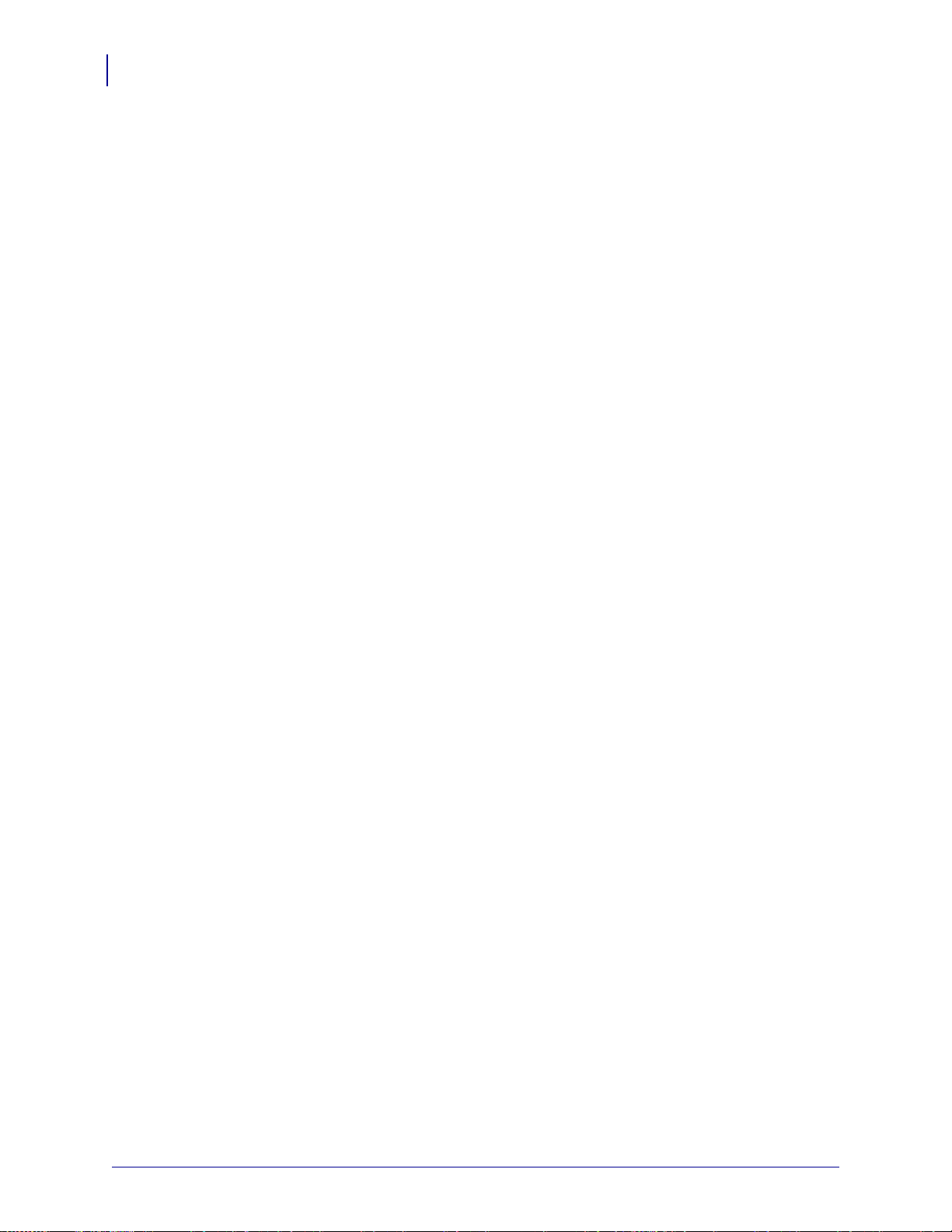
66
Техническое обслуживание принтера
KR403 Техническое обслуживание принтера
KR403 Техническое обслуживание принтера
Существует три типа сотрудников, которые могут осуществлять обслуживание
принтера: оператор, специалист службы технической поддержки (на местах)
и специалист пункта технического обслуживания.
• Оператор: может осуществлять простые процедуры обслуживания,
не требующие отсоединения принтера и его уда л е н и я из киоска, а также
потенциально не требующие смены настроек конфигурации принтера в киоске.
• Специалист службы технической поддержки (в кио
глубокую чистку, смену конфигурации принтера, а также замену расходных
материалов (печатающей головки, валика и лезвий резака). В большинстве
случаев все эти процедуры можно выполнить, не вынимая принтер из стойки.
Однако некоторые из них могут потребовать удаления принтера для получения
доступа к обеим его сторонам. Квалифицированный специалист службы
технической поддержки
• Пункт технического обслуживания (принтер вынут из киоска): полное
обслуживание — ремонт и чистка.
должен быть знаком с основами техники безопасности.
Техническое обслуживание оператором
Принтер KR403 требует мало технического обслуживания для поддержания его
воптимальном рабочем состоянии. В киоск из воздуха постоянно попадают
загрязнители (пыль, химикаты и т. п.). Клейкое вещество, используемое для
прикрепления носителя к рулону, также является загрязнителем. Чистка печатающей
головки при каждой замене использованного рулона продлевает срок эксплуатации
головки и помогает поддерживать оптимальное качество пе
тракта подачи (и с датчиков) уменьшает скопление частиц на приводных валах
идатчиках. Оператор должен регулярно очищать печатающую головку и сдувать пыль
идругие посторонние частицы.
ске): мо
чати. Уд
жет осуществлять
а л е н и е пыли из
Чистка печатающей головки
См. Очистка печатающей головки на стр.48.
Чистка от пыли
Необходимо проводить чистку для удаления скоплений пыли внутри принтера.
Определенную периодичность чистки сложно рекомендовать из-за различий в
устройстве киосков, в используемых носителях и в среде конкретных киосков. Первое
время процедуру удаления пыли следует проводить раз в месяц. При появлении проблем
с распознаванием носителя, замятий носителя, при печати дополнительных квитанций
ижении ка
или сн
свободная от пыли среда внутри киоска и использование очень чистых носителей
(дающих минимальное коли чество частиц) позволяют реже проводить чистку от пыли.
P1016701-151 KR403 Руководство для интеграторов 15.12.2009
чества печати необходимо проводить чистку чаще. Относительно
Page 75

Техническое обслуживание принтера
Датчик
мусоросборника
(носителя)
П
а
з
вы
да
ч
и
н
ос
и
т
е
л
я
Техническое обслуживание оператором
Внимание • Перед чисткой надевайте защитные очки для предохранения глаз от
пыли и других частиц, попадающих в воздух при продувании!
Внимание • НЕ ИСПОЛЬЗУЙТЕ продувание из воздушного компрессора.
Ввоздушных компрессорах для смазки насоса часто используется масло. Кроме
того, в них конденсируется вода (вместе с другими химикатами, присутствующими
всистеме насоса), которая потоком воздуха распыляется по внутренней части
принтера (и киоска).
Для удаления из принтера пыли и скоплений частиц используйте баллон со сжатым
воздухом.
1. Сдуйте пыль с внешней части принтера.
2. При наличии доступа к пазу выдачи носителя в верхней части принтера продуйте
датчик мусоросборника и сам паз вывода носителя.
67
15.12.2009 KR403 Руководство для интеграторов P1016701-151
3. Откройте печатающую головку и удалите направляющую пластину носителя
(см. Уст ановка направляющей носителя (требуемая принадлежность) на стр.17).
Page 76

68
Датчики носителя Датчик верхнего положения головки
Датчик
выдачи
Датчик
возврата
Техническое обслуживание принтера
Техническое обслуживание оператором
4. Продуйте область ввода носителя, опорный (приводной) вал, а затем каждый из трех
датчиков носителя и датчик верхнего положения головки.
5. Ус т а н о ви т е на место направляющую пластину носителя, очистите печатающую
головку (см. Очистка печатающей головки на стр.48), а затем закройте
печатающую головку.
6. Продуйте датчики выдачи и возврата, расположенные под узлами вала выдачи
иподающего вала. Поверните передний узел вала возврата и отделения, чтобы
облегчить доступ к датчику выдачи
P1016701-151 KR403 Руководство для интеграторов 15.12.2009
Page 77

Чистка на месте эксплуатации
Нажмите
держатель здесь
и поднимите
Принтер KR403 время от времени может требовать глубокой чистки для удаления
мусора, который может скапливаться в тракте подачи, на валах и датчиках. Как правило,
если оператор регулярно проводит чистку от пыли, глубокая чистка требуется редко.
Печать этикеток и использование носителей других производителей может вызвать
необходимость в более частой чистке. Клейкое вещество с краев этик
попадает в тракт подачи и на печатающую головку. Низкокачественный носитель для
печати этикеток может сильно засорить клеем тракт подачи. Некоторые прямые
термоносители для печати чеков могут содержать вещества, повреждающие
печатающую головку или вызывающие налипание пыли и частиц на тракт подачи.
Среда эксплуатации принтера может содержать химикаты, жир (кухонный чад),
ачный дым и другие вещества, оседающие в тракте подачи и на датчиках.
б
та
Внимание • Всегда выключайте принтер, отсоединяя его от источника питания либо
отключая принтер и/или электроснабжение в помещении.
Техническое обслуживание принтера
Чистка на месте эксплуатации
етки п
остепенно
69
Может возникнуть необходимость уда л ить принтер из киоска для получения доступа
ко вс ем его сторонам.
1. Начните с выполнения чистки от пыли (Чистка от пыли на стр.66), чтобы
уменьшить количе ство накопившихся в принтере загрязнителей. Уд а л и т е
направляющую носителя и не чистите печатающую головку до окончания этой
процедуры.
2. Снимите узел подающего вала. Нажмите на держатель с обеих сторон и, поднимая
узел вала, выньте его из принтера. Поверните и очистите валики и остальную часть
узла. Отложите узел.
15.12.2009 KR403 Руководство для интеграторов P1016701-151
Page 78

70
Область тракта
подачи
Техническое обслуживание принтера
Чистка на месте эксплуатации
3. Снимите узел вала возврата и распределения. Возьмите узел, зажав его с обоих
концов (рядом с боковыми панелями принтера) и, поднимая, выньте из принтера.
Поверните и очистите валики и остальную часть узла. Отложите узел.
4. Откройте печатающую головку, если она закрыта. С помощью чистящего
безволокнистого тампона (например, Texpad) либо мягкой безворсовой ткани,
слегка смоченной в чистом медицинском спирте (90 % или выше), очистите
поверхности носителя от пыли и посторонних частиц.
P1016701-151 KR403 Руководство для интеграторов 15.12.2009
Page 79

Техническое обслуживание принтера
Чистка на месте эксплуатации
5. Очистите все подающие и приводные валики с помощью чистящего
безволокнистого тампона (например, Texpad), слегка смоченного в чистом
медицинском спирте (90 % или выше). Поворачивайте валики пальцами, чтобы
обработать всю их поверхность. Через паз возврата носителя обработайте тампоном
пружину
71
6. Очистите все датчики с помощью чистящего безволокнистого тампона (например
такого, как "Чистящие тампоны", каталожный номер 105909-057), слегка
смоченного в чистом медицинском спирте (90 % или выше). Чтобы высушить
датчики, используйте баллон со сжатым воздухом. Возможно, процедуру придется
повторить несколько раз, пока все посторонние вещества (табачные смолы, жир,
клей) не будут устранены. Одна-две процедуры могут то
лько ра
збавить
загрязнитель или сделать его слой тоньше. Расположение датчиков, нуждающихся
вчистке, см. в описании процедуры Чистка от пыли на стр.66.
7. Ус т а н о ви т е на место узлы вала выдачи и вала исходного положения.
8. Очистите печатающую головку. См. Очистка печатающей головки на стр.48.
15.12.2009 KR403 Руководство для интеграторов P1016701-151
Page 80

72
Болт
Болт и
наконечник
заземляющего
провода
Техническое обслуживание принтера
Замена печатающей головки
Замена печатающей головки
Принтер KR403 поставляется в комплекте с запасной печатающей головкой. Для замены
понадобится отвертка Phillips #1. Специальная проверка выравнивания и печати не
требуется.
Внимание • Защитите вашу рабочую зону от статического заряда. Рабочая зона
должна быть защищена от статического электричества и предусматривать
проводящий коврик с заземлением для размещения принтера и наручный
антистатический браслет.
Внимание • При печати печатающая головка нагревается. Не прикасайтесь
кпечатающей головке, чтобы не повредить ее и не получить ожога. Для чистки
используйте только чистящий карандаш.
Внимание • Всегда выключайте принтер, отсоединяя его от источника питания либо
отключая принтер и/или электроснабжение в помещении.
1. Снимите два болта крепления печатной головки и заземляющий провод,
соединяющий ее с узлом печатной головки.
P1016701-151 KR403 Руководство для интеграторов 15.12.2009
Page 81

Техническое обслуживание принтера
Печатающая
головка
(кабели не
показаны)
Замена печатающей головки
2. Откройте печатающую головку. Крепление печатающей головки ослаблено.
Отсоедините кабель печатающей головки, аккуратно, но сильно потянув за разъемы
и вынув их из печатающей головки.
73
3. Ус т а н о ви т е новую печатающую головку и подсоедините к ней кабели. Разъемы
подключаются только в одном положении. Не давите на разъемы с силой.
4. Снова присоедините печатающую головку к узлу печатающей головки с помощью
болтов. Убедитесь, что наконечник зеленого заземляющего провода присоединен
клевой стороне узла печатающей головки.
15.12.2009 KR403 Руководство для интеграторов P1016701-151
Page 82

74
Опорный подшипник
Опорный подшипник
Техническое обслуживание принтера
Замена опорного вала
Замена опорного вала
Замена опорного (приводного) вала не требует дополнительных инструментов.
1. Откройте печатающую головку, чтобы получить доступ к опорному валу.
2. Надавите на верхние части U-образных черных пластиковых опорных подшипников
(отмечены красным на иллюстрации ниже) с каждой стороны принтера. Поднимите
подшипники, опорный вал и держатель упора линии печати (выравнивает
положение печатающей головки и опорного вала).
P1016701-151 KR403 Руководство для интеграторов 15.12.2009
Page 83

Техническое обслуживание принтера
Замена опорного вала
75
3. Вставьте два новых опорных подшипника с каждого конца оси нового опорного
вала. Выровняйте скобу держателя линии печати по опорному валу и вставьте
ее вместе с валом в боковую панель принтера. Выровняйте скобу держателя
линии печати по длинному узкому прямоугольному пазу, расположенному рядом
с U-образными пазами опорного подшипника, и нажмите с обеих сторон на
ипники так, чтобы они со щелчком встали на место.
подш
15.12.2009 KR403 Руководство для интеграторов P1016701-151
Page 84

76
Нажмите
держатель здесь
и поднимите
Техническое обслуживание принтера
Замена лезвий резака
Замена лезвий резака
Уход за резаком принтера KR403 в настоящее время заключается только в замене
лезвий. Рекомендуемой процедуры по его чистке на месте не существует. Для замены
понадобится отвертка Phillips #8. Резак имеет неподвижное лезвие (прикрепленное
кпечатающей головке) и лезвие с V-образным пазом.
Внимание • Защитите вашу рабочую зону от статического заряда. Рабочая зона
должна быть защищена от статического электричества и предусматривать
проводящий коврик с заземлением для размещения принтера и наручный
антистатический браслет.
Внимание • Всегда выключайте принтер, отсоединяя его от источника питания либо
отключая принтер и/или электроснабжение в помещении.
Внимание • Нажмите на принтере клавишу подачи (Feed), проверив, не может ли
механизм резака включиться и ранить вас. Это действие устранит остаточное
напряжение от источника питания.
1. Замена режущего лезвия: Снимите узел подающего вала. Нажмите на держатель
собеих сторон и, поднимая узел вала, выньте его из принтера.
P1016701-151 KR403 Руководство для интеграторов 15.12.2009
Page 85

Техническое обслуживание принтера
Болты Torx #8
(обе стороны)
Шестерня резака
(обратите внимание на
положение штифта)
Лезвие резака
Замена лезвий резака
2. Откройте печатающую головку. Ослабьте четыре болта, крепящих крышку
принтера, и снимите крышку.
77
3. Поворачивайте шестерни резака пальцем до тех пор, пока лезвие не достигнет
верхнего положения, и вытяните лезвие из принтера. См. следующий шаг инструкции.
15.12.2009 KR403 Руководство для интеграторов P1016701-151
Page 86

78
Шестерня резака
(обратите внимание на
положение штифта)
Паз лапки резака
Техническое обслуживание принтера
Замена лезвий резака
4. Вставьте новое лезвие в паз лапки резака. Длинный выступ резака входит в паз
главной печатной платы под резаком. Надавите на лезвие, вставляя его в скобу
держателя линии печати, и поверните шестерни резака так, чтобы штифт встал
внижнее положение. Резак должен зафиксироваться на месте.
5. Поставьте на место крышку принтера. Придерживайте крышку прижатой
кпринтеру во время закручивания всех четырех болтов Torq #8.
6. Поставьте на место узел вала @@@наличия этикетки.
P1016701-151 KR403 Руководство для интеграторов 15.12.2009
Page 87

Техническое обслуживание принтера
Болт
Болт
Сжать
Пружина
Замена лезвий резака
7. Замена неподвижного лезвия: Свободно прикрепите два болта Torq #8
кнеподвижному лезвию. Поворачивайте болты, пока они не окажутся на одном
уровне с задней стороной лезвия
8. Сожмите печатающую головку, предварительно открыв ее наполовину. Держите
пружины в сжатом состоянии во время ослабления двух болтов, прикрепляющих
неподвижное лезвие к узлу печатающей головки. Медленно выньте лезвие так,
чтобы не вытянуть пружину толкающего рычага.
79
9. Вставьте конец маленькой отвертки с плоским жалом под пружину толкающего
рычага. Будьте осторожны, чтобы не задеть печатающую поверхность головки.
Поверните отвертку в сторону, удерживая пружину на удалении от печатающей
головки.
15.12.2009 KR403 Руководство для интеграторов P1016701-151
Page 88

80
Паз монтажа
неподвижного
лезвия
Центральный выступ
неподвижного лезвия
Техническое обслуживание принтера
Замена лезвий резака
10. Вставьте неподвижное лезвие с ослабленными болтами в узел печатной головки
собратной стороны от отвертки.
11. Поверните и вставьте другую сторону в соответствующий монтажный паз.
Центральный выступ неподвижного лезвия проходит под пружиной (и под жалом
отвертки). Уберите отвертку и проверьте, расположена ли пружина прямо
и находится ли она точно над центральным выступом.
12. С силой нажмите на неподвижное лезвие, вставив его в соответствующий
монтажный паз на печатающей головке, и закрепите оба болта Torq #8. Убед и т е сь ,
что печатающая головка и фиксатор открываются и закрываются.
13. Очистите печатающую головку (см. Очистка печатающей головки на стр.48),
чтобы уда л и т ь следы от пальцев.
P1016701-151 KR403 Руководство для интеграторов 15.12.2009
Page 89

7
Требования
к электропитанию
принтера
Содержание
KR403 Требования к электропитанию . . . . . . . . . . . . . . . . . . . . . . . . 82
Электростатические разряды и заземление. . . . . . . . . . . . . . . . . . . 83
Требования к штекеру питания постоянного тока . . . . . . . . . . . . . . 83
15.12.2009 KR403 Руководство для интеграторов P1016701-151
Page 90

82
ВЫХОДНЫЕ ХАРАКТЕРИСТИКИ ИСТОЧНИКА ПИТАНИЯ
ВЫХОДНЫЕ ПАРАМЕТРЫ: 24,0 В, 2,92 А, от +5 до +40 °C.
НАПРЯЖЕНИЕ: 24,0 В +5/-2 % (начальный допуск/без нагрузки)
СИЛА ТОКА: Макс. 2,92 A
ТРЕБОВАНИЯ К ВЫХОДНОЙ МОЩНОСТИ ПРИ ПЕЧАТИ (наихудшие условия)
МАКСИМАЛЬНАЯ СРЕДНЯЯ МОЩНОСТЬ: 224,0 В x 2,92 А = 70 Вт
ПИКОВАЯ МОЩНОСТЬ (~47 Гц, 90 В): 243 Вт
СТАБИЛИЗАЦИЯ ВЫХОДНЫХ ПАРАМЕТРОВ:
СТАБИЛИЗАЦИЯ ТОКА: ± 0,5 % от рабочего диапазона входного переменного тока.
ПУЛЬСАЦИИ И ПОМЕХИ: 240 мВ при Iвых = 2,92 А, Активная нагрузка
(на выходе керамический конденсатор 4,7 мкФ/50 В, 20 МГц)
ПЕРЕХОДНАЯ ХАРАКТЕРИСТИКА ПО НАГРУЗКЕ: Восстановление <5 мс, от 40 % до 80 % изменения нагрузки
ПЕРЕГРУЗКА, ВКЛЮЧЕНИЕ ПИТАНИЯ: Макс. 10 % при включении и отключении питания.
ВРЕМЯ ВЫДЕРЖИВАНИЯ: Мин. 20 мс; номинальная нагрузка постоянного тока; ~60 Гц, 120 В.
ПРЕВЫШЕНИЕ НАПРЯЖЕНИЯ: Выходное напряжение до +28 В макс.
ПЛАВКИЙ ПРЕДОХРАНИТЕЛЬ: Используется
ТЕРМОПРЕДОХРАНИТЕЛЬ: Допускается, не требуется
Примечание.
Если задействована защита от короткого замыкания или превышения тока, источник питания автоматически
отключается. После устранения причины сбоя источник питания перезапускается.
Автоматическое восстановление.
Если задействована защита от превышения напряжения, источник питания отключается.
Он полностью защищен от короткого замыкания и автоматически восстанавливает свою работу после устранения
замыкания, не требуя рециркуляции входного напряжения переменного тока.
Требования к электропитанию принтера
KR403 Требования к электропитанию
KR403 Требования к электропитанию
Для эффективной, безопасной работы в соответствии с нормами безопасности принтер
KR403 имеет уникальные требования к электропитанию. Для достижения наибольшей
производительности принтера KR403 необходимо использовать одобренные источники
питания. См. прайс-лист одобренных источников питания.
Если используется блок питания, не одобренный компанией Zebra, он должен
соответствовать следующим требованиям.
P1016701-151 KR403 Руководство для интеграторов 15.12.2009
Page 91

Требования к электропитанию принтера
Tyco - 1445022-2
+24 В
Земля
KR403 Требования к электропитанию
Электростатические разряды и заземление
Используемый блок питания в своей силовой цепи должен иметь заземление. Чтобы
избежать электростатических разрядов и блуждающих токов при работе с принтером,
необходимо
платформы или отдельный провод заземления.
правильно заземлять корпус принтера, используя заземление монтажной
Требования к штекеру питания постоянного тока
Принтер KR403 использует запирающий двухконтактный разъем. Ответная часть
соединителя по каталогу Tyco имеет номер 1445022-2. Проводка для данного разъема
сцелью соблюдения требований к электропитанию должна выполняться
изолированными проводами с сечением 20 по стандарту AWG (тип UL 1007).
83
15.12.2009 KR403 Руководство для интеграторов P1016701-151
Page 92

84
Примечания • _____________________________________________________________
__________________________________________________________________________
__________________________________________________________________________
__________________________________________________________________________
__________________________________________________________________________
__________________________________________________________________________
__________________________________________________________________________
__________________________________________________________________________
__________________________________________________________________________
__________________________________________________________________________
Требования к электропитанию принтера
KR403 Требования к электропитанию
P1016701-151 KR403 Руководство для интеграторов 15.12.2009
Page 93

8
Принадлежности
интеграции
с оборудованием киоска
Содержание
Обзор принадлежностей. . . . . . . . . . . . . . . . . . . . . . . . . . . . . . . . . . . 86
Щелевая панель . . . . . . . . . . . . . . . . . . . . . . . . . . . . . . . . . . . . . . . . . 87
Шторочная панель . . . . . . . . . . . . . . . . . . . . . . . . . . . . . . . . . . . . . . . 89
Втулки быстрой подгонки . . . . . . . . . . . . . . . . . . . . . . . . . . . . . . . . . . 90
Плоский пружинный фиксатор для быстрой подгонки. . . . . . . . . . . 90
Держатель рулона . . . . . . . . . . . . . . . . . . . . . . . . . . . . . . . . . . . . . . . . 91
Датчик малого остатка рулона . . . . . . . . . . . . . . . . . . . . . . . . . . . . . . 92
Универсальный держатель рулона . . . . . . . . . . . . . . . . . . . . . . . . . . 93
Пластина монтажа принтера . . . . . . . . . . . . . . . . . . . . . . . . . . . . . . . 98
Настенный держатель рулона . . . . . . . . . . . . . . . . . . . . . . . . . . . . . . 99
Блок питания принтера. . . . . . . . . . . . . . . . . . . . . . . . . . . . . . . . . . . 100
15.12.2009 KR403 Руководство для интеграторов P1016701-151
Page 94

86
Принадлежности интеграции соборудованием киоска
Обзор принадлежностей
Обзор принадлежностей
Имеется большое число разработанных и испытанных дополнительных
принадлежностей для работы с принтером KR403 . Принадлежности можно
использовать по отдельности, в сочетании с другими принадлежностями, или как часть
вашего уникального проекта интеграции. На момент выпуска данного руководства
доступны следующие принадлежности для принтера.
• Щелевая панель — полупрозрачная панель для выхода носителя, выполненная
по типу гнезд для обы
вбанкоматах и других киосках.
• Шторочная панель — легкая створка, предохраняющая от попадания
посторонних предметов и пыли в принтер киоска, а также защищающая от
влияния внешнего освещения на способность принтера обнаруживать выход
из него носителя.
• Адаптер рулона носителя на малой катушке — служит для направления
передней кромки квитанции в пр
использовать рулоны носителя с внутренним диаметром менее 25 мм (обычно
носителя для кассовых терминалов) и увеличивает рабочий диапазон принтера
в заданной монтажной ориентации (см. Виды ориентации монтажа на стр.27).
чных кре
дитных карточек, которые используются
иемные ва
лики вывода носителя. Позволяет
• Крепеж для быстрой установки принтера — монтажная система быстрого
освобождения принтера, кото рую можно использовать с монтажными
принадлежностями KR403 или с п
Техник-специалист может вытянуть плоскую пружину (защелку), чтобы
отсоединить принтер и извлечь его для быстрой замены или обслуживания.
Отдельно можно заказать следующие запчасти.
• Втулки быстрой подгонки — втулки с заплечиками и болты крепления
принтера.
• Плоский пружинный фиксатор — пружина и два винта M3 x 3 мм.
• Держатель рулона — прочный кронштейн для ру
обеспечивающий минимальное трение и самоцентрирование рулона носителя.
• Датчик малого остатка рулона — оптический датчик, устанавливаемый на
держатель рулона или другие монтажные приспособления принтера KR403
иподключаемый с задней стороны принтера.
• Универсальный держатель рулона — переналаживаемое монтажное устройство,
которое устанавливается для трех положений рулона с возможностью крепления
по обеим сторонам принтера.
нт
• Пластина для мо
принтером) — этот монтажный узел предназначен для работы с универсальным
держателем рулона, когда рулон находится в низком положении или под
принтером. Он состоит из демпфирующего инерцию пружинного валика,
который оптимизирует производительность принтера, когда используются
большие рулоны диаметром 250 мм.
ажа принтера (для держателя рулона, смонтированного под
риспособлениями собс
лона но
твенной конст рукции.
сителя,
чит
• Настенный держатель рулона — настенное крепление расс
носителя с максимальным диаметром 150 мм. Кронштейн настенного крепления
устанавливается перед принтером непосредственно на стенке киоска.
P1016701-151 KR403 Руководство для интеграторов 15.12.2009
ано на рулон
Page 95

Щелевая панель
Выход носителя
Выход носителя
Вертикальная
монтажная
ориентация
Горизонтальная
монтажная
ориентация
Принадлежности интеграции соборудованием киоска
Щелевая панель
• Блок питания принтера (70 Вт) — эта принадлежность для принтера
оптимизирована для использования с термопринтерами, в частности,
с принтером KR403. Он разработан и испытан на соответствие большинству
международных стандартов безопасности. Более подробные сведения
обезопасности и соответствии принтера, а также этого блока питания см. на
веб-сайте Zebra по адресу: www.zebra.com
87
15.12.2009 KR403 Руководство для интеграторов P1016701-151
Page 96

88
16,5 мм
10 мм
6,5 мм
91 мм
100 мм
9,5 мм
64 мм
6 мм
29 мм
35 мм
Монтажные размеры щелевой панели киоска
Вертикальная
монтажная
ориентация
Горизонтальная
монтажная
ориентация
Принадлежности интеграции соборудованием киоска
Щелевая панель
P1016701-151 KR403 Руководство для интеграторов 15.12.2009
Page 97

Шторочная панель
7,2 мм
100,5 мм (дверца)
47 мм
(низ дверцы)
48
мм
(верх выступа)
99 мм (кронштейн)
85
мм
6 мм
60 мм60 мм
12 мм
72 мм
70 мм
Монтажные размеры шторочной панели киоска
Шторочная дверка открыта
Применяется только при вертикальной монтажной ориентации.
Принадлежности интеграции соборудованием киоска
Шторочная панель
89
15.12.2009 KR403 Руководство для интеграторов P1016701-151
Page 98

90
Втулки и болты
быстрой
Плоский
держатель
пружины
для быстрой
подгонки
Принадлежности интеграции соборудованием киоска
Втулки быстрой подгонки
Втулки быстрой подгонки
Втулки быстрой подгонки необходимы при креплении принтера через монтажные
отверстия листового металла толщиной 1,5 мм. Подробнее см. Создайте собственное
монтажное решение на стр.113.
Плоский пружинный фиксатор для быстрой подгонки
P1016701-151 KR403 Руководство для интеграторов 15.12.2009
Page 99

Держатель рулона
Кронштейн держателя рулона и крепление разработаны (и испытаны) для установки на
стенке из листового металла шириной 1,5 мм и предназначены для рулонов носителя
с наружным диаметром до 250 мм и с сердечником рулона с внутренним диаметром
25,4 мм. Утвержденные рулоны носителя большой ширины (80 и 82,5 мм)
выравниваются по вертикальной осевой линии кронштейна опоры рулона. Следующая
схема пок
3,2 мм. Для установки рулона носителя в принтер кромки рулона должны быть
очищены. Для загрузки рулон носителя необходимо переместить вверх приблизительно
на 4 мм выше осевой линии кронштейна держателя рулона.
азывает, как более узкие утвержденные рулоны носителя смещаются ниже на
Принадлежности интеграции соборудованием киоска
Держатель рулона
Широкий
Узкий
91
Широкий носитель
(80 или 82.5 мм)
Ширина носителя
80 & 82,5
11,7 83,8
54,1
Ø 1,6 HI2 (используется для крепления датчика малого остатка носителя)
C
C
Узкий
Ø 25,4
Внутренний
диаметр валика
носитель
(58 или 60 мм)
Ширина носителя
58 & 60
Ø 25,4
Внутренний
диаметр валика
Все носители
Ø 19,5
20
Ø 3,4 (2x)
8,66
18,5
31,5
Ø 6,1
3
15.12.2009 KR403 Руководство для интеграторов P1016701-151
Page 100

92
Рулон бумаги
Новый
Почти
закончился
Датчик малого
количества
бумаги
Держатель рулона
Порт датчика
малого
остатка
носителя
Устанавливается на
верху опоры рулона,
как показано на
рисунке
Кабель датчика
длиной 300 мм
Принадлежности интеграции соборудованием киоска
Датчик малого остатка рулона
Датчик малого остатка рулона
Датчик предупреждает систему о достижении фиксированного уровня носителя на рулоне
с целью заблаговременного уведомления оператора. Заблаговременное оповещение
позволяет вовремя заменить бумажный рулон в удаленных или важных киосках.
Все бумажные рулоны, поставляемые компанией Zebra, могут быть снабжены
датчиками малого остатка. Просто установите рулон и подсоедините кабель к разъему
малого остатка бумаги на задней па
тчик малого остатка рулона обнаруживает с помощью отражения света от белой
Да
стороны рулона. При малом остатке носителя свет не отражается. После регистрации
принтером трех последовательных состояний малого остатка выставляется флаг малого
остатка носителя. Уст а н о в к а нового рулона носителя сбрасывает флаг.
Примечание • Наличие черных меток или загрязнений на рулоне может привести
жному оповещению о малом остатке.
кло
нели принтера.
P1016701-151 KR403 Руководство для интеграторов 15.12.2009
